Page 1

Manual do Utilizador
Portégé Z830 / Satellite
Z830
Page 2

Índice
Prefácio
Precauções Gerais
Capítulo 1
Como Começar
Lista de verificação de equipamento .................................................. 1-1
Como Começar ...................................................................................... 1-2
Portégé Z830 / Satellite Z830
Capítulo 2
Capítulo 3
Descrição geral
Parte da frente com o ecrã fechado .................................................... 2-1
Lado esquerdo ....................................................................................... 2-2
Lado direito ............................................................................................ 2-3
Parte traseira ......................................................................................... 2-4
Parte inferior .......................................................................................... 2-5
Parte frontal com o ecrã aberto ........................................................... 2-6
Componentes de Hardware Internos ................................................. 2-11
Princípios Básicos de Utilização
Utilizar o Touchpad ............................................................................... 3-1
O Teclado ............................................................................................... 3-2
Utilização do Sensor de impressões digitais ..................................... 3-7
Comunicações sem fios ..................................................................... 3-15
LAN ....................................................................................................... 3-19
Dispositivos opcionais ....................................................................... 3-20
Ranhura para suportes de memória .................................................. 3-21
Suportes de memória .......................................................................... 3-22
Cuidados com os suportes de dados ................................................ 3-23
Introduzir um suporte de memória .................................................... 3-24
Remover um suporte de memória ..................................................... 3-25
Monitor externo ................................................................................... 3-25
HDMI ..................................................................................................... 3-26
Bloqueio de segurança ....................................................................... 3-28
Acessórios opcionais da TOSHIBA ................................................... 3-29
Sistema de Som ................................................................................... 3-29
Modo de vídeo ..................................................................................... 3-32
Manuseamento do computador ......................................................... 3-32
Dissipação do calor ............................................................................ 3-33
Capítulo 4
Manual do Utilizador ii
Utilitários e Utilização Avançada
Page 3

Portégé Z830 / Satellite Z830
Utilitários e aplicações ......................................................................... 4-1
Funções especiais ................................................................................ 4-7
Utilizar o utilitário de Suspensão TOSHIBA ........................................ 4-9
Utilizar o TOSHIBA Face Recognition ............................................... 4-11
Utilitário de Palavra-Passe TOSHIBA ................................................ 4-15
HW Setup .............................................................................................. 4-18
Monitorizador de Estado de PC TOSHIBA ........................................ 4-24
Recuperação do Sistema .................................................................... 4-25
Capítulo 5
Capítulo 6
Apêndice A
Apêndice B
Apêndice C
Apêndice D
Energia e Modos de Arranque
Condições de energia ........................................................................... 5-1
Monitorização do estado da alimentação eléctrica ............................ 5-2
Bateria .................................................................................................... 5-3
Modos de inicialização ......................................................................... 5-7
Ligar/desligar pelo painel do ecrã ....................................................... 5-8
Modo de Suspensão/Hibernação automático do sistema ................. 5-8
Resolução de problemas
Processo de resolução de problemas ................................................. 6-1
Lista de verificação de hardware e sistema ....................................... 6-4
Assistência Técnica da TOSHIBA ...................................................... 6-17
Especificações
Cabo e fichas de corrente alterna
Notas legais
Informação sobre dispositivos de comunicações sem fios
Índice remissivo
Manual do Utilizador iii
Page 4

Portégé Z830 / Satellite Z830
Copyright
©2011 TOSHIBA Corporation. Todos os direitos reservados. Nos termos
das leis sobre direitos de autor, este manual não pode ser reproduzido sob
qualquer forma sem a prévia autorização por escrito da TOSHIBA. Não é
assumida qualquer responsabilidade de patente, com respeito à utilização
da informação aqui contida.
Primeira edição - Setembro de 2011
Os direitos de autor para música, filmes, programas de computador, bases
de dados e outra propriedade intelectual abrangida por leis de direitos de
autor pertence ao respectivo autor ou proprietário. O material sujeito a
direitos de autor pode ser reproduzido apenas para utilização pessoal ou
doméstica. Qualquer outra utilização para além daquela acima estipulada
(incluindo a conversão para formato digital, alteração, transferência do
material copiado e distribuição numa rede) sem a permissão do
proprietário dos direitos de autor, é uma violação dos direitos de autor, e
está sujeita a acção civil ou criminal por perdas e danos. Por favor, cumpra
as leis de direitos de autor ao efectuar qualquer reprodução deste manual.
Isenção de responsabilidade
Esta manual foi revisto e aprovado para garantir a sua correcção. As
instruções e descrições aqui contidas são exactas para o seu computador
na altura da produção deste manual. Contudo, computadores e manuais
posteriores estão sujeitos a alteração sem aviso prévio. A TOSHIBA não
assume qualquer responsabilidade por erros resultantes directa ou
indirectamente de erros, omissões ou discrepâncias entre o computador e
o manual.
Marcas comerciais
Intel, Intel SpeedStep, Intel Core e Centrino são marcas comerciais, ou
marcas comerciais registadas da Intel Corporation.
Os logótipos Windows, Microsoft e Windows Vista são marcas comerciais
registadas da Microsoft Corporation.
Bluetooth é uma marca comercial detida pelos seus proprietários e usada
pela TOSHIBA mediante licença.
HDMI, o logótipo HDMI e High-Definition Multimedia Interface são marcas
comerciais ou marcas comerciais registadas da HDMI Licensing LLC.
ConfigFree é uma marca comercial da TOSHIBA Corporation.
TouchPad é uma marca da Synaptics, Inc.
Wi-Fi é uma marca comercial registada da Wi-Fi Alliance.
Secure Digital e SD são marcas comerciais da SD Card Association.
MultiMediaCard e MMC são marcas comerciais da MultiMediaCard
Association.
Manual do Utilizador iv
Page 5
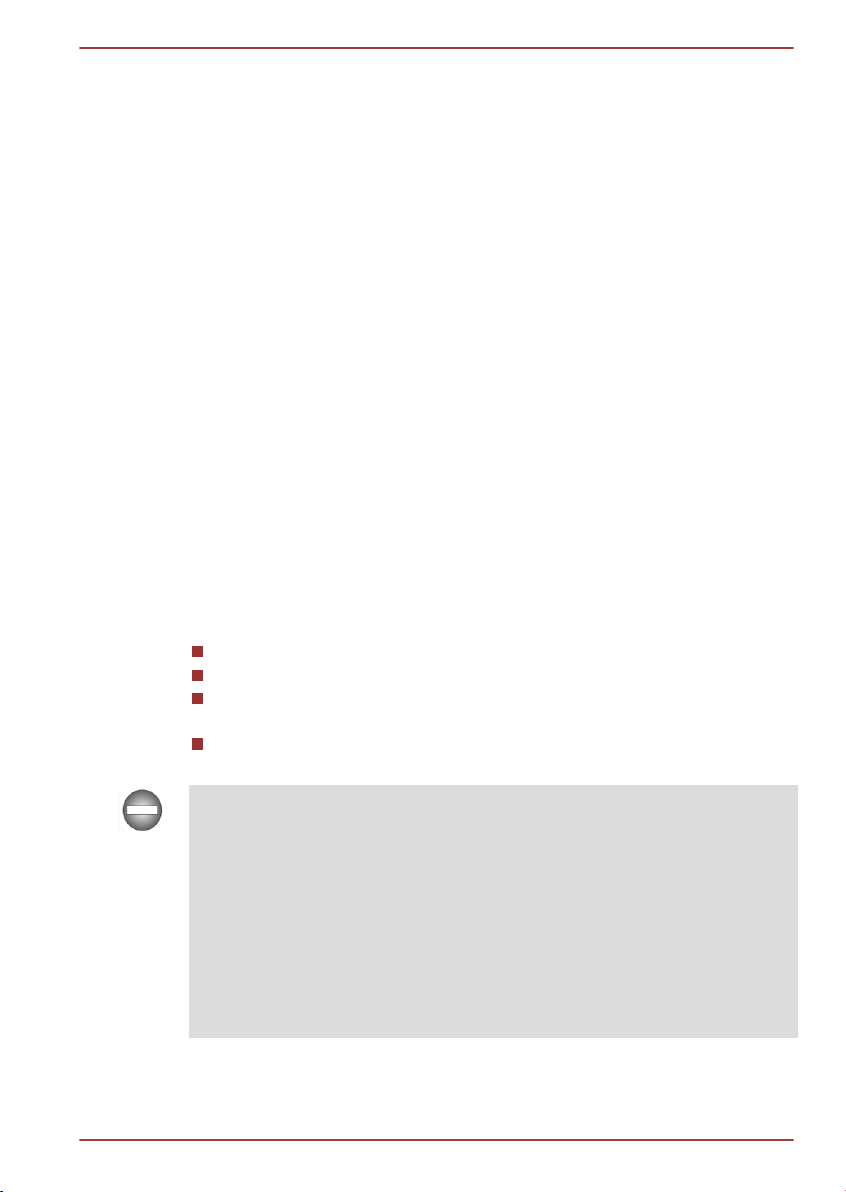
Portégé Z830 / Satellite Z830
QUALCOMM é uma marca comercial da Qualcomm Incorporated,
registada nos Estados Unidos e noutros países. ATHEROS é uma marca
comercial da Qualcomm Atheros, Inc., registada nos Estados Unidos e
noutros países.
Realtek é uma marca comercial registada da Realtek Semiconductor
Corporation.
Dolby e o símbolo do duplo D são marcas comerciais registadas da Dolby
Laboratories.
Este manual pode conter referências a outras marcas comerciais ou
marcas comerciais registadas além das referidas acima.
Informação da FCC
Informação de Declaração de Conformidade segundo as normas da FCC
Este equipamento foi testado e cumpre os limites estabelecidos para os
equipamentos digitais da Classe B, de acordo com a Parte 15 das normas
da FCC. Estes limites foram definidos para que exista um nível razoável de
protecção contra interferências prejudiciais em instalações domésticas.
Este equipamento produz, utiliza e pode irradiar energia de
radiofrequência e, se não for instalado e utilizado de acordo com as
instruções, pode causar interferência indesejada em comunicações via
rádio. Contudo, não há garantias de que não ocorra interferência em
alguma instalação em particular. Se este equipamento causar interferência
prejudicial à recepção de rádio ou televisão, o que pode ser determinado
ligando e desligando o equipamento, o utilizador pode tentar corrigir a
interferência através de uma ou mais das seguintes formas:
Mudar a orientação ou a posição da antena receptora.
Aumentar a distância entre o equipamento e o receptor.
Ligar o equipamento a uma tomada eléctrica de um circuito diferente
daquele ao qual o receptor está ligado.
Procurar a ajuda do revendedor ou de um técnico experiente em
rádio/TV.
Apenas periféricos que estejam em conformidade com os limites da Classe
B da FCC poderão ser ligados a este equipamento. É provável que a
utilização de periféricos que não estejam em conformidade com esses
limites, ou outros periféricos não recomendados pela TOSHIBA resulte em
interferências na recepção de rádio e de TV. Devem ser utilizados cabos
blindados entre os equipamentos externos e a porta do computador para
monitor externo RGB, as portas Universal Serial Bus (USB 2.0 e 3.0), a
porta HDMI e a ficha para microfone. Qualquer alteração efectuada neste
equipamento, não expressamente aprovada pela TOSHIBA nem por
entidades autorizadas pela TOSHIBA, pode invalidar a autoridade do
utilizador para operar o equipamento.
Condições da FCC
Manual do Utilizador v
Page 6

Portégé Z830 / Satellite Z830
Este dispositivo está em conformidade com os regulamentos FCC, parte
15. A sua utilização está sujeita às seguintes duas condições:
1. Este dispositivo não pode causar interferências indesejadas.
2. Este dispositivo tem de aceitar quaisquer interferências recebidas,
incluindo interferências que lhe possam causar algum funcionamento
indesejado.
Contacto
Endereço: TOSHIBA America Information Systems, Inc.
9740 Irvine Boulevard
Irvine, California 92618-1697
Telefone: (949) 583-3000
Declaração de Conformidade para a UE
Este produto ostenta a Marca CE em conformidade com
as Directivas Europeias relevantes. A entidade
responsável pela etiquetagem com a marca CE é a
TOSHIBA Europe, Hammfelddamm 8, 41460 Neuss,
Alemanha. A Declaração de Conformidade para a UE,
completa e oficial, encontra-se no website da TOSHIBA
em http://epps.toshiba-teg.com.
Conformidade com as normas CE
Este produto tem a marcação CE de acordo com as Directivas Europeias
relacionadas, especificamente, de acordo com a Directiva da
Compatibilidade Electromagnética 2004/108/CE aplicável a computadores
portáteis e acessórios electrónicos, incluindo o adaptador de alimentação
fornecido, a Directiva do Equipamento Terminal de Telecomunicações e
Rádio 1999/5/CE no caso de acessórios de telecomunicações
adicionados, e a Directiva da Baixa Tensão 2006/95/CE aplicável ao
adaptador de alimentação fornecido. Além disso, o produto está em
conformidade com a Directiva Ecodesign 2009/125/EC (ErP) e as medidas
de implementação com ela relacionadas.
Este produto e as opções originais destinam-se a cumprir com as normas
relacionadas com compatibilidade electromagnética (EMC) e de
segurança. Contudo, a TOSHIBA não pode garantir que este produto
ainda observe estas normas de EMC se forem ligados cabos ou outros
acessórios não produzidos pela TOSHIBA. Nesses casos, quem tiver
ligado / ou montado essas opções ou / cabos, terá de se assegurar de que
o sistema - o PC / e as opções ou cabos - ainda cumprem as normas
apropriadas. Para evitar problemas de EMC em geral, deve observar as
seguintes orientações:
Manual do Utilizador vi
Page 7
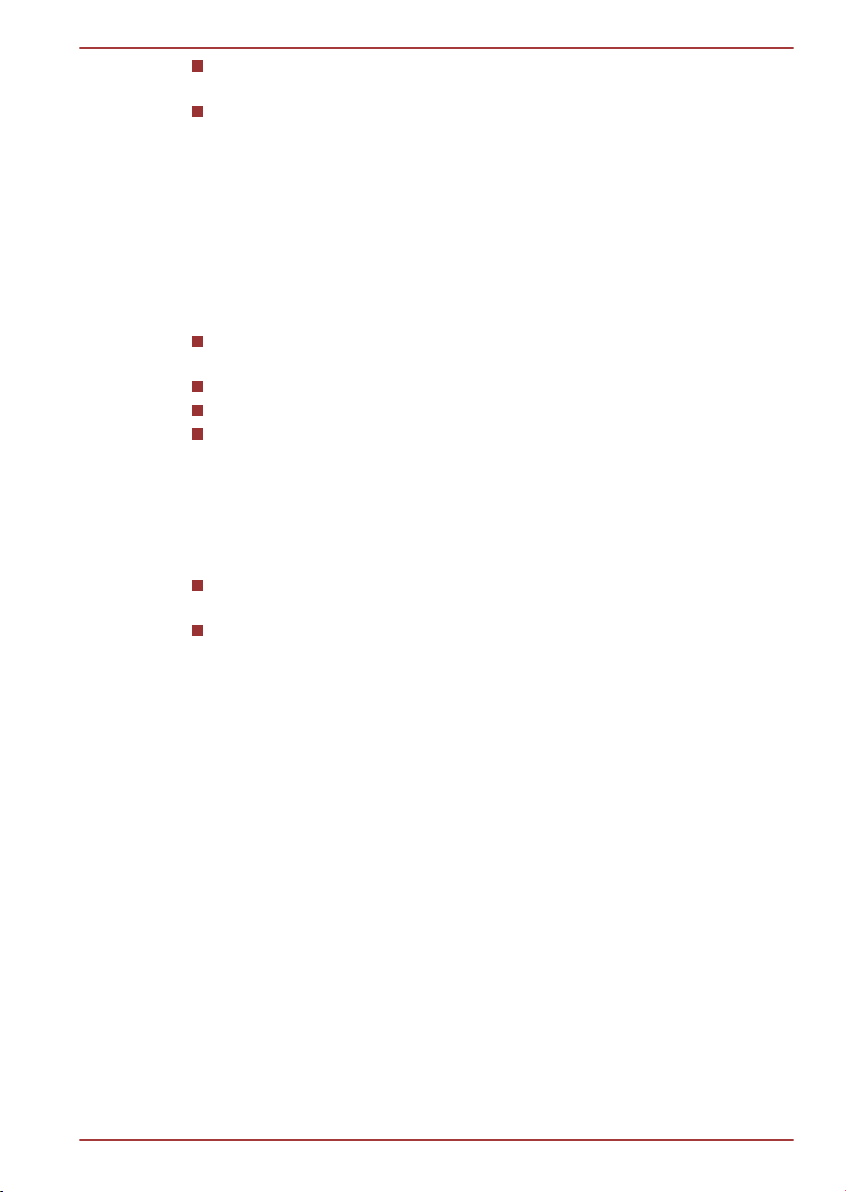
この装置は、クラスB情報技術装置です。この装置は、家庭環境で使
用することを目的としていますが、この装置がラジオやテレビジョン
受信機に近接して使用されると、受信障害を引き起こすことがあります。
取扱説明書に従って正しい取り扱いをしてください。
VCCI-B
Portégé Z830 / Satellite Z830
Apenas opções com a marcação CE devem ser ligadas ou montadas
no sistema
Apenas os cabos com a melhor blindagem devem ser utilizados
Ambiente de trabalho
Este produto foi concebido para cumprir os requisitos de EMC
(Electromagnetic Compatibility - compatibilidade electromagnética) a
serem observados em zonas designadas com “Ambientes residenciais,
comerciais e de indústria ligeira”. A Toshiba não aprova a utilização deste
produto em ambientes de trabalho diferentes daqueles atrás mencionados
“Ambientes residenciais, comerciais e de indústria ligeira”.
Por exemplo, não é aprovada a utilização nos seguintes ambientes:
Ambientes industriais (por exemplo, ambientes onde se utiliza uma
corrente trifásica de 380V).
Ambientes médicos
Ambientes de automóveis
Ambientes de aviões
Quaisquer consequências resultantes da utilização deste produto em
ambientes de trabalho que não sejam aprovados, não são da
responsabilidade da TOSHIBA.
As consequências da utilização deste produto em ambientes de trabalho
não aprovados, poderão ser as seguintes:
Interferência com outros equipamentos ou máquinas na área
circundante.
Mau funcionamento, ou perda de dados deste equipamento,
causados por interferências geradas por outros equipamentos ou
máquinas na área circundante.
Assim sendo, a Toshiba recomenda vivamente que a compatibilidade
electromagnética deste produto seja adequadamente testada em todos os
ambientes não recomendados, antes da utilização nesses ambientes. No
caso de automóveis e aviões, deve pedir autorização ao fabricante ou a
companhia aérea, respectivamente, antes de usar este equipamento.
Além disso, por motivos gerais de segurança, a utilização deste produto
em ambientes com atmosferas explosivas não é permitida.
Informação VCCI Class B
Manual do Utilizador vii
Page 8

Portégé Z830 / Satellite Z830
Aviso sobre as normas de vídeo
ESTE PRODUTO ESTÁ AUTORIZADO AO ABRIGO DA LICENÇA DE
CARTEIRA DE PATENTES VISUAIS DA AVC, VC-1 E MPEG-4 PARA
UTILIZAÇÃO PESSOAL E NÃO COMERCIAL DO CONSUMIDOR COM O
FIM DE (I) CODIFICAR VÍDEO EM CONFORMIDADE COM AS NORMAS
ANTERIORMENTE DESCRITAS ("VÍDEO") E/OU (II) DESCODIFICAR
VÍDEO AVC, VC-1 E MPEG-4 QUE TENHA SIDO CODIFICADO POR UM
CONSUMIDOR DURANTE UMA ACTIVIDADE PESSOAL E NÃO
COMERCIAL E/OU TENHA SIDO OBTIDO ATRAVÉS DE UM
FORNECEDOR DE VÍDEO AUTORIZADO PELA MPEG LA A
FORNECER ESSE VÍDEO. NÃO É CONCEDIDA NEM ESTÁ IMPLÍCITA
QUALQUER LICENÇA PARA QUALQUER OUTRA UTILIZAÇÃO. PODE
OBTER LICENÇAS E INFORMAÇÕES, INCLUINDO INFORMAÇÕES
RELACIONADAS COM UTILIZAÇÕES PROMOCIONAIS, INTERNAS E
COMERCIAIS, JUNTO DA MPEG LA, L.L.C. NO SITE HTTP://
WWW.MPEGLA.COM.
Informação de Regulamentação Canadiana (Só para o
Canadá)
Este equipamento digital não excede os limites de emissões de ruído de
rádio da Classe B, conforme definido no regulamento de interferências de
rádio, do ministério canadiano de comunicações.
Note que segundo os regulamentos do ministério canadiano de
comunicações (Canadian Department of Communications - DOC),
alterações ou modificações não expressamente aprovadas pela TOSHIBA
Corporation podem anular o seu direito de usar este equipamento.
Este equipamento digital da Classe B cumpre todos os requisitos dos
regulamentos canadianos sobre equipamentos produtores de
interferências.
Cet appareil numérique de la class B respecte toutes les exigences du
Règlement sur le matériel brouilleur du Canada.
GOST
A informação seguinte é válida apenas para os
estados membros da UE:
Eliminação de produtos
Manual do Utilizador viii
Page 9
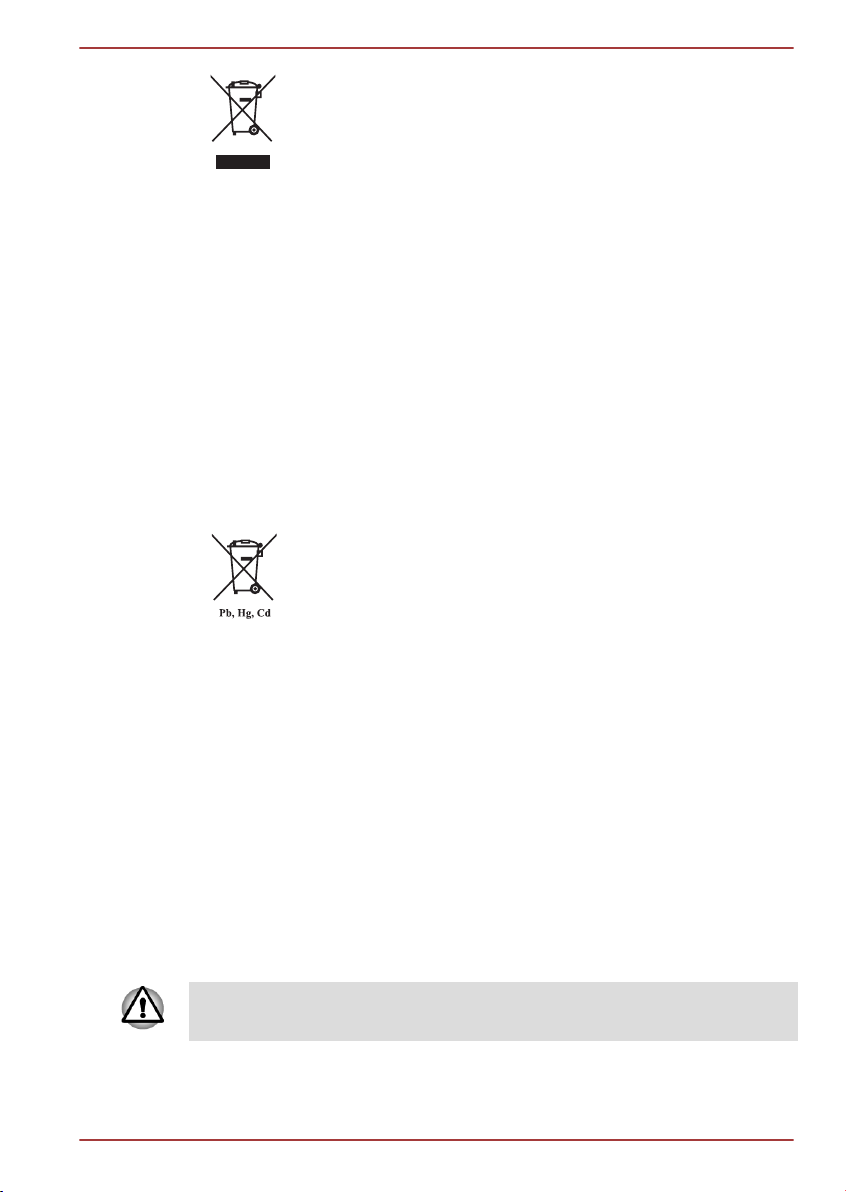
O símbolo do caixote do lixo com rodas e uma cruz indica
que os produtos não podem ser recolhidos e eliminados
juntamente com o lixo doméstico. As pilhas e baterias
integradas podem ser eliminadas juntamente com o
produto. Serão separadas nos centros de reciclagem.
A barra preta indica que o produto foi colocado no
mercado depois de 13 de Agosto de 2005.
Ao contribuir para a recolha separada dos produtos e das
pilhas e baterias, o utilizador está a ajudar a garantir a
eliminação adequada dos produtos, pilhas e baterias,
ajudando a evitar potenciais consequências negativas
para o ambiente e para a saúde humana.
Para obter mais informação sobre os programas de
recolha e reciclagem disponíveis no seu país, visite o
nosso website (http://eu.computers.toshiba-europe.com)
ou contacte as suas autoridades municipais ou a loja onde
adquiriu o produto.
Eliminação de pilhas e/ou baterias
O símbolo do caixote do lixo com uma cruz indica que as
baterias e/ou os acumuladores não podem ser recolhidos
e eliminados juntamente com o lixo doméstico.
Se a pilha ou bateria tiver teores de chumbo (Pb),
mercúrio (Hg) e/ou cádmio (Cd) superiores aos definidos
na Directiva sobre Baterias (2006/66/CE), então os
símbolos químicos do chumbo (Pb), mercúrio (Hg) e/ou
cádmio (Cd) aparecerão por baixo do símbolo do caixote
do lixo com uma cruz.
Ao participar na recolha diferenciada de produtos e
baterias, ajudará a assegurar a eliminação adequada dos
produtos e baterias e, desta forma, ajudará a evitar
potenciais consequências negativas para o ambiente e
para a saúde humana.
Para obter mais informação sobre os programas de
recolha e reciclagem disponíveis no seu país, visite o
nosso website (http://eu.computers.toshiba-europe.com)
ou contacte as suas autoridades municipais ou a loja onde
adquiriu o produto.
Portégé Z830 / Satellite Z830
Estes símbolos poderão não ser aplicáveis, dependendo do país e região
onde o produto for adquirido.
Manual do Utilizador ix
Page 10
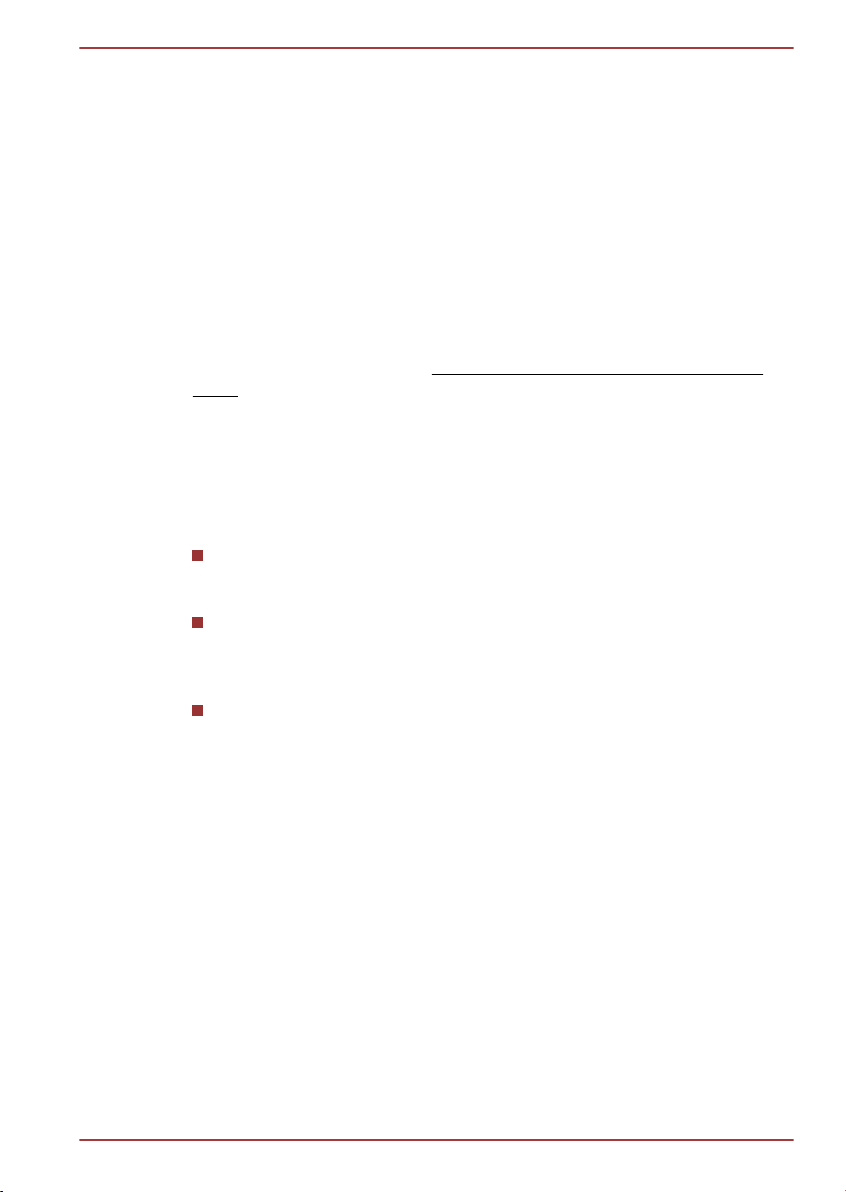
Portégé Z830 / Satellite Z830
Eliminação do computador e das respectivas baterias
Contacte um fornecedor de serviços autorizado pela TOSHIBA para obter
informações sobre como eliminar o computador e as baterias.
REACH - Declaração de conformidade
Os novos regulamentos da União Europeia (EU) para produtos químicos,
REACH (Registration, Evaluation, Authorization and Restriction of
Chemicals), são aplicáveis desde 1 de Junho de 2007. A Toshiba cumprirá
todos os requisitos da regulamentação REACH e está empenhada em
proporcionar aos clientes todas as informações sobre as substâncias
químicas utilizadas nos nossos produtos, tal como disposto na
regulamentação REACH.
Consulte o seguinte Web site
reach para obter todas as informações sobre a presença de substâncias
nos nossos artigos que estejam incluídas na lista de substâncias
candidatas de acordo com o Artigo n.º 59(1) da Regulamentação (CE) n.º
1907/2006 ("REACH") e que utilizemos em concentrações superiores a 0,1
% - peso por peso.
www.toshiba-europe.com/computers/info/
A informação seguinte destina-se apenas à Turquia:
Em conformidade com os regulamentos EEE: A Toshiba cumpre
todos os regulamentos da norma turca 26891 "Restrição do uso de
certas substâncias perigosas em equipamento eléctrico e electrónico".
O número possível de pontos ("pixels") anómalos no seu ecrã cumpre
a norma ISO 9241-307. Se o número de pontos anómalos for inferior
ao especificado nesta norma, não poderão ser considerados como
defeito ou falha.
A bateria é um produto de consumo, pelo que o seu tempo de
duração depende da utilização do computador. Se não for possível
carregar a bateria de todo, então isso será considerado um defeito ou
uma falha. A variação do tempo de duração da bateria não é um
defeito ou uma falha.
Manual do Utilizador x
Page 11

Programa ENERGY STAR
O seu modelo de computador poderá estar em
conformidade com as normas ENERGY STAR®. Se o
modelo que tiver adquirido estiver em conformidade, terá
o logótipo ENERGY STAR® e a seguinte informação
aplica-se a ele.
A TOSHIBA é um dos parceiros do Programa ENERGY
STAR e concebeu este computador de forma a satisfazer
as directivas ENERGY STAR para a eficiência energética.
Este computador é fornecido com as opções de gestão de
energia predefinidas para uma configuração que
proporciona a utilização mais estável e o desempenho
óptimo do sistema, tanto no funcionamento com o
adaptador de alimentação CA como no funcionamento
apenas com a bateria.
Para poupar energia, o seu computador está configurado
para entrar no modo de Suspensão de baixa potência, o
qual desliga o sistema e o ecrã depois de 15 minutos de
inactividade, quando o computador estiver a funcionar
ligado ao adaptador alimentação de CA.
A TOSHIBA recomenda que mantenha esta e as restantes
funções de poupança de energia activas, para que o
computador funcione com o máximo de eficiência
energética. Para despertar o computador do Modo de
Suspensão, prima o botão para Ligar/Desligar (Power).
Os produtos que conseguem a certificação ENERGY
STAR evitam emissões de gases de efeito de estufa
através do cumprimento de rigorosas directivas de
eficiência energética definidas pela agência EPA dos EUA
e pela Comissão da UE. De acordo com a EPA, um
computador que cumpra as novas especificações
ENERGY STAR utilizará entre 20 e 50% menos energia,
dependendo da forma como for utilizado. Visite http://
www.eu-energystar.org ou http://www.energystar.gov para
obter mais informação sobre o Programa ENERGY STAR.
Portégé Z830 / Satellite Z830
®
Manual do Utilizador xi
Page 12

Prefácio
Parabéns pela sua aquisição deste computador. Este computador dispõe
de excelentes capacidades de expansão, inclui funcionalidade multimédia
e foi concebido para garantir anos de funcionamento fiável e de elevado
desempenho.
Este manual diz-lhe como configurar e começar a utilizar o seu
computador. Fornece também informação detalhada sobre como
configurar as operações básicas e cuidados a ter com o computador, como
usar dispositivos opcionais e resolver problemas.
Convenções
Este manual utiliza os seguintes formatos para descrever, identificar e
realçar termos e procedimentos de funcionamento.
Abreviaturas
Na primeira ocorrência, e sempre que necessário por questões de clareza,
as abreviaturas estão dentro de parênteses após a sua definição. Por
exemplo: Read Only Memory (ROM). As siglas são também definidas no
Glossário.
Ícones
Portégé Z830 / Satellite Z830
Os ícones identificam portas, botões e outras partes do computador. O
painel de indicadores também utiliza ícones para identificar os
componentes sobre os quais está a fornecer informação.
Teclas
As teclas do teclado são utilizadas no texto para descrever muitas
operações do computador. Um tipo de letra diferente indica os símbolos no
topo das teclas tal como aparecem no ecrã. Por exemplo, ENTER
identifica a tecla ENTER.
Operação das teclas
Algumas operações exigem que use em simultâneo duas ou mais teclas.
Identificamos esse tipo de operações pelos símbolos do topo das teclas
separados por um sinal de mais (+). Por exemplo, CTRL + C significa que
tem de manter premida a tecla CTRL e ao mesmo tempo premir a tecla C.
Se forem usadas três teclas, mantenha premidas as duas primeiras, e ao
mesmo tempo prima a terceira.
ABC Quando os procedimentos requerem uma acção,
tal como clicar num ícone, ou introduzir texto, o
nome do ícone ou o que introduzir aparecerá com
o tipo de letra que vê à esquerda.
Manual do Utilizador xii
Page 13

Portégé Z830 / Satellite Z830
Mensagens
As mensagens são utilizadas neste manual para chamar a atenção para
informações importantes. Cada tipo de mensagem é identificado como
indicado abaixo.
Indica uma situação potencialmente perigosa, a qual poderia resultar em
morte ou em graves ferimentos, se não cumprir as instruções.
Tome atenção! Um aviso de cuidado informa-o de que a utilização
indevida do equipamento, ou se não seguir as instruções, pode causar
perda de dados ou danos do equipamento.
Leia por favor. Uma nota é uma sugestão ou conselho que o ajuda a tirar
melhor proveito do seu equipamento.
Terminologia
Este termo foi definido da seguinte forma neste documento:
Iniciar
SSD ou unidade de
estado sólido
A palavra "Iniciar" refere-se ao botão " " no
Windows 7.
Este computador está equipado com uma
unidade "solid state" (SSD) em vez de uma
unidade de disco rígido (HDD).
Manual do Utilizador xiii
Page 14

Portégé Z830 / Satellite Z830
Precauções Gerais
Os computadores TOSHIBA foram concebidos para optimizar a
segurança, minimizar o esforço e suportar os rigores da portabilidade.
Contudo, devem ser observadas certas precauções para reduzir mais
ainda o risco de danos físicos pessoais, ou danos para o computador.
Não se esqueça de ler as precauções gerais a seguir listadas, e tenha em
atenção os avisos de cuidado incluídos no texto do manual.
Possibilite uma ventilação adequada
Certifique-se sempre de que o computador e o adaptador de alimentação
de CA têm uma ventilação adequada e que estão protegidos contra o
sobreaquecimento quando o computador está ligado ou quando o
adaptador de alimentação de CA está ligado a uma tomada eléctrica
(mesmo que o computador esteja em Modo de Suspensão). Neste caso,
observe o seguinte:
Nunca cubra o computador nem o adaptador de alimentação de CA
com qualquer objecto.
Nunca coloque o computador nem o adaptador de alimentação de CA
perto de fontes de calor, como cobertores eléctricos ou aquecedores.
Nunca cubra nem bloqueie as ranhuras de ventilação, incluindo as
que se encontram na base do computador.
Coloque sempre o computador sobre uma superfície plana e rígida. A
utilização do computador sobre tapetes ou outros materiais flexíveis,
poderá bloquear as aberturas de ventilação.
Proporcione sempre espaço suficiente em volta do computador.
O sobreaquecimento do computador ou do adaptador de alimentação
de CA poderá causar anomalias no sistema, danos no computador e
no adaptador de alimentação de CA ou incêndio, podendo resultar em
ferimentos graves.
Criar um ambiente adequado ao computador
Coloque o computador numa superfície plana suficientemente larga para
apoiar o computador e outros dispositivos que estiver a utilizar, como por
exemplo, uma impressora.
Deixe algum espaço livre à volta do computador e do outro equipamento
de forma a haver uma ventilação adequada. Caso contrário, pode haver
sobreaquecimento.
Para manter o computador em boas condições de funcionamento, proteja
a área de trabalho de:
Pó, humidade e luz directa do sol.
Equipamento que gera um forte campo magnético, tal como
altifalantes estereofónicos (sem ser os altifalantes que estão ligados
ao computador) ou telefones com sistemas de alta-voz.
Manual do Utilizador xiv
Page 15
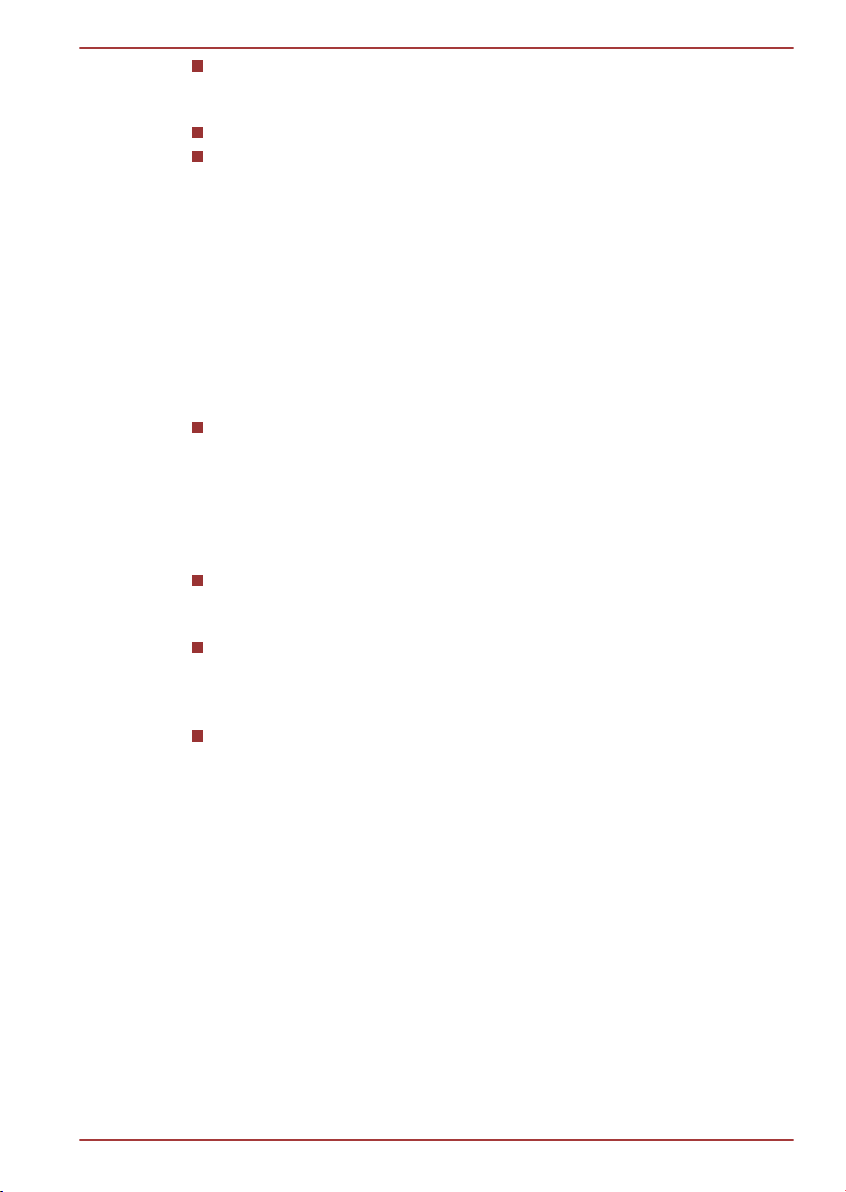
Rápidas alterações de temperatura ou de humidade, e fontes de
alteração de temperatura, tais como aparelhos de ar condicionado ou
aquecedores.
Calor, frio, ou humidade, extremos.
Líquidos e produtos corrosivos.
Doença por esforços
Leia atentamente o Manual de Instruções para Segurança e Conforto.
Esse manual contém informação sobre a prevenção de ferimentos por
esforço das mãos e pulsos, que podem ser causados pela utilização
intensiva do teclado. Inclui também informação sobre a concepção e
arranjo do espaço de trabalho, postura e iluminação, que pode ajudá-lo(a)
a reduzir o esforço físico.
Ferimentos provocados por calor
Evite o contacto físico prolongado com o computador. Se o
computador for usado durante longos períodos, a sua superfície pode
ficar muito quente. Embora a temperatura possa não parecer muito
elevada ao toque, se mantiver o contacto físico com o computador
durante um longo período de tempo (por exemplo, se colocar o
computador no colo ou mantiver as mãos no descanso para os
pulsos), a pele poderá sofrer danos provocados pela temperatura.
Se o computador tiver sido utilizado durante muito tempo, evite o
contacto com a placa de metal que suporta as várias portas de
interface, pois poderá estar quente.
A superfície do adaptador de alimentação de CA pode ficar quente
durante a utilização, mas isso não indica qualquer anomalia. Se
precisar de transportar o adaptador de alimentação de CA, deve
desligá-lo e deixá-lo arrefecer antes de o transportar.
Não pouse o adaptador de alimentação de CA sobre qualquer
material que seja sensível ao calor, pois poderá danificar esse
material.
Portégé Z830 / Satellite Z830
Danos por pressão ou impacto
Não aplique pressões elevadas no computador, nem o sujeite a qualquer
tipo de impacto forte, pois isso pode danificar os componentes do
computador ou causar anomalias no funcionamento.
Telemóveis
Tenha em atenção que a utilização de telemóveis pode provocar
interferências no sistema de áudio. O funcionamento do computador não é
prejudicado de qualquer forma, mas recomenda-se que mantenha uma
distância mínima de 30 cm entre o computador e o telemóvel que esteja a
utilizar.
Manual do Utilizador xv
Page 16

Portégé Z830 / Satellite Z830
Manual de Instruções para Segurança e Conforto
Todas as informações importantes sobre a utilização correcta e segura
deste computador estão descritas no Manual de Instruções para
Segurança e Conforto que é incluído. Recomenda-se que o leia antes de
utilizar o computador.
Manual do Utilizador xvi
Page 17

Portégé Z830 / Satellite Z830
Capítulo 1
Como Começar
Este capítulo fornece uma lista de verificação de equipamento e
informações básicas para que comece a usar o seu computador.
Algumas das funções descritas neste manual poderão não funcionar
adequadamente se usar um sistema operativo que não tenha sido
previamente instalado pela TOSHIBA.
Lista de verificação de equipamento
Desembale o computador com cuidado e guarde a caixa e os materiais de
embalagem para futura utilização.
Hardware
Verifique se recebeu todos os seguintes elementos:
Computador Pessoal Portátil TOSHIBA
Adaptador de alimentação de CA e cabo de alimentação (ficha de 2
ou 3 pinos)
Documentação
Iniciação rápida Z830
Manual de Instruções para Segurança e Conforto
Informação da garantia
Se algum destes itens estiver em falta ou danificado, contacte o seu
revendedor imediatamente.
Software
O computador possui o seguinte sistema operativo Windows® e os
seguintes utilitários pré-instalados.
Windows 7
TOSHIBA Recovery Media Creator
Assistente TOSHIBA
TOSHIBA ConfigFree™
Plug-in TOSHIBA Resolution+ para o Windows Media Player
Utilitário TOSHIBA eco
TOSHIBA Bulletin Board.
TOSHIBA ReelTime
Manual do Utilizador 1-1
Page 18

Utilitário TOSHIBA HW Setup
Pacote de Valor Acrescentado TOSHIBA
Aplicação TOSHIBA Web Camera
Reconhecimento de Face TOSHIBA
TOSHIBA Fingerprint Utility
Estação de Serviço TOSHIBA
Monitorizador de Estado de PC TOSHIBA
Utilitário de Suspensão TOSHIBA
Manual do Utilizador (este manual)
Poderá não ter todos os softwares indicados acima, dependendo do
modelo que adquiriu.
Como Começar
Todos os utilizadores devem certificar-se de que lêem a secção Ligar
pela primeira vez.
Não se esqueça de ler o Manual de Instruções para Segurança e
Conforto, incluído, para obter informações sobre a utilização correcta
e segura deste computador. Este manual destina-se a ajudá-lo a ficar
mais confortável e produtivo durante a utilização de um computador
portátil. Se seguir as respectivas recomendações poderá reduzir as
possibilidades de desenvolver lesões dolorosas ou incapacitantes nas
mãos, braços, ombros ou pescoço.
Portégé Z830 / Satellite Z830
Esta secção fornece informação básica para que comece a usar o seu
computador. Abrange os seguintes tópicos:
Ligar o adaptador de alimentação de CA
Abrir o painel do ecrã
Ligar a alimentação eléctrica
Ligar pela primeira vez
Desligar a alimentação eléctrica
Reiniciar o computador
Utilize um programa de verificação de vírus e certifique-se de que é
actualizado regularmente.
Nunca formate suportes de armazenamento sem verificar os seus
conteúdos, pois a formatação destrói os dados armazenados.
É uma boa ideia efectuar periodicamente cópias de segurança da
unidade de estado sólido interna ou de outro dispositivo de
armazenamento principal em suportes externos. Os suportes gerais
de armazenamento não são estáveis, nem possuem grande
longevidade, e sob determinadas situações poderão ocorrer perdas
de danos.
Manual do Utilizador 1-2
Page 19

Portégé Z830 / Satellite Z830
Antes de instalar um dispositivo ou aplicação, guarde na unidade SSD
ou noutro suporte de armazenamento quaisquer dados que se
encontrem na memória. Desta forma poderá evitar perda de dados.
Ligar o adaptador de alimentação de CA
Ligue o adaptador de alimentação CA quando pretender carregar a bateria
ou utilizar o computador ligado à tomada eléctrica. Esta é também a forma
mais rápida de começar a utilizar o tablet, porque a bateria precisa de ser
carregada antes de poder ser utilizada como fonte de energia.
O adaptador de alimentação de CA ajusta-se automaticamente a qualquer
tensão entre 100 e 240 volts, e a uma frequência de 50 a 60 hertz, o que
permite utilizar o computador em praticamente qualquer país ou região. O
adaptador de alimentação de CA converte a corrente alterna em corrente
contínua, reduzindo a tensão fornecida ao computador.
Utilize sempre o adaptador de alimentação de CA da TOSHIBA,
fornecido com o computador, ou modelos alternativos recomendados
pela TOSHIBA, para evitar o risco de incêndio ou outros danos no
computador. A utilização de um adaptador de alimentação de CA
incompatível poderá provocar um incêndio ou danos no computador,
podendo resultar em ferimentos graves. A TOSHIBA não assume
quaisquer responsabilidades por danos causados pela utilização de
adaptadores de CA incompatíveis.
Nunca ligue o adaptador de alimentação de CA a uma fonte de
electricidade que não corresponda à tensão e à frequência indicadas
na etiqueta de especificações da unidade. Caso contrário, poderá
provocar um incêndio ou choque eléctrico, que podem resultar em
ferimentos graves.
Utilize ou adquira sempre um cabo de alimentação em conformidade
com as especificações e requisitos de frequência e tensão para o país
de utilização. Caso contrário, poderá provocar um incêndio ou choque
eléctrico, que podem resultar em ferimentos graves.
O cabo de corrente fornecido cumpre as normas de segurança e
regulamentos da região onde o produto é adquirido, e não deve ser
usado noutra região. Para utilização noutras regiões, por favor
adquira cabos de alimentação que cumpram as normas de segurança
e regulamentos da região específica.
Não utilize uma ficha de conversão de 3 para 2 pinos.
Manual do Utilizador 1-3
Page 20
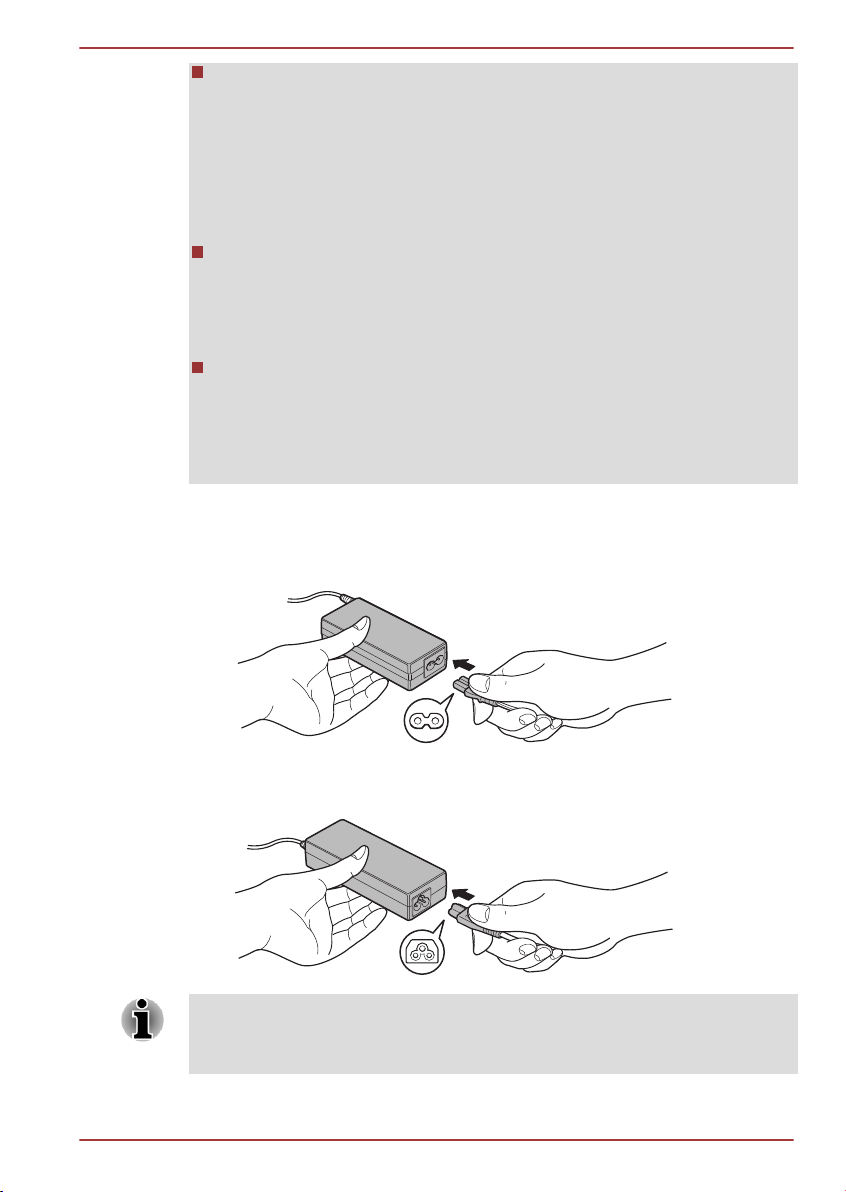
Portégé Z830 / Satellite Z830
Quando ligar o adaptador de alimentação de CA ao computador, siga
sempre os passos pela ordem exacta, conforme descritos no Manual
do Utilizador. A ligação do cabo de corrente a uma tomada eléctrica
deve ser o último passo a executar, pois de outra forma a ficha de
saída do adaptador de alimentação de CA pode apresentar carga
eléctrica e provocar choque eléctrico ou ferimentos físicos menores
ao ser tocada. Como precaução geral de segurança, evite tocar em
quaisquer peças de metal.
Nunca coloque o seu computador, nem o adaptador de alimentação
de CA, sobre superfícies de madeira, como móveis, ou quaisquer
outras superfícies que possam ficar danificadas se forem expostas ao
calor, porque as temperaturas da base do computador e do adaptador
de alimentação de CA aumentam durante a utilização normal.
Coloque sempre o computador e o adaptador de alimentação de CA
sobre uma superfície plana e rígida, que seja resistente aos danos
provocados pelo calor.
Consulte o Manual de Instruções para Segurança e Conforto, incluído,
para obter detalhes sobre precauções e instruções de manuseamento.
1. Ligue o cabo de alimentação ao adaptador de alimentação de CA.
Figura 1-1 Ligação do cabo de alimentação ao adaptador de alimentação de
CA (ficha de 2 pinos)
Figura 1-2 Ligação do cabo de alimentação ao adaptador de alimentação de
CA (ficha de 3 pinos)
Dependendo do modelo, poderá ser incluído com o computador um cabo
de alimentação/adaptador de alimentação de CA com uma ficha de 2 ou
de 3 pinos.
Manual do Utilizador 1-4
Page 21

1
2
1
Portégé Z830 / Satellite Z830
2. Ligue a saída de CC do adaptador de alimentação de CA à tomada
DC IN 19V à parte de trás do computador.
Figura 1-3 Ligar a ficha de saída de CC ao computador
1. Entrada de alimentação DC IN 19V 2. Ficha de saída de CC
3. Ligue o cabo de alimentação a uma tomada eléctrica de parede - os
indicadores da Bateria e DC IN, na parte da frente do computador,
devem acender.
Abrir o painel do ecrã
O painel do ecrã pode ser aberto numa grande variedade de ângulos para
permitir uma óptima visualização.
Segurando o computador com uma mão na zona do apoio para as mãos,
para que o corpo principal do computador não se levante, erga lentamente
o painel do ecrã. Isto permite-lhe ajustar o ângulo de forma a proporcionar
a máxima luminosidade.
Figura 1-4 Abrir o painel do ecrã
1. Painel do ecrã
Tenha cuidados razoáveis ao abrir e fechar o painel do ecrã. A sua
abertura ou fecho com violência podem danificar o computador.
Tenha cuidado para não abrir demasiadamente o painel do ecrã, pois
poderia exercer demasiada força nas dobradiças do painel e causar
danos.
Não pressione nem empurre directamente sobre o painel do ecrã.
Manual do Utilizador 1-5
Page 22

1
Portégé Z830 / Satellite Z830
Não levante o computador pegando pelo painel do ecrã.
Não feche o painel do ecrã se estiver alguma esferográfica ou outro
objecto entre o painel do ecrã e o teclado.
Quando abrir ou fechar o painel do ecrã, coloque uma mão na zona
do apoio para as mãos, para segurar o computador, e utilize a outra
mão para abrir ou fechar lentamente o painel do ecrã (não use força
excessiva para abrir ou fechar o painel do ecrã).
Ligar a corrente eléctrica
Esta secção descreve como ligar a alimentação eléctrica - o indicador
Energia indicará o estado da alimentação eléctrica. Consulte a secção
Monitorização do estado da alimentação eléctrica no Capítulo 5, Energia e
Modos de Arranque para obter mais informação.
Depois de ligar a alimentação pela primeira vez, não a desligue até ter
configurado o sistema operativo.
Não é possível ajustar o volume durante a configuração do Windows.
1. Abra o painel do ecrã.
2. Mantenha premido o interruptor de corrente do computador durante
dois ou três segundos.
Figura 1-6 Ligar a corrente eléctrica
1. Botão para Ligar/Desligar
Manual do Utilizador 1-6
Page 23
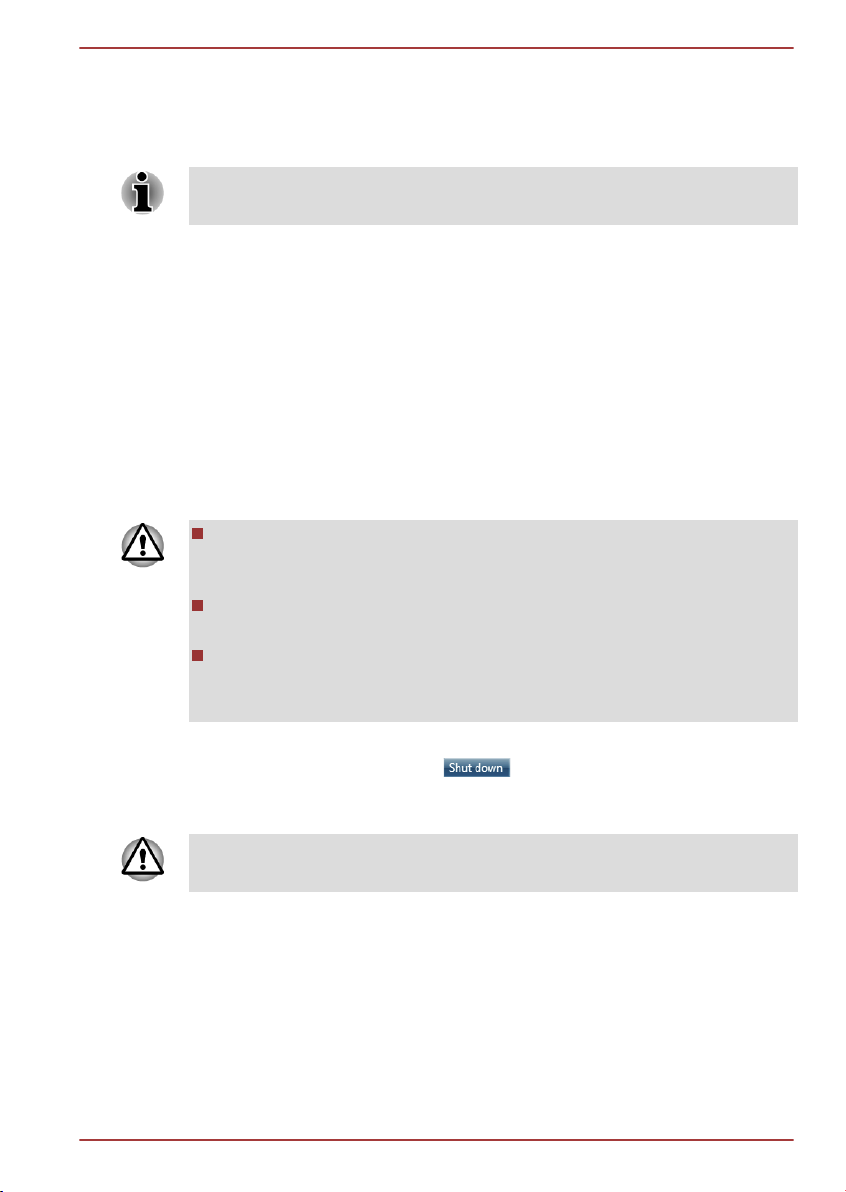
Portégé Z830 / Satellite Z830
Ligar pela primeira vez
O ecrã inicial do Windows 7 é o primeiro a aparecer quando o computador
é ligado. Siga as instruções que aparecerem no ecrã para instalar o
sistema operativo correctamente.
Leia com atenção os Termos da Licença de Utilização do Software
quando estes lhe forem apresentados.
Desligar a alimentação eléctrica
O computador pode ser desligado de uma das seguintes formas: Modo de
Encerramento, Modo de Hibernação ou Modo de Suspensão.
Modo de Encerramento
Quando desliga a corrente no Modo de Encerramento, não são gravados
dados e, quando voltar a ser ligado, o computador surgirá com o ecrã
inicial do sistema.
1. Se tiver introduzido dados, grave-os na unidade de estado sólido ou
noutro suporte de armazenamento.
Certifique-se de que o indicador SSD está apagado. Se desligar a
corrente enquanto um disco estiver a ser usado, pode perder dados
ou danificar o disco.
Nunca desligue a alimentação eléctrica enquanto uma aplicação
estiver a funcionar. Tal poderá causar perda de dados.
Nunca desligue a alimentação eléctrica ou dispositivos externos de
armazenamento, nem retire suportes de armazenamento, durante
operações de leitura/escrita. Se o fizer, poderá perder dados.
2. Clique em Iniciar.
3.
Clique no botão Encerrar( ).
4. Desligue a alimentação de todos os periféricos que estejam ligados
ao computador.
Não volte a ligar o computador nem os periféricos imediatamente. Aguarde
um momento para evitar potenciais danos.
Modo de Suspensão
Se tiver de interromper o seu trabalho, pode desligar a corrente sem sair
do software, colocando o computador em Modo de Suspensão. Neste
modo, os dados são mantidos na memória principal do computador para
que possa continuar a trabalhar a partir de onde interrompeu o trabalho,
quando voltar a ligar o computador.
Manual do Utilizador 1-7
Page 24

Portégé Z830 / Satellite Z830
Quando tiver necessidade de desligar o computador, a bordo de um avião
ou noutros locais onde exista regulação ou controlo de dispositivos
electrónicos, desligue sempre o computador totalmente. Isto inclui desligar
todas as funcionalidades de comunicações sem fios e cancelar as
configurações que reactivem o computador automaticamente, como a
função de gravação por temporizador. Se não encerrar o computador
totalmente, o sistema operativo do computador pode reactivar-se para
efectuar tarefas pré-programadas ou preservar dados não guardados,
podendo interferir com sistemas de aviação ou outros e provocar
ferimentos graves.
Antes de entrar no Modo de Suspensão, não se esqueça de guardar
os seus dados.
Quando o adaptador de alimentação de CA está ligado, o computador
entra no Modo de Suspensão dependendo da configuração das
Opções de Energia (para aceder a estas opções, clique em Iniciar ->
Painel de Controlo -> Sistema e Segurança -> Opções de
Energia).
Para retomar o funcionamento do computador a partir do Modo de
Suspensão, prima e mantenha premido o botão de energia ou
qualquer tecla do teclado durante um curto período de tempo. Note
que as teclas do teclado apenas despertam o computador se a opção
Despertar pelo teclado estiver activada no utilitário HW Setup.
Se houver uma aplicação de rede activa quando o computador entrar
no Modo de Suspensão, essa aplicação poderá não estar a funcionar
quando o computador voltar a ser ligado e despertar do Modo de
Suspensão.
Para impedir que o computador entre automaticamente no Modo de
Suspensão, desactive esta opção nas Opções de Energia (para
aceder a estas opções, clique em Iniciar -> Painel de Controlo ->
Sistema e Segurança -> Opções de Energia).
Para utilizar a função de Suspensão Híbrida, deve configurá-la nas
Opções de Energia.
Vantagens do Modo de Suspensão
A função do Modo de Suspensão proporciona as seguintes vantagens:
Repõe o ambiente de trabalho anterior mais rapidamente do que a
função do Modo de Hibernação.
Poupa energia ao encerrar o sistema quando não se verificam
introduções de dados ou acesso ao hardware durante o tempo
determinado na função de Modo de Suspensão do sistema.
Permite a utilização da função de desligar através do painel do ecrã.
Manual do Utilizador 1-8
Page 25

Portégé Z830 / Satellite Z830
Entrar em Modo de Suspensão
Pode também activar o Modo de Suspensão premindo FN + F3 - Consulte
a secção sobre as funções das Teclas Rápidas no Capítulo 3, Princípios
Básicos de Utilização, para ver mais detalhes.
Pode entrar no modo de suspensão usando uma de três formas:
Clique em Iniciar, aponte para o ícone de seta ( ) e
seleccione Suspensão no menu.
Feche o painel do ecrã. Note que esta função tem de estar activada
nas Opções de energia (para aceder a estas opções, clique em
Iniciar -> Painel de controlo -> Sistema e segurança -> Opções
de energia).
Prima o botão Ligar/Desligar. Note que esta função tem de estar
activada nas Opções de energia (para aceder a estas opções, clique
em Iniciar -> Painel de controlo -> Sistema e segurança ->
Opções de energia).
Quando voltar a ligar a alimentação eléctrica, pode continuar a partir de
onde ficou quando encerrou o computador.
Quando o computador se encontra em Modo de Suspensão, o
indicador de energia fica intermitente em cor-de-laranja.
Se estiver a utilizar o computador apenas com a energia da bateria,
pode prolongar o tempo total de operacionalidade se o encerrar em
Modo de Hibernação - o Modo de Suspensão consome mais energia
quando o computador está desligado.
Limitações do Modo de Suspensão
O Modo de Suspensão não funciona nas seguintes condições:
Se o computador for ligado imediatamente após ter sido encerrado.
Se os circuitos da memória estiverem expostos a electricidade
estática ou ruído eléctrico.
Modo de Hibernação
A função do Modo de Hibernação guarda o conteúdo da memória na
unidade de estado sólido quando o computador é desligado, para que
possa ser reposto o estado de funcionamento anterior quando o
computador voltar a ser ligado. Note que a função do Modo de Hibernação
não guarda o estado de quaisquer dispositivos periféricos ligados ao
computador.
Manual do Utilizador 1-9
Page 26

Portégé Z830 / Satellite Z830
Guarde os seus dados. Ao entrar no Modo de Hibernação, o
computador guarda o conteúdo da memória na unidade de estado
sólido. No entanto, por questões de segurança, recomenda-se que
guarde os seus dados manualmente.
Podem perder-se dados se desligar o adaptador de alimentação de
CA antes da gravação estar concluída. Aguarde até que o indicador
SSD se apague.
Vantagens do Modo de Hibernação
A função do Modo de Hibernação proporciona as seguintes vantagens:
Guarda os dados na unidade de estado sólido quando o computador
é desligado automaticamente devido ao facto de a bateria estar com
pouca carga.
Pode voltar imediatamente ao seu ambiente de trabalho quando ligar
o computador.
Poupa energia ao encerrar o sistema quando não se verificam
introduções de dados ou acesso ao hardware durante o tempo
determinado na função Hibernação do sistema.
Permite a utilização da função de desligar através do painel do ecrã.
Iniciar o Modo de Hibernação
Pode também activar o Modo de Hibernação premindo FN + F4 - Consulte
a secção sobre as funções das Teclas Rápidas no Capítulo 3, Princípios
Básicos de Utilização, para ver mais detalhes.
Para entrar no Modo de Hibernação, siga os passos indicados abaixo.
1. Clique em Iniciar.
2.
Aponte para o ícone de seta ( ) e seleccione Hibernar no
menu.
Modo de Hibernação Automática
O computador pode ser configurado para entrar automaticamente no Modo
de Hibernação quando premir o botão de energia ou fechar o painel do
ecrã. Pode seguir os passos descritos abaixo para definir esta
configuração:
1. Clique em Iniciar e, em seguida, em Painel de controlo.
2. Clique em Sistema e segurança e, em seguida, em Opções de
energia
3. Clique em Escolher o que os botões de energia fazem ou
Escolher o que acontece quando o painel do ecrã é fechado.
4. Active as definições necessárias para o Modo de Hibernação:
Quando eu premir o botão de energia e Quando eu fechar o
painel.
Manual do Utilizador 1-10
Page 27

Portégé Z830 / Satellite Z830
5. Prima o botão Guardar alterações.
Gravação de dados no Modo de Hibernação
Quando se encerra o computador no Modo de Hibernação, o computador
demora algum tempo a gravar os dados em memória para a unidade de
estado sólido. Durante esse tempo, o indicador SSD acende-se.
Depois de desligar o computador e os dados da memória serem gravados
na unidade de estado sólido, desligue a alimentação de quaisquer
dispositivos periféricos.
Não volte a ligar o computador nem os outros dispositivos imediatamente.
Aguarde um momento para que todos os condensadores descarreguem
por completo.
Reiniciar o computador
Existem certas situações que exigem a reinicialização do computador. Por
exemplo:
Alterar certas configurações do computador.
A ocorrência de um erro que faça com que o computador deixe de
responder aos comandos do teclado.
Se tiver necessidade de reiniciar o computador, existem três formas de o
fazer:
Clique em Iniciar, aponte para o ícone de seta ( ) e
seleccione Reiniciar no menu.
Prima CTRL, ALT e DEL simultaneamente (uma vez) para fazer
aparecer a janela de menu e, em seguida, seleccione Reiniciar nas
Opções de encerramento.
Prima o botão de alimentação (Power) e mantenha-o premido durante
cinco segundos. Assim que o computador se tiver desligado, aguarde
entre dez e quinze segundos até voltar a ligá-lo premindo o botão de
ligar/desligar.
Manual do Utilizador 1-11
Page 28

321
4
4
Portégé Z830 / Satellite Z830
Capítulo 2
Descrição geral
Este capítulo apresenta os vários componentes do computador.
Recomendamos que se familiarize com cada um deles antes de utilizar o
computador.
Nota legal (Ícones não aplicáveis)
Para obter mais informações sobre os ícones não aplicáveis, consulte a
secção Notas Legais, no Apêndice C.
Quando utilizar o computador, faça-o com cuidado para evitar riscar ou
danificar a superfície.
Parte da frente com o ecrã fechado
A figura seguinte mostra a parte frontal do computador com o painel do
ecrã na posição fechada.
Figura 2-1 Frente do computador com o painel do ecrã fechado
1. Indicador DC IN (adaptador de
alimentação de CA)
2. Indicador de energia 4. Altifalantes estéreo
Indicador DC IN
(adaptador de alimentação de CA)
Manual do Utilizador 2-1
O indicador DC IN acende normalmente com a
cor verde quando está a ser fornecida corrente
contínua pelo adaptador de alimentação de CA.
3. Indicador da bateria
Page 29

Indicador de energia O indicador de Energia normalmente acende-se
1 3
2
Indicador da bateria O indicador da Bateria indica o estado de carga
Altifalantes estéreo Os altifalantes emitem som gerado pelo
Lado esquerdo
A figura seguinte mostra o lado esquerdo do computador.
Portégé Z830 / Satellite Z830
com a cor verde quando o computador está
ligado. No entanto, se desligar o computador
passando para o Modo de Suspensão, este
indicador fica intermitente com a cor laranja ligado durante dois segundo e desligado durante
dois segundos, aproximadamente - tanto durante
o encerramento do sistema como durante todo o
tempo em que estiver desligado.
da bateria - a cor verde indica carga completa,
laranja indica que a bateria está a carregar e
laranja intermitente indica carga reduzida.
Consulte o Capítulo 5, Energia e Modos de
Arranque para obter mais informação sobre esta
função.
software, bem como alarmes sonoros como o
alarme de bateria fraca gerado pelo sistema.
Figura 2-2 O lado esquerdo do computador
1. Entrada para microfone
2. Tomada para auscultadores
O aspecto do produto varia consoante o modelo adquirido.
Entrada para microfone
Uma tomada de microfone mini de 3,5 mm
permite ligar uma mini ficha de três condutores,
3. Ranhura para suportes de memória
para introdução de som estéreo a partir de um
microfone.
Saída para auscultadores
Manual do Utilizador 2-2
Uma ficha mini de 3,5 mm para auscultadores
permite a ligação de auscultadores estéreo.
Page 30

1
2
Portégé Z830 / Satellite Z830
O sistema de som integrado é compatível com os altifalantes e microfone
internos do computador; permite ainda a ligação de um microfone e
auscultadores externos através das fichas apropriadas.
Ranhura para suportes de memória
Mantenha os objectos metálicos estranhos, como parafusos, agrafos e
clips, afastados da ranhura para suportes de memória. Os objectos
metálicos podem criar um curto-circuito, podendo causar danos ou risco de
incêndio de que poderão resultar ferimentos graves.
Lado direito
A figura seguinte mostra o lado direito do computador.
1. Porta Universal Serial Bus (USB 2.0
ou 3.0)
Porta Universal Serial
Bus (USB 2.0 ou 3.0)
Esta ranhura permite utilizar cartões de memória
SD™/SDHC™/SDXC™, miniSD™/microSD™ e
MultiMediaCard™. Consulte a secção
Dispositivos opcionais no Capítulo 3, Princípios
Básicos de Operação para obter mais
informações.
Figura 2-3 O lado direito do computador
2. Ranhura para o fecho de segurança
O computador possui uma porta Universal Serial
Bus, em conformidade com a norma USB 2.0 ou
3.0, no lado direito.
O tipo da porta pode variar, dependendo do
modelo que adquiriu. A porta com o conector
azul é a porta USB 3.0.
A porta USB 2.0 está em conformidade com a
norma USB 2.0 e não é compatível com
dispositivos USB 3.0.
A porta USB 3.0 está em conformidade com a
norma USB 3.0 sendo também compatível com
dispositivos que utilizem a norma USB 2.0.
Manual do Utilizador 2-3
Page 31

1 7653
2 4
Portégé Z830 / Satellite Z830
Note que não é possível confirmar o funcionamento de todas as funções
de todos os dispositivos USB que estão disponíveis. Em face disto, poderá
notar que algumas funções associadas a um dispositivo em particular
poderão não funcionar correctamente.
Mantenha os objectos metálicos estranhos, como parafusos, agrafos e
clips, afastados da porta USB. Os objectos metálicos podem criar um
curto-circuito, podendo causar danos ou risco de incêndio de que poderão
resultar ferimentos graves.
Ranhura para o fecho
de segurança
Parte traseira
A figura seguinte mostra a parte traseira do computador.
1. Ficha para rede LAN 5. Porta de saída HDMI
2. Ranhuras de ventilação 6. Entrada de alimentação DC IN 19V
3. Porta Universal Serial Bus (USB 2.0) 7. Porta para monitor RGB externo
4. Porta Universal Serial Bus (USB 2.0)
O aspecto do produto varia consoante o modelo adquirido.
Ficha para rede LAN Esta entrada permite-lhe ligar-se a uma LAN. O
Para dificultar o furto do computador, pode fixar
um cabo de segurança a esta ranhura e a uma
secretária ou a outro objecto de grandes
dimensões.
Figura 2-4 Parte traseira do computador
adaptador possui suporte integrado para LAN
Ethernet (10 megabits por segundo, 10BASE-T),
LAN Fast Ethernet LAN (100 megabits por
segundo, 100BASE-TX) ou LAN Gigabit Ethernet
(1000 megabits por segundo, 1000BASE-T).
Consulte o Capítulo 3, Princípios Básicos de
Utilização, para obter mais informações.
Manual do Utilizador 2-4
Não ligue à entrada de LAN qualquer outro cabo que não seja de
LAN. Poderia provocar danos ou mau funcionamento.
Page 32

Portégé Z830 / Satellite Z830
Não ligue o cabo de LAN a uma fonte de alimentação. Poderia
provocar danos ou mau funcionamento.
Ranhuras de ventilação
Porta Universal Serial
Bus (USB 2.0)
Porta Universal Serial
Bus (USB 2.0)
Porta de saída HDMI A porta de saída HDMI pode ser ligada a um
Entrada de alimentação DC IN 19V
Porta de monitor RGB
externo
As ranhuras de ventilação ajudam a impedir o
sobreaquecimento do processador.
O computador possui uma porta Universal Serial
Bus, em conformidade com a norma USB 2.0, na
parte posterior.
O computador possui uma porta Universal Serial
Bus, em conformidade com a norma USB 2.0, na
parte posterior.
Esta porta com o ícone possui a
funcionalidade de Suspensão e Carregamento.
cabo HDMI com um conector do tipo A.
O adaptador de alimentação de CA é ligado a
esta entrada para alimentar o computador e
carregar as baterias internas. Note que apenas
deverá utilizar o modelo de adaptador de
alimentação de CA que foi fornecido com o
computador no momento da compra. A utilização
de um adaptador de alimentação de CA
desadequado pode danificar o computador.
Porta VGA analógica de 15 pinos. Consultar no
Anexo A a informação sobre as ligações dos
pinos da porta para o monitor RGB externo.
Esta porta permite ligar um monitor RGB externo
ao computador.
Parte inferior
A figura seguinte mostra a parte inferior do computador. Certifique-se de
que o ecrã está fechado antes de virar o computador, para evitar causar
quaisquer danos.
Manual do Utilizador 2-5
Page 33

1
1
11
1
8
9
7
6
5
10
2
3
12
4
15
14
15
16
17 18 21
22
191320
Portégé Z830 / Satellite Z830
Figura 2-5 A parte inferior do computador
1. Ranhuras de ventilação
Ranhuras de ventilação
As ranhuras de ventilação ajudam a impedir o
sobreaquecimento do processador.
Não bloqueie as ranhuras de ventilação. Mantenha os objectos metálicos
estranhos, como parafusos, agrafos e clips, afastados das ranhuras de
ventilação. Os objectos metálicos podem criar um curto-circuito, podendo
causar danos ou risco de incêndio de que poderão resultar ferimentos
graves.
Limpe com cuidado as poeiras acumuladas nas superfície das grelhas de
ventilação utilizando um pano limpo.
Parte frontal com o ecrã aberto
Esta secção apresenta o computador com o painel do ecrã aberto. Para
abrir o ecrã, basta levantá-lo e posicioná-lo num ângulo de visão que seja
confortável para si.
Figura 2-6 Parte frontal do computador com o painel do ecrã aberto
Manual do Utilizador 2-6
Page 34

Portégé Z830 / Satellite Z830
Figura 2-7 Parte frontal do computador com o painel do ecrã aberto
1. Antenas da LAN sem fios, antenas da
WAN/WiMAX sem fios (não mostradas)*
2. Câmara web* 13. Touchpad
3. LED da Câmara Web* 14. Sensor de impressão digital*
4. Interruptor do sensor do LCD
(não mostrado)
5. Dobradiça do ecrã 16. Indicador DC IN (adaptador de
6. Botão de Apresentação TOSHIBA 17. Indicador de energia
7. Botão eco da TOSHIBA 18. Indicador da bateria
8. Botão para Ligar/Desligar 19. Indicador SSD
9. Microfone 20. Indicador de comunicações sem fios
10. Teclado 21. Indicador WAN/WiMAX
11. Botão para LIGAR/DESLIGAR o
Touch Pad
* Incluída em alguns modelos.
O aspecto do produto varia consoante o modelo adquirido.
12. Ecrã de visualização
15. Botões de controlo do Touch Pad
alimentação de CA)
22. Indicador ECO
Antenas da LAN Sem
Fios
Alguns computadores desta série estão
equipados com antenas de LAN Sem Fios.
LAN Sem Fios (nota legal)
Para obter mais informações sobre LAN sem fios, consulte a secção Notas
Legais, no Apêndice C.
Antenas WAN/WiMAX
sem fios
Alguns computadores desta série estão
equipados com antenas de WAN/WiMAX sem
fios.
Câmara web A Câmara Web é um dispositivo que permite
gravar vídeo e tirar fotografias com o
computador. Pode utilizá-la para transmitir vídeo
em "chat" ou em videoconferência utilizando uma
ferramenta de comunicações como o Windows
Live Messenger. A aplicação TOSHIBA Web
Camera ajuda a aplicar vários efeitos visuais aos
seus vídeos e às suas fotografias.
Permite a transmissão de vídeo e a utilização de
vídeo em sessões de "chat" via Internet através
de aplicações específicas.
Consulte a Ajuda Online para a Aplicação
Câmara Web para obter mais informações.
LED da Câmara Web O LED da Câmara Web acende quando ela está
a funcionar.
Manual do Utilizador 2-7
Page 35

Portégé Z830 / Satellite Z830
Não aponte a câmara web directamente para o Sol.
Não toque na objectiva da câmara web, nem a pressione com força.
Se o fizer, poderá reduzir a qualidade da imagem. Utilize um pano de
limpeza de lentes ou outro pano macio para limpar a objectiva se
estiver suja.
Para fazer gravações em ambientes com pouca luz, seleccione "Modo
nocturno" para obter uma imagem mais luminosa e com menos ruído.
Interruptor do sensor
do LCD
Este interruptor detecta quando o painel do ecrã
do computador é fechado ou aberto e activa a
função de ligar/desligar pelo painel como
adequado. Por exemplo, quando se fecha o ecrã,
o computador entra em Modo de Hibernação e
encerra. Depois, quando o ecrã for novamente
aberto, o computador inicia automaticamente o
seu funcionamento e volta à aplicação em que
estava a trabalhar anteriormente.
Pode especificar isto nas Opções de energia.
Para aceder e estas opções, clique em Iniciar ->
Painel de controlo -> Sistema e Segurança ->
Opções de energia.
Não coloque quaisquer objectos magnéticos perto deste interruptor, pois
poderão fazer com que o computador entre automaticamente no Modo de
Hibernação e encerre, mesmo que a função de desligar pelo painel do
ecrã esteja desactivada.
Dobradiças do ecrã As dobradiças do ecrã permitem que o painel do
ecrã seja posicionado em vários ângulos que
facilitam a visão.
Botão de Apresentação TOSHIBA
O botão Apresentação da TOSHIBA tem a
mesma funcionalidade que o botão Ligar ecrã do
Windows Mobility Center. Esta função é
suportada apenas em alguns modelos.
Botão eco da TOSHI-BAPrima este botão para abrir o utilitário TOSHBIA
ECO. O utilitário TOSHIBA eco só pode ser
utilizado com o Windows® 7.
Botão para Ligar/Desligar
Manual do Utilizador 2-8
Prima este botão para ligar e desligar a
alimentação eléctrica do computador.
Page 36

Portégé Z830 / Satellite Z830
Microfone O microfone incorporado permite-lhe gravar sons
para as suas aplicações. Consulte a secção
Sistema de Som no Capítulo 3, Princípios
Básicos de Utilização, para obter mais
informação.
Teclado O teclado interno possui uma secção de teclas
numéricas sobrepostas, teclas dedicadas para o
controlo do cursor e as teclas e .
Consulte a secção O Teclado no Capítulo 3,
Princípios Básicos de Funcionamento, para mais
informações.
Botão para Ligar/Desligar o Touchpad
Prima este botão para activar ou desactivar o
funcionamento do Touch Pad.
Ecrã de visualização Ecrã LCD de 33.8cm (13.3"), configurado com as
seguintes resoluções:
HD, 1366 x 768 pontos (horizontal x vertical)
Note que quando o computador funciona com
energia fornecida pelo adaptador de alimentação
de CA, a imagem apresentada no ecrã
incorporado é mais brilhante do que quando
funciona com energia proveniente apenas da
bateria. Esta diferença nos níveis de
luminosidade destina-se a poupar energia
durante o funcionamento apenas com bateria.
Nota legal (LCD)
Para obter mais informações sobre o LCD, consulte a secção Notas
Legais, no Apêndice C.
Touch Pad O Touch Pad que se encontra no apoio para as
mãos é utilizado para controlar o ponteiro no
ecrã. Para mais informação, consulte a secção
Utilização do Touchpad no Capítulo 3, Princípios
Básicos de Utilização.
Sensor de impressões digitais
Este sensor permite-lhe registar e reconhecer
uma impressão digital. Para mais informações
sobre o sensor de impressão digital, consulte o
Capítulo 3, Utilização do sensor de impressão
digital.
Alguns modelos estão equipados com um sensor
de impressões digitais.
Manual do Utilizador 2-9
Page 37

Portégé Z830 / Satellite Z830
Botões de controlo
do Touch Pad
Os botões de controlo localizados abaixo do
Touchpad permitem seleccionar opções de menu
ou manipular texto e gráficos designados pelo
apontador do ecrã.
Indicador DC IN
(adaptador de alimentação de CA)
O indicador DC IN acende normalmente com a
cor verde quando está a ser fornecida corrente
contínua pelo adaptador de alimentação de CA.
Indicador de energia O indicador de Energia normalmente acende-se
com a cor verde quando o computador está
ligado. No entanto, se desligar o computador
passando para o Modo de Suspensão, este
indicador fica intermitente com a cor laranja ligado durante dois segundo e desligado durante
dois segundos, aproximadamente - tanto durante
o encerramento do sistema como durante todo o
tempo em que estiver desligado.
Indicador da bateria O indicador da Bateria indica o estado de carga
da bateria - a cor verde indica carga completa,
laranja indica que a bateria está a carregar e
laranja intermitente indica carga reduzida.
Consulte o Capítulo 5, Energia e Modos de
Arranque para obter mais informação sobre esta
função.
Indicador SSD O indicador SSD pisca com luz verde sempre
que o computador estiver a aceder à unidade de
estado sólido incorporada.
Indicador de comunicações sem fios
O Indicador de Comunicações sem fios
acende com uma luz de cor laranja quando as
funções de Comunicações sem fios estão
ligadas.
Alguns modelos estão equipados com funções
de comunicações sem fios.
Manual do Utilizador 2-10
Page 38

Portégé Z830 / Satellite Z830
Indicador WAN/WiMAX sem fios
Indicador ECO O indicador ECO acende-se com luz verde
O indicador da WAN/WiMAX sem fios acendese com luz azul quando as funções WAN/WiMAX
sem fios estão ligadas.
Nalguns modelos, o indicador fica acesso ou
intermitente para indicar o estado da ligação
através das funções de comunicações WAN/
WiMAX sem Fios.
Alguns modelos estão equipados com a função
WAN/WiMAX sem fios.
quando o modo ECO está ligado.
Componentes de Hardware Internos
Esta secção descreve os componentes de hardware internos do seu
computador.
As especificações reais podem variar, dependendo do modelo que
adquiriu.
Módulo de bateria Este produto tem incorporado um módulo de
bateria. No entanto, não tente desmontá-lo ou
substituí-lo. Se tal for necessário, por favor
contacte fornecedor de serviços Toshiba
autorizado.
O módulo de bateria recarregável de iões de lítio
fornece energia ao computador quando o
adaptador de alimentação de CA não está
ligado. Para obter informação detalhada sobre a
utilização da bateria, consulte o Capítulo 5,
Energia e Modos de Arranque
Duração da bateria (nota legal)
Para obter mais informações sobre a duração da bateria, consulte a
secção "Notas Legais", no Apêndice C.
CPU O tipo de processador depende do modelo.
Para verificar o tipo de processador fornecido
com o seu modelo, abra o utilitário TOSHIBA PC
Diagnostic Tool clicando em Iniciar -> Todos
os programas -> TOSHIBA -> Suporte e
recuperação -> Ferramenta de Diagnóstico
de PC.
Manual do Utilizador 2-11
Page 39

Portégé Z830 / Satellite Z830
CPU (nota legal)
Para obter mais informações sobre o CPU, consulte a secção Notas
Legais, no Apêndice C.
SSD A capacidade da unidade de estado sólido varia
consoante do modelo.
Para verificar o tipo de unidade de estado sólido
fornecida com o seu modelo, abra o utilitário
TOSHIBA PC Diagnostic Tool clicando em
Iniciar -> Todos os programas -> TOSHIBA ->
Suporte e recuperação -> Ferramenta de
Diagnóstico de PC.
Note que parte da capacidade da unidade de
estado sólido é reservada para espaço de
administração.
As unidades SSD são suportes de armazenamento de grande
capacidade que utilizam memória em estado sólido, em vez de um
disco magnético como o que utilizam as unidades de disco rígido.
Em determinadas condições pouco habituais de inactividade prolongada e/
ou exposição a temperaturas elevadas, a unidade SSD poderá apresentar
falhas na retenção de dados.
Nota de rodapé legal (Capacidade da unidade SSD)
Para obter mais informações sobre a capacidade da unidade de estado
sólido (SSD), consulte a secção "Notas legais", no Apêndice C.
Bateria do RTC A bateria interna alimenta o relógio de tempo real
(RTC) e o calendário.
RAM de vídeo É a memória da placa gráfica do computador,
utilizada para conter as imagens que são
apresentadas no ecrã.
A quantidade de RAM de vídeo disponível
depende da quantidade de memória de sistema
do computador.
Iniciar -> Painel de controlo -> Aspecto e
Personalização -> Monitor -> Ajustar
resolução.
A quantidade de memória de vídeo pode ser
verificada fazendo clique no botão Definições
avançadas., na janela Resolução do ecrã.
Manual do Utilizador 2-12
Page 40

Portégé Z830 / Satellite Z830
Memória O módulos de memória estão instalados no
computador.
Nota legal (Memória principal do sistema)
Para obter mais informações sobre a memória (sistema principal), consulte
a secção Notas Legais, no Apêndice C.
Placa gráfica A placa gráfica (controlador da imagem de vídeo)
traduz os comandos de software em comandos
de hardware que acendem ou apagam
determinadas partes do ecrã.
A placa gráfica controla também o modo de
vídeo e utiliza normas da indústria para
determinar a resolução no ecrã e o número
máximo de cores que nele podem ser
apresentadas num dado momento. Por isso, o
software escrito para um dado modo de vídeo
pode ser executado em qualquer computador
que suporte esse modo.
Devido à superior resolução do ecrã, as linhas podem parecer quebradas
quando se visualizam imagens no modo de texto em ecrã completo.
Controlador gráfico O controlador gráfico maximiza o desempenho
de imagem.
Notas Legais (Unidade do Processador Gráfico ("GPU"))
Para obter mais informações sobre a unidade de processamento gráfico
("GPU"), consulte a secção Notas Legais, no Apêndice C.
Tecnologia de poupança de energia do ecrã da Intel
®
O modelo do GPU da Intel poderá ter a função de tecnologia de poupança
de energia do ecrã que poupa energia e reduz o consumo do computador
optimizando o contraste da imagem no monitor LCD interno.
Esta função pode ser utilizada se o computador estiver:
a funcionar apenas com a bateria
a utilizar unicamente o monitor LCD interno.
A Tecnologia de poupança de energia do ecrã está pré-definida de fábrica
como activada. Se o desejar, pode desactivar esta função.
A função Tecnologia de poupança de energia do ecrã pode ser
desactivada no Intel® Graphics and Media Control Panel (Painel de
controlo de suportes e gráficos).
Pode aceder a este painel do controlo de um dos seguintes modos:
Manual do Utilizador 2-13
Page 41

Portégé Z830 / Satellite Z830
Clique em Iniciar -> Painel de controlo. Seleccione Ícones grandes
ou Ícones pequenos em Ver por e, em seguida, clique em Intel(R)
Gráficos e Media.
Faça clique com o botão direito do rato sobre a área de trabalho, e
clique em Propriedades para gráficos....
Neste painel de controlo:
1. Clique em Energia.
2. Seleccione Em bateria no menu pendente em Energia.
3. Desmarque a caixa de selecção Tecnologia de poupança de
energia do ecrã.
4. Prima OK.
Se desejar activar esta função, nas condições acima mencionadas,
seleccione a caixa de selecção Tecnologia de poupança de energia do
ecrã.
Manual do Utilizador 2-14
Page 42

3
4
2
3
1
Portégé Z830 / Satellite Z830
Capítulo 3
Princípios Básicos de Utilização
Este capítulo descreve as operações elementares do computador e
destaca as precauções que devem ser tidas em conta ao utilizá-lo.
Utilizar o Touchpad
Para utilizar o Touch Pad, basta pousar o dedo e deslocá-lo no sentido em
que pretende deslocar o apontador do ecrã.
Figura 3-1 Touch Pad e botões de controlo do Touch Pad
1. Touch Pad 3. Botões de controlo do Touch Pad
2. Sensor de impressão digital* 4. Botão para LIGAR/DESLIGAR o
* Incluída em alguns modelos.
O aspecto do produto varia consoante o modelo adquirido.
Premindo o botão para Ligar/Desligar o Touch Pad activa ou desactiva o
funcionamento do Touch Pad.
Os dois botões por baixo do Touch Pad são utilizados como os botões de
um rato normal. Prima o botão esquerdo para seleccionar itens ou
manipular texto ou gráficos determinados pelo ponteiro e prima o botão
Manual do Utilizador 3-1
direito para fazer aparecer menus ou executar outras funções específicas
do software que estiver a utilizar.
Também pode dar toques secos e rápidos no Touch Pad para executar
funções idênticas às do botão esquerdo de um rato normal.
Clique: Toque uma vez
Duplo-clique: Toque duas vezes
Touch Pad
Page 43

Arrastar e largar: Toque para seleccionar os itens que deseja mover;
1
deixe o dedo sobre o Touch Pad após o segundo toque e, em seguida,
arraste os itens para onde desejar.
O Teclado
Os esquemas do teclado do computador são compatíveis com um teclado
melhorado de 104/105 teclas. Através de combinações de teclas, é
possível obter neste computador todas as funções de um teclado
melhorado de 104/105 teclas.
O número de teclas disponíveis no seu teclado depende do/da país/região
para o/a qual o computador está configurado, sendo que existem teclados
disponíveis para muitos idiomas.
Na prática, existem seis tipos de teclas diferentes: teclas de máquina de
escrever, teclas de função, teclas programadas, teclas de atalho (ou
rápidas), teclas especiais para o Windows e o teclado numérico
sobreposto.
Nunca remova as capas das teclas do teclado. Se o fizer, poderá danificar
as peças que se encontram por debaixo das capas.
Indicador do teclado
Portégé Z830 / Satellite Z830
As figuras seguintes mostram a posição do indicador CAPS LOCK que
mostra as seguintes situações:
Quando o indicador CAPS LOCK está aceso, as teclas do teclado
apenas produzem letras maiúsculas.
Figura 3-2 Indicador do teclado
1. Indicador CAPS LOCK
CAPS LOCK Este indicador acende com a cor verde quando
as teclas de letras estão bloqueadas no formato
de maiúsculas.
Manual do Utilizador 3-2
Page 44

Portégé Z830 / Satellite Z830
Teclas de função: F1 … F12
As teclas de função (não confundir com a tecla especial FN) são as doze
teclas que se encontram no topo do teclado e funcionam de um modo
diferente das outras teclas.
As teclas F1 a F12 chamam-se teclas de função porque executam
funções programadas quando premidas e, quando premidas em
combinação com a tecla FN, as que estão marcadas com um ícone
também executam funções específicas no computador.
Teclas programadas: Combinações com a tecla FN
A tecla FN (função) é utilizada em combinação com outras teclas para criar
teclas programadas. As teclas programadas são combinações de teclas
que activam, desactivam ou configuram funções específicas.
Note que alguns programas de software podem desactivar ou interferir
com as operações das teclas programadas e fazer com que as definições
das teclas programadas não sejam repostas quando o computador volta
do Modo de Suspensão.
O teclado deste computador está concebido para fornecer todas as
funções do teclado melhorado de 104 teclas.
Dado que este teclado é mais pequeno e tem menos teclas, algumas das
funções dos teclados normais de PC têm de ser simuladas através de
duas teclas em simultâneo.
A tecla FN pode ser combinada com as seguintes teclas para simular as
funções de um teclado melhorado de 104/105 teclas no teclado deste
computador.
PrimaFN + 10 ou FN + F11 para aceder ao teclado integrado do
computador. Quando esta função estiver activada, as teclas com
marcas cinzentas na extremidade inferior tornam-se teclas do teclado
numérico (FN + F11) ou teclas de controlo do cursor (FN + F10).
Consulte a secção Teclado Sobreposto neste capítulo, para obter
mais informação sobre como utilizar estas teclas. Note que ambas as
funções se encontram desactivadas quando o computador é ligado.
Prima FN + F12 (ScrLock) para bloquear o cursor numa determinada
linha. Esta função encontra-se desactivada quando o computador é
ligado.
Prima FN + ENTER para simular a tecla ENTER no teclado numérico
do teclado melhorado.
Funções das teclas rápidas
As funções das teclas rápidas permitem-lhe activar e desactivar certas
funções do computador. As funções de teclas rápidas podem ser
Manual do Utilizador 3-3
Page 45

Portégé Z830 / Satellite Z830
executadas utilizando Cartões de Teclas Rápidas ou premindo as teclas
rápidas associadas.
Cartões de Teclas Rápidas
Os Cartões de Teclas Rápidas estão normalmente ocultos. Os cartões
aparecem quando prime a tecla FN.
Para utilizar os Cartões de Teclas Rápidas:
1. Prima e mantenha premida a tecla FN. Os Cartões TOSHIBA
aparecem na parte superior do ecrã.
2. Seleccione a opção desejada.
O Cartão seleccionado é mostrado em grande formato com as opções
disponíveis por baixo. Todas os outros cartões são novamente
ocultos.
3. Faça clique na opção desejada.
Utilizar os Cartões de Teclas Rápidas com a tecla rápida:
1. Prima e mantenha premida a tecla FN.
2. Prima a tecla rápida associada com a função desejada. O Cartão de
Teclas Rápidas associado é mostrado na parte superior do ecrã com
as opções disponíveis por baixo.
3. Para passar de um opção para outra, mantenha premida a tecla FN e
prima a tecla rápida várias vezes. Liberte a tecla FNquando estiver
seleccionada a opção desejada.
Para obter mais informações, consulte o ficheiro de Ajuda das Flash Cards
TOSHIBA.
Para aceder a esta ajuda, faça clique em Iniciar -> Todos os programas -
> TOSHIBA -> Ferramentas e Utilitários -> Cartões virtuais. Na janela
Definições para os cartões virtuais, faça clique no botão Ajuda.
Teclas rápidas
Esta secção descreve as funções associadas às teclas rápidas.
Silêncio
Premindo FN + ESC liga e desliga o som.
Bloquear
Premindo FN + F1 passa para o "Modo de bloqueio do computador''.
Para repor o ambiente de trabalho, é necessário voltar a introduzir a
palavra-passe.
Plano de energia
Premir a FN + F2 altera a configuração da gestão de energia.
Suspensão
Premir FN + F3 faz com que o sistema entre em Modo de Suspensão.
Hibernar
Premir FN + F4 faz com que o sistema entre em Modo de Hibernação.
Saída
Premir FN + F5 muda o ecrã activo.
Manual do Utilizador 3-4
Page 46

Portégé Z830 / Satellite Z830
Para utilizar um modo de dois ecrãs em simultâneo, é necessário
configurar a resolução do ecrã incorporado para a mesma resolução do
monitor externo.
Reduzir a luminosidade
Premir FN + F6 reduz a luminosidade do ecrã do computador em
pequenos passos.
Aumentar a luminosidade
Premir FN + F7 aumenta a luminosidade do ecrã do computador em
pequenos passos.
Sem fios
Premindo FN + F8 liga/desliga os dispositivos de comunicações sem
fios.
Se não houver qualquer equipamento de comunicações sem fios instalado,
não aparecerá qualquer caixa de diálogo.
Touch Pad
Premindo FN + F9 activa ou desactiva o funcionamento do Touch
Pad.
Zoom (Resolução do ecrã)
Premir FN + Espaço muda a resolução do ecrã.
Reduzir
Premindo FN + 1 reduz o tamanho dos ícones no ambiente de
trabalho ou o tamanho dos caracteres numa das janelas de aplicação
suportadas.
Aumentar
Premindo FN + 2 aumenta o tamanho dos ícones no ambiente de
trabalho ou o tamanho dos caracteres numa das janelas de aplicação
suportadas.
Diminuir o volume
Premindo FN + 3 reduz o volume em passos sucessivos.
Aumentar o volume
Premindo FN + 4 aumenta o volume em passos sucessivos.
Retroiluminação do teclado
Premir FN + liga ou desliga a retro iluminação do ecrã. Esta
função é suportada apenas em alguns modelos.
Tecla FN "presa"
Pode utilizar o Utilitário de Acessibilidade TOSHIBA para prender a tecla
FN, quer dizer, pode premi-la uma vez, libertá-la e a seguir premir uma
tecla "F Número". Para iniciar o Utilitário de Acessibilidade TOSHIBA,
clique em Iniciar -> Todos os programas -> TOSHIBA -> Ferramentas
e utilitários -> Acessibilidade.
Manual do Utilizador 3-5
Page 47

Portégé Z830 / Satellite Z830
Teclas especiais do Windows
O teclado dispõe de duas teclas que têm funções especiais no sistema
operativo Windows. O botão Iniciar do Windows activa o menu Iniciar, ao
passo que a tecla de aplicação funciona como o botão secundário (direito)
do rato.
Esta tecla activa o menu Iniciar do Windows.
Esta tecla tem a mesma função que o botão secundário (direito) do rato.
Teclado Sobreposto
O teclado do seu computador não possui um teclado numérico separado,
mas inclui um teclado numérico sobreposto que funciona da mesma forma.
Encontra-se no centro do teclado e distingue-se por ter as teclas
relevantes marcadas com caracteres cinzentos na extremidade dianteira.
O teclado sobreposto fornece as mesmas funções do teclado numérico de
um normal teclado melhorado de 104/105 teclas.
Activar o teclado sobreposto
O teclado numérico sobreposto pode ser utilizado para introdução de
dados numéricos ou para controlo do cursor e da página.
Modo de Cursor
Para activar o Modo de Cursor, prima FN + F10 - pode aceder às funções
do cursor e de controlo de página utilizando as teclas. Prima de novo a
combinação de teclas FN + F10 para desactivar esta função do teclado
sobreposto.
Modo Numérico
Para activar o Modo Numérico, prima FN + F11 - pode aceder aos
caracteres numéricos utilizando as teclas. Prima de novo a combinação de
teclas FN + F11 para desactivar esta função do teclado sobreposto.
Utilização temporária do teclado normal
(com o teclado sobreposto activado)
Se o teclado sobreposto estiver activo, pode ter acesso temporário às
funções do teclado normal sem ter de desactivar o teclado sobreposto:
1. Se mantiver a tecla FN premida e premir qualquer outra tecla, esta
tecla funcionará como se o teclado sobreposto estivesse desactivado.
2. Pode escrever caracteres maiúsculos mantendo premidas as teclas
FN + SHIFT e a tecla da letra pretendida.
3. Liberte a tecla FN para continuar a utilizar o teclado sobreposto.
Manual do Utilizador 3-6
Page 48

Portégé Z830 / Satellite Z830
Utilização temporária do teclado sobreposto ( teclado
sobreposto desactivado)
Se o teclado estiver em modo de utilização normal, pode utilizar
temporariamente o teclado sobreposto sem ter de o activar:
1. Mantenha premida a tecla FN e o teclado irá activar a função de
sobreposição mais recentemente utilizada.
2. Liberte a tecla FN para voltar à utilização do teclado normal.
Mudança temporária de modos
Se o computador estiver em Modo Numérico, pode mudá-lo
temporariamente para o Modo de Cursor premindo uma tecla SHIFT. Se
estiver em Modo de Cursor, pode mudá-lo temporariamente para o
Modo Numérico premindo também uma tecla SHIFT.
Produzir caracteres ASCII
Nem todos os caracteres ASCII podem ser gerados com a utilização
normal do teclado, mas é possível gerá-los através da utilização dos
respectivos códigos ASCII.
1. Mantenha premida a tecla ALT com a função de sobreposição ligada
ou ALT + FN com a função de sobreposição desligada.
2. Utilizando as teclas sobrepostas, digite o código ASCII do carácter
que desejar.
3. Liberte as teclas ALT + FN - o carácter ASCII aparecerá no ecrã.
Utilização do Sensor de impressões digitais
Este produto tem instalado um utilitário de registo e reconhecimento de
impressões digitais. Ao associar a identidade e palavra-passe à
funcionalidade de reconhecimento de impressões digitais, deixa de ser
necessário introduzir a palavra-passe a partir do teclado. A funcionalidade
de impressões digitais permite-lhe:
Iniciar uma sessão no Windows e aceder a páginas na Internet com
segurança activada, através do Internet Explorer.
É possível cifrar/decifrar ficheiros e pastas, e impedir o acesso de
terceiros a estes.
Desbloquear a protecção de ecrã protegida por palavra-passe.
Autenticação da palavra-passe do utilizador e, se aplicável, da
palavra-passe da unidade de estado sólido (SSD), durante o arranque
do computador (autenticação de arranque).
Funcionalidade de autenticação única
A impressão digital não pode ser usada em modelos que não tenham um
módulo de reconhecimento de impressões digitais instalado.
Manual do Utilizador 3-7
Page 49

1
1
Portégé Z830 / Satellite Z830
Como passar o dedo sobre o sensor
Usando os passos seguintes quando deslizar o dedo sobre o sensor para
registo de impressões digitais, ou para autenticação, ajudará a minimizar
as falhas de autenticação:
Alinhe a primeira dobra do dedo com o centro do sensor. Toque levemente
no sensor e deslize o dedo na sua direcção, até a superfície do sensor
ficar visível. Durante este processo, deve ter atenção e garantir que o
centro da sua impressão digital passa no sensor.
A seguinte ilustração mostra a forma recomendada de passar o dedo
sobre o sensor de impressões digitais.
Figura 3-5 Passe o dedo
1. Sensor
Evite passar com o dedo muito rígido ou com demasiada pressão
sobre o sensor e tenha o cuidado de se certificar de que o centro da
impressão digital está a tocar no sensor antes de deslocar o dedo.
Ambas as situações poderão fazer como o sistema não consiga ler a
impressão digital.
Confirme sempre a posição do centro da espiral da impressão digital
antes de deslocar o dedo e depois certifique-se de que desliza o dedo
ao longo da linha central do sensor.
É possível que a autenticação falhe se o dedo for deslocado
demasiado depressa ou demasiado devagar. Siga as instruções que
lhe forem dadas no ecrã para ajustar a velocidade com que desloca o
dedo.
Aspectos a ter em conta acerca do Sensor de impressões digitais
Tenha em conta as seguintes considerações quando utilizar o sensor de
impressões digitais. O não seguimento destas orientações poderá resultar
em danos ou falhas do sensor, problemas no reconhecimento de
impressões digitais ou numa menor taxa de sucesso no reconhecimento
de dedos.
Manual do Utilizador 3-8
Page 50

Portégé Z830 / Satellite Z830
Não arranhe nem espete o sensor com as unhas ou qualquer objecto
pontiagudo.
Não faça força sobre o sensor.
Não toque no sensor com um dedo molhado nem com qualquer outro
objecto molhado. Mantenha a superfície do sensor seca e sem vapor
de água.
Não toque no sensor com um dedo sujo porque as partículas
diminutas de poeira ou sujidade podem riscá-lo.
Não cole autocolantes nem escreva no sensor.
Não toque no sensor com um dedo ou com qualquer outro objecto
que possa ter acumulado electricidade estática.
Tenha em conta os seguintes conselhos antes de colocar o dedo sobre o
cursor, seja para registo ou para reconhecimento de impressões digitais.
Lave e seque bem as mãos.
Descarregue qualquer electricidade estática dos seus dedos, tocando
em qualquer superfície metálica. A electricidade estática é uma causa
comum de falhas dos sensores, em especial quando o tempo está
seco.
Limpe o sensor com um pano que não contenha linho. Não utilize
detergentes nem outros produtos químicos para limpar o sensor.
Evite os seguintes estados do dedo para registo ou para
reconhecimento, visto poderem resultar em erros de registo ou em
menor sucesso no reconhecimento da impressão digital.
Dedo humedecido ou inchado, como fica, por exemplo, depois de
tomar banho.
Dedo ferido
Dedo molhado
Dedo sujo ou oleoso
Pele do dedo extremamente seca
Tenha em conta o seguinte para melhorar o sucesso de reconhecimento
de impressões digitais.
Registe dois ou mais dedos.
Registe mais dedos se o reconhecimento falhar com frequência
utilizando os dedos já registados.
Verifique o estado do dedo. A taxa de sucesso no reconhecimento
pode diminuir se o estado do dedo se tiver alterado desde o registo,
alterações essas que podem ter a ver com ferimentos, pele áspera ou
dedos extremamente secos, molhados, sujos, oleosos, humedecidos
ou inchados. Para além disso, se as impressões digitais forem
desgastadas, ou se os dedos ficarem mais estreitos, ou mais grossos,
a taxa de sucesso de reconhecimento poderá ser reduzida.
Uma vez que as impressões digitais de cada dedo são únicas, deve
certificar-se de que apenas a impressão digital, ou impressões
digitais, registada(s) são usadas para identificação.
Verifique a posição e a velocidade com que passa o dedo sobre o
sensor. Consulte o desenho anterior.
Manual do Utilizador 3-9
Page 51

Portégé Z830 / Satellite Z830
O sensor de impressões digitais compara e analisa as características
únicas de uma impressão digital. No entanto, pode acontecer que
alguns utilizadores não consigam registar as suas impressões digitais
devido ao facto de estas não terem características únicas suficientes.
A taxa de sucesso de reconhecimento pode variar de um utilizador
para outro.
Aspectos a ter em conta acerca do Utilitário de impressões digitais
Se a função de encriptação de ficheiros EFS (Encryption File System)
do Windows 7 for utilizada para encriptar um ficheiro, esse ficheiro
não pode ser encriptado novamente através da função de encriptação
deste software.
Pode efectuar cópias de segurança dos dados de impressões digitais
ou da informação registada para obter a introdução automática de
palavras-passe no IE.
Utilize a opção Importar/Exportar do menu principal do utilitário
TOSHIBA Fingerprint.
Consulte também o ficheiro de Ajuda do utilitário de impressões
digitais para obter mais informação. Pode abrir o ficheiro de Ajuda da
seguinte forma:
Clique em Iniciar -> Todos os programas -> -> Ferramentas e
utilitários -> TOSHIBA Fingerprint Utility . Aparecerá o ecrã
principal. Clique em ? no canto inferior esquerdo do ecrã.
Limitações do utilitário de impressão digital
A TOSHIBA não garante que a tecnologia do utilitário de impressões
digitais seja completamente segura ou isenta de erros, assim como não
garante a rejeição de todos os utilizadores não autorizados. A TOSHIBA
não poderá ser responsabilizada por qualquer falha ou danos que possam
resultar da utilização do software impressões digitais.
O sensor de impressões digitais compara e analisa as características
únicas de uma impressão digital. No entanto, pode acontecer que
alguns utilizadores não consigam registar as suas impressões digitais
devido ao facto de estas não terem características únicas suficientes.
A taxa de sucesso de reconhecimento pode variar de um utilizador
para outro.
Configurar o registo de impressões digitais
Por favor, use o seguinte procedimento quando primeiro usar a
autenticação por impressões digitais.
Manual do Utilizador 3-10
Page 52

Portégé Z830 / Satellite Z830
Na prática, o sistema de autenticação de impressões digitais utilizará
o mesmo nome de utilizador e a mesma palavra-passe do sistema
operativo Windows. Se não existir uma palavra-passe configurada no
Windows, terá de o fazer antes de iniciar o processo de registo de
impressões digitais.
Este sensor tem uma capacidade de memória para pelo menos vinte
padrões de impressão digitais. Será possível registar mais padrões de
impressão digital dependendo da utilização da memória do sensor.
1. Clique em Iniciar -> Todos os programas -> -> Ferramentas e
utilitários -> TOSHIBA Fingerprint Utility, ou clique no ícone do
utilitário na Barra de tarefas.
2. Aparece o ecrã Registo. Digite a palavra-passe no campo Palavra-
passe do Windows. Se não tiver uma palavra-passe definida no
Windows, ser-lhe-á pedido que defina uma palavra-passe de registo.
Em seguida, clique em Seguinte.
3. Clique no ícone Dedo não registado por cima do dedo que deseja
registar e, em seguida, clique em Seguinte.
4. Aparece o ecrã com as instruções para o registo do dedo. Confirme a
mensagem e, em seguida, clique em Seguinte.
5. Aparece o ecrã de prática de digitalização. Pode praticar o registo da
impressão digital (três vezes) para se certificar que utiliza o método
correcto. Quando terminar a sessão de prática, clique em Seguinte.
6. Passe o mesmo dedo três vezes. Se a digitalização da impressão
digital for feita com êxito, é apresentada a mensagem "Registado com
êxito!" (Enrollment succeed!) Do you want to save this fingerprint?"
(Registo efectuado! Deseja guardar esta impressão digital?). Clique
em OK.
7. Aparece a seguinte mensagem: "É recomendável registar mais um
dedo.". Clique em OK e repita os passos 3, 4, 5 e 6 com outro dedo.
Recomendamos vivamente que registe 2 ou mais impressões digitais.
Não pode registar a mesma impressão digital mais do que uma vez,
mesmo numa conta de utilizador diferente.
Eliminar os dados referentes a impressões digitais
Os dados de impressões digitais guardados são armazenados na memória
especial não volátil do sensor de impressões digitais. Por isso, se entregar
o computador a outra pessoa ou se o eliminar de qualquer forma,
recomendamos que execute o seguinte procedimento para apagar a
informação da sua impressão digital:
Manual do Utilizador 3-11
Page 53

Portégé Z830 / Satellite Z830
Eliminar os dados referentes a impressões digitais para o
utilizador actualmente registado
1. Clique emIniciar -> Todos os programas -> -> Ferramentas e
utilitários -> TOSHIBA Fingerprint Utility, ou faça duplo clique no
ícone do utilitário na Barra de tarefas.
2. Passe o seu dedo pelo sensor de impressões digitais.
3. Aparece o ecrã do menu principal do utilitário de impressões
digitais TOSHIBA. Seleccione Registarno menu principal.
4. Na janela Registar pode eliminar os dados referentes às impressões
digitais do utilizador que estiver registado. Clique num dos dedos
registados que deseja eliminar. Quando aparecer no ecrã a
mensagem "Deseja mesmo eliminar este modelo?", clique no botão
OK. Se desejar eliminar outras impressões digitais, repita este passo.
Se apenas estiver registada uma impressão digital, é mostrada a
mensagem "Sorry! At least one fingerprint is required." (Lamentamos!
É necessária pelo menos uma impressão digital.) após clicar em OK.
Não pode eliminar a única impressão digital registada.
5. Clique em Fechar.
6. Aparece a mensagem "Tem a certeza que deseja sair?". Prima OK.
Volta ao menu principal do utilitário de impressões digitais
TOSHIBA.
Eliminar as impressões digitais de todos os utilizadores
1. No menu principal do utilitário de impressões digitais TOSHIBA,
clique em Executar como administrador no canto inferior esquerdo.
2. É mostrada uma janela de Controlo de conta do utilizador. Clique em
Sim.
3. Passe o dedo que tiver registado.
4. Seleccione a opção Controlo de impressões digitais.
5. É mostrada no ecrã uma lista de informações relativas às impressões
digitais de todos os utilizadores. Clique em Eliminar todos, no canto
inferior direito.
6. "Tem a certeza que deseja eliminar todas as impressões digitais?"
aparece no ecrã. Clique em OK.
7. Clique em Fechar.
8. Aparece a mensagem "Tem a certeza que deseja sair?". Prima OK.
Volta ao menu principal do utilitário de impressões digitais
TOSHIBA.
Início de sessão no Windows através de Autenticação de Impressão Digital
Em lugar do processo habitual de início de sessão no Windows, por nome
de utilizador e palavra-passe, a autenticação também permite iniciar uma
sessão no Windows.
Manual do Utilizador 3-12
Page 54

Portégé Z830 / Satellite Z830
Isto é especialmente útil quando o PC é utilizado por muitos utilizadores,
pois elimina a necessidade de seleccionar o utilizador.
Procedimento de Autenticação de Impressão Digital
1. Inicialize o computador.
2. Aparece o ecrã Logon Authorization (autorização de início de sessão).
Escolha qualquer um dos dedos registados e passe o dedo sobre o
sensor. Se a autenticação for bem sucedida, o utilizador iniciará
sessão no Windows.
Se a autenticação por impressão digital falhar, por favor inicie sessão
no Windows usando a palavra-passe de início de sessão.
Aparecerá uma mensagem de aviso quando a autenticação for
anormal ou não for bem-sucedida dentro de um limite de tempo fixo.
Funcionalidade de registo e de autenticação de arranque por impressão digital única.
Apresentação da autenticação de arranque por impressão
digital
O sistema de autenticação por impressão digital pode ser usado para
substituir o sistema de autenticação por palavra-passe de utilizador
através do teclado no arranque do sistema.
Se não desejar usar o sistema de autenticação por impressão digital para
autenticação de palavra-passe quando inicializar o sistema, mas preferir
usar o sistema baseado no teclado, prima o mosaico do utilizador quando
for mostrado o ecrã de Autenticação de Impressão Digital. Isto fará mudar
o ecrã de introdução de palavra-passe para outro, baseado no teclado.
É necessário utilizar o Utilitário de Palavra-passe TOSHIBA para
registar um palavra-passe de utilizador antes de utilizar a
autenticação de arranque por impressão digital e a respectiva
extensão, que permite a utilização de impressões digitais para aceder
ao computador
Quando passar o dedo pelo sensor, faça-o devagar e com uma
velocidade constante. Se achar que isto não melhora a taxa de
sucesso na autenticação, deverá ajustar a velocidade com que o dedo
é passado pelo sensor.
Se houver quaisquer alterações no ambiente ou nas definições
relacionadas com a autorização, ser-lhe-á pedido que forneça a
informação de autorização, tal como a palavra-passe de utilizador (e,
se aplicável, a palavra-passe de acesso da SSD (unidade de estado
sólido)).
Manual do Utilizador 3-13
Page 55

Portégé Z830 / Satellite Z830
Apresentação da funcionalidade de autenticação de
arranque por impressão digital e registo único.
Esta é uma função que permite ao utilizador concluir a autenticação das
palavras-passe de utilizador e do BIOS (e, se aplicável, da palavra-passe
de acesso à SSD (unidade de estado sólido)) e iniciar sessão no Windows
com apenas uma autenticação de impressão digital durante a inicialização
do sistema.
É necessário registar a palavra-passe de utilizador/BIOS e a palavra-passe
de início de sessão do Windows antes de poder usar a função de
autenticação de arranque por impressão digital, bem como esta função de
autenticação por impressão digital e registo único. Por favor, use o
Utilitário de Palavra-passe TOSHIBA para registar a palavra-passe de
utilizador/BIOS. Se o início de sessão no Windows não for a predefinição
do seu sistema, consulte o manual para registar a sua palavra-passe de
início de sessão do Windows.
Só é necessário uma autenticação de impressão digital para substituir a
palavra-passe de utilizador/BIOS (e, se seleccionadas, as palavras-passe
de acesso à SSD (unidade de estado sólido)) e a palavra-passe de início
de sessão no Windows.
Como activar a autenticação de arranque por impressão
digital e a função de registo único
É necessário registar primeiro a sua impressão digital com o utilitário de
impressões digitais TOSHIBA antes de activar e configurar a
funcionalidade de autenticação de arranque e registo único. Antes de
configurar as definições, deverá verificar que se a sua impressão digital
está registada.
1. Iniciar sessão como Administrador (significa ter privilégios de
administrador).
2. Clique em Iniciar -> Todos os programas -> -> Ferramentas e
utilitários -> TOSHIBA Fingerprint Utility.
3. Passe o seu dedo pelo sensor de impressões digitais.
4. Aparece o ecrã do menu principal do utilitário de impressões
digitais TOSHIBA. Clique em Executar como administrador no
canto inferior esquerdo.
5. É mostrada uma janela de Controlo de conta do utilizador. Clique em
Sim.
6. Passe o seu dedo pelo sensor de impressões digitais.
7. Seleccione Configurar no menu principal para abrir a janela de
Configurar, onde pode
Seleccionar a caixa de marcação Autenticação de arranque se
desejar utilizar a funcionalidade de autenticação por impressão digital.
Seleccionar as caixas de marcação Autenticação de arranque e
Registo único se desejar utilizar a função de registo único.
8. Clique em Aplicar.
Manual do Utilizador 3-14
Page 56

9. Aparece a mensagem "Guardada com êxito!". Prima OK.
10. Clique em Fechar.
11. Aparece a mensagem "Tem a certeza que deseja sair?". Prima OK.
Volta ao menu principal do utilitário de impressões digitais
TOSHIBA.
A nova configuração da função de autenticação de arranque por
impressão digital e registo único torna-se efectiva no próximo arranque do
sistema.
Comunicações sem fios
A função de comunicações sem fios do computador suporta alguns
dispositivos de comunicação sem fios.
Apenas alguns modelos estão equipados em simultâneo com função de
LAN sem fios e função de Bluetooth.
Não utilize as funções LAN sem fios (Wi-Fi) ou Bluetooth próximo de
um forno micro-ondas ou em áreas sujeitas a interferência de rádio ou
campos magnéticos. As interferências de um forno micro-ondas ou
outra fonte podem interromper o funcionamento das ligações Wi-Fi ou
Bluetooth.
Desligue todas as funcionalidades de comunicações sem fios se
estiver na proximidade de uma pessoa que tenha um pacemaker
cardíaco ou outro dispositivo médico eléctrico. As ondas de rádio
podem afectar o funcionamento do pacemaker ou do dispositivo
médico, podendo resultar em ferimentos graves. Siga as instruções
do seu dispositivo médico relativas à utilização de quaisquer
comunicações sem fios.
Desligue sempre as comunicações sem fios se o computador se
encontrar perto de equipamento ou dispositivos de controlo
automático, como portas automáticas ou detectores de incêndio. As
ondas de rádio podem provocar anomalias no funcionamento do
equipamento, podendo resultar em ferimentos graves.
Poderá não ser possível estabelecer ligação a uma rede com um
nome específico através de função de rede ad-hoc. Se isto ocorrer, a
nova rede(*) terá de ser configurada para todos os computadores
ligados à mesma rede, para que se volte a activar as referidas
ligações.
* Por favor, assegure-se de que utiliza um novo nome de rede.
Portégé Z830 / Satellite Z830
LAN Sem Fios
O dispositivo de LAN sem fios é compatível com outros sistemas de rede
LAN baseados na tecnologia de rádio Direct Sequence Spread Spectrum/
Orthogonal Frequency Division Multiplexing e que satisfaçam a norma de
LAN Sem Fios IEEE 802.11.
Manual do Utilizador 3-15
Page 57

Portégé Z830 / Satellite Z830
Selecção de canal de frequência de 5 GHz para a norma IEEE
802.11a e/ou IEEE802.11n
Selecção de canal de frequência de 2,4 GHz para a norma IEEE
802.11b/g e/ou IEEE802.11n
Utilização de vários canais, em roaming
Gestão de energia da placa
Encriptação de dados Wired Equivalent Privacy (WEP) com base num
algoritmo de encriptação de 128 bits.
Acesso protegido Wi-Fi ™ WPA™)
A velocidade de transmissão através de uma rede LAN sem fios, e a
distância alcançada, pode variar conforme o ambiente electromagnético
envolvente, os obstáculos presentes, a concepção e a configuração do
ponto de acesso, a concepção do sistema cliente e as configurações do
software/hardware. A velocidade de transmissão máxima indicada é a
velocidade máxima teórica, especificada conforme a norma respectiva - a
velocidade de transmissão real poderá ser inferior à velocidade máxima
teórica.
Configuração
1. Certifique-se de que a função das comunicações sem fios está
ligada.
2. Clique em Iniciar -> Painel de controlo -> Rede e Internet ->
Centro de rede e partilha.
3. Clique em Configurar uma nova ligação ou rede.
4. Siga os passos do assistente. Terá de dar um nome à rede sem fios,
juntamente com as definições de segurança. Consulte a
documentação que acompanha o seu router ou solicite os parâmetros
ao administrador da rede sem fios.
Segurança
A TOSHIBA recomenda vivamente que active a função de
encriptação, pois de outra forma o seu computador ficará vulnerável
ao acesso não autorizado por parte de terceiros através de uma
ligação sem fios. Se tal acontecer, o intruso poderá ter acesso ilegal
ao seu sistema, escutar as suas comunicações ou provocar a perda
ou a destruição de dados armazenados.
A TOSHIBA não poderá ser responsabilizada pela perda de dados
devido à espionagem ou acesso ilegal através de uma LAN sem fios,
nem pelos danos daí resultantes.
Especificações da placa
Dimensões PCI Express Mini Card
Manual do Utilizador 3-16
Page 58

Portégé Z830 / Satellite Z830
Compatibilidade Norma IEEE 802.11 para LANs Sem Fios
Wi-Fi (Wireless Fidelity) certificado pela
organização Wi-Fi Alliance. O logótipo 'Wi-Fi
CERTIFIED' é uma marca de certificação da
Wi-Fi Alliance.
Sistema Operativo da
Rede
Protocolo de Acesso
a Suportes
Redes Microsoft Windows
CSMA/CA (impedimento de colisão) com
conhecimento (ACK)
Características de rádio
As características de rádio dos módulos LAN Sem Fios podem variar de
acordo com:
País/região onde o produto foi comprado
Tipo de produto
As comunicações sem fios estão muitas vezes sujeita à regulamentação
dos serviços radioeléctricos locais. Se bem que os produtos para sistema
de redes LAN sem fios tenham sido concebidos para funcionar na banda
dos 2,4 GHz e 5 GHz sem precisar de licença, a regulamentação dos
serviços radioeléctricos locais poderá impor certas limitações à utilização
dos equipamentos de comunicações sem fios.
Radiofrequência: Banda de 5GHz (5150-5850 MHz) (Revisão
a e n)
Banda de 2,4GHz (2400-2.483,5 MHz)
(Revisão b/g e n)
O alcance das transmissão sem fios depende da velocidade de
transmissão (taxa de bits) das comunicações. As comunicações feitas a
velocidades mais baixas poderão percorrer distâncias maiores.
O alcance dos dispositivos sem fios pode ser afectado quando as
antenas são colocadas perto de superfícies metálicas e de materiais
de alta densidade.
O alcance também é afectado por "obstáculos" no caminho do sinal
de rádio, que possam absorver ou reflectir o sinal de rádio.
Tecnologia Bluetooth sem fios
Alguns computadores desta série estão dotados de tecnologia de
comunicação sem fios Bluetooth, que elimina a necessidade de cabos
entre dispositivos electrónicos, tais como computadores, impressoras e
telefones móveis. Se estiver activado, o sistema Bluetooth proporciona um
ambiente de rede pessoal, segura, de confiança e de instalação rápida e
fácil.
Manual do Utilizador 3-17
Page 59

Portégé Z830 / Satellite Z830
Não é possível utilizar simultaneamente as funções Bluetooth integradas
no computador e um adaptador Bluetooth externo. Para sua referência, a
tecnologia sem fios Bluetooth tem as seguintes características:
Funcionamento em todo o mundo
O emissor e receptor de rádio Bluetooth funciona na banda dos 2,4 GHz,
que não necessita de licença e é compatível com os sistemas de rádio na
maioria dos países.
Ligações via rádio
Pode estabelecer facilmente ligações entre dois ou mais dispositivos,
ligações essas que se manterão activas mesmo que existam obstáculos
entre os dispositivos.
Segurança
Dois avançados mecanismos de segurança asseguram um elevado nível
de segurança:
A autenticação impede o acesso aos dados de importância vital e
torna impossível falsificar a origem de uma mensagem.
A encriptação impede a escuta não autorizada e mantém a
privacidade da ligação.
Stack Bluetooth da TOSHIBA para o Windows
Note que este software é especificamente destinado aos seguintes
sistemas operativos:
Windows 7
Apresenta-se abaixo alguma informação relativa à utilização deste
software com estes sistemas operativos. Poderá obter informação mais
detalhada nos ficheiros de ajuda electrónica fornecidos com o software.
Este Stack Bluetooth é baseado na Versão do Bluetooth com a
especificação Versão 1.1/1.2/2.0+EDR/2.1+EDR/3.0/3.0+HS, consoante o
modelo que adquiriu. No entanto, a TOSHIBA não pode confirmar a
compatibilidade entre quaisquer produtos informáticos e/ou outros
equipamentos electrónicos que utilizem funções Bluetooth, excepto os
computadores portáteis TOSHIBA.
Notas de lançamento da TOSHIBA relacionadas com Stack
Bluetooth para Windows
1. Software de Fax: Tenha em conta que existe algum software de fax
que não é possível utilizar neste Stack Bluetooth
Manual do Utilizador 3-18
Page 60

LAN
Portégé Z830 / Satellite Z830
2. Considerações multi-utilizador: No Windows, a utilização de
comunicações Bluetooth não é suportada num ambiente multiutilizador. Isto significa que quando utiliza funções Bluetooth, os
outros utilizadores que tenham sessão iniciada no mesmo
computador não poderão utilizar este tipo de funcionalidade.
Suporte do produto:
A informação mais recente relativa ao suporte para o sistema operativo,
suporte linguístico ou actualizações disponíveis, encontra-se na nossa
página na Internet, no endereço http://www.toshiba-europe.com/
computers/tnt/bluetooth.htm na Europa, ou www.pcsupport.toshiba.com
nos EUA.
O computador tem suporte integrado para Ethernet LAN (10 megabits por
segundo, 10BASE-T), Fast Ethernet LAN (100 megabits por segundo,
100BASE-TX) ou Gigabit Ethernet LAN (1000 megabits por segundo,
1000BASE-T).
Esta secção descreve como ligar/desligar a uma LAN.
A função Despertar pela LAN consome energia mesmo quando o
computador está desligado. Deixe o adaptador de alimentação de CA
ligado enquanto utilizar esta função.
A velocidade de ligação (10/100/1000 megabits por segundo) muda
automaticamente consoante as condições da rede (dispositivo ligado,
cabo ou ruído, etc.).
Tipos de cabos de LAN
O computador deve estar correctamente configurado antes de ser ligado a
uma LAN. Iniciar sessão numa LAN com a configuração predefinida do
computador pode originar falhas de funcionamento da LAN. Para saber os
procedimentos de configuração, contacte o administrador da LAN.
Se estiver a utilizar uma rede do tipo Gigabit Ethernet LAN (1000 megabits
por segundo, 1000BASE-T), garanta que a ligação é feita com um cabo do
tipo CAT5E ou superior. Não pode utilizar um cabo CAT3 nem CAT5.
Se estiver a utilizar uma rede LAN Fast Ethernet (100 megabits por
segundo, 100BASE-TX), certifique-se de que a ligação é feita com um
cabo CAT5 ou de categoria superior. Não pode utilizar um cabo CAT3.
Se estiver a utilizar uma rede do tipo Ethernet LAN (10 megabits por
segundo, 10BASE-T), pode ligar com um cabo CAT3 ou superior.
Manual do Utilizador 3-19
Page 61

1
2
Portégé Z830 / Satellite Z830
Ligar o cabo de rede LAN
Para ligar o cabo da LAN, siga os passos descritos abaixo:
Ligue o adaptador de alimentação de CA antes de ligar o cabo da
LAN. O adaptador de alimentação de CA deve permanecer ligado
durante a utilização da LAN. Se o desligar enquanto o computador
estiver a aceder à LAN, o sistema pode ficar bloqueado.
Não ligue qualquer outro cabo para além do cabo da LAN à tomada
para a LAN. Se o fizer, poderão ocorrer danos ou um mau
funcionamento.
Não ligue qualquer dispositivo de alimentação ao cabo de rede que
está ligado à tomada LAN. Se o fizer, poderá provocar danos ou
avarias.
1. Desligue a alimentação eléctrica de todos os dispositivos externos
ligados ao computador.
2. Ligue uma extremidade do cabo à tomada da LAN. Prima com
cuidado, até ouvir uma patilha clicar na posição desejada.
Figura 3-6 Ligar o cabo de rede LAN
1. Ficha para rede LAN 2. Cabo de LAN
3. Ligue a outra extremidade do cabo numa tomada de um concentrador
de rede LAN ou router. Consulte o administrador da sua rede e o
fornecedor do hardware e do software antes de utilizar ou configurar
uma ligação de rede.
Dispositivos opcionais
Os dispositivos opcionais podem expandir as capacidades e a
versatilidade do computador. Esta secção descreve a ligação ou instalação
dos seguintes dispositivos:
Manual do Utilizador 3-20
Page 62

Cartões/memória
Ranhura para suportes de memória
O Cartão Secure Digital™ (SD) (cartão de memória SD, cartão
de memória SDHC, cartão de memória SDXC, cartão miniSD
Card, cartão microSD)
Cartões MultiMediaCard
Dispositivos periféricos
Monitor externo
Dispositivo HDMI
Outro
Bloqueio de segurança
Acessórios opcionais da TOSHIBA
Ranhura para suportes de memória
O computador está equipado com uma ranhura para suportes de memória
que aceita alguns tipos de suportes de memória com várias capacidades
de memória, para que possa transferir dados provenientes de dispositivos
como câmaras digitais e PDAs.
Mantenha todos os objectos estranhos afastados da ranhura para suportes
de memória. Nunca permita que objectos metálicos, tais como parafusos,
agrafos e clips entrem para o interior da ranhura para suportes de
memória. Os objectos metálicos podem criar um curto-circuito que pode
causar danos ou incêndio no seu computador e, possivelmente, ferimentos
graves.
Portégé Z830 / Satellite Z830
Esta ranhura para suportes de memória é compatível com os
seguintes suportes de memória.
Cartão Secure Digital (SD) (cartão de memória SD, cartão de
memória SDHC, cartão de memória SDXC, cartão miniSD Card,
cartão microSD)
MultiMediaCard (MMC™)
Note que é necessário um adaptador para utilizar cartões miniSD/
microSD.
Note que não se efectuaram testes de funcionamento em todos os
tipos de suportes de memória. Portanto, não é possível garantir que
todos os suportes de memória funcionem correctamente.
Esta ranhura não reconhece as funções Magic Gate.
Manual do Utilizador 3-21
Page 63

Portégé Z830 / Satellite Z830
Figura 3-7 Exemplos de suportes de memória
Cartão Secure
Digital (SD)
Cartão microSD e
respectivo adaptador
MultiMediaCard
(MMC)
Suportes de memória
Esta secção aconselha precauções de segurança importantes para um
tratamento correcto dos suportes de memória.
Aspectos importantes sobre os cartões de memória
Os cartões memória SD/SDHC/SDXC cumprem a norma SDMI (Secure
Digital Music Initiative), que é a tecnologia adoptada para evitar a leitura ou
cópia ilegal de música em formato digital. Por esta razão, não pode copiar
nem ler material protegido, noutro computador ou noutro equipamento,
assim como não pode reproduzir qualquer material que esteja protegido
por direitos de autor, excepto se for apenas para seu uso pessoal.
Pode encontrar mais abaixo uma explicação simples que ensina a
distinguir os cartões de memória SD dos SDHC e SDXC.
Os cartões de memória SD, SDHC e SDXC têm a mesma aparência
externa. No entanto, os logótipos dos cartões de memória são
diferentes, pelo que deverá ter isso em atenção quando comprar
algum.
O logótipo dos cartões de memória SD é ( ).
O logótipo dos cartões de memória SDHC é ( ).
O logótipo dos cartões de memória SDXC é (TM).
A capacidade máxima dos cartões de memória SD é de 2 GB. A
capacidade máxima dos cartões de memória SDHC é 32 GB. A
capacidade máxima dos cartões de memória SDXC é de 64GB.
Tipo de cartão Capacidades
SD 8 MB, 16 MB, 32 MB, 64 MB, 128 MB, 256 MB,
512 MB, 1 GB, 2 GB
SDHC 4 GB, 8 GB, 16 GB, 32 GB
SDXC 64 GB
Manual do Utilizador 3-22
Page 64

Portégé Z830 / Satellite Z830
Formatar o suporte de memória
Os novos cartões de memória são formatados de acordo com normas
específicas. Se desejar reformatar um cartão de memória, faça-o apenas
num dispositivo cuja compatibilidade seja conhecida.
Formatar um cartão de memória
Os cartões de memória são vendidos já formatados em conformidade com
normas específicas. Se reformatar um cartão de memória, certifique-se de
que o reformata num dispositivo que utilize cartões de memória , como
uma câmara digital ou um leitor de áudio digital, e não através dos
comandos de formatação do Windows.
Se necessitar de formatar todas as áreas do cartão de memória, incluindo
a área protegida, utilize uma aplicação que aplique o sistema de protecção
contra cópia.
Cuidados com os suportes de dados
Respeite as seguintes precauções quando manusear cartões.
Cuidados com os cartões
Não torça nem dobre os cartões.
Não exponha os cartões a líquidos, não os guarde em zonas
húmidas, nem os deixe junto a recipientes com líquidos.
Não toque na parte metálica de um cartão, nem o exponha a líquidos
ou sujidade.
Depois de utilizar um cartão, guarde-o novamente na respectiva
caixa.
O cartão foi concebido para só poder ser inserido de uma maneira.
Não tente forçar a entrada do cartão na ranhura.
Não deixe um cartão parcialmente inserido na ranhura. Prima o cartão
até ouvi-lo clicar no sítio correcto.
Cuidados com os cartões de memória
Desloque a patilha de protecção contra escrita para a posição de
protecção, se não desejar gravar dados.
As placas de memória têm um tempo de vida limitado, pelo que é
importante fazer cópias de segurança dos dados importantes.
Não grave dados num cartão se a bateria estiver com pouca carga.
Isso poderia afectar a exactidão da escrita.
Não remova um cartão enquanto os dados estiverem a ser lidos ou
gravados.
Manual do Utilizador 3-23
Page 65

Para obter mais detalhes sobre a utilização de cartões de memória,
1
2
consulte os manuais desses cartões.
Acerca da protecção contra escrita
Os cartões de memória possuem uma função de protecção contra escrita.
Cartão SD (cartão de memória SD, cartão de memória SDHC e cartão
de memória SDXC)
Se não desejar gravar dados, coloque o interruptor de protecção contra
escrita na posição de bloqueado.
Introduzir um suporte de memória
As seguintes instruções aplicam-se a todos os tipos de suportes de
memória. Para introduzir um suporte de memória, siga os passos descritos
abaixo:
1. Pegue no suporte de memória de forma que os contactos (zonas
metálicas) fiquem voltadas para baixo.
2. Introduza o suporte de memória na ranhura para suportes de memória
do lado esquerdo do computador.
3. Prima o suporte de memória com cuidado e garanta que fica
encaixado com firmeza.
Figura 3-8 Introduzir um suporte de memória
Portégé Z830 / Satellite Z830
1. Ranhura para suportes de memória
2. Suportes de memória
Antes de inserir um suporte de memória, certifique-se de que ele está
orientado correctamente. Se introduzir um suporte de memória numa
orientação incorrecta, depois poderá não conseguir removê-lo.
Quando introduzir um suporte de memória, não toque nos contactos
metálicos. Se o fizer, poderá expor a área de armazenamento a
electricidade estática e destruir os dados.
Manual do Utilizador 3-24
Page 66

Não desligue o computador, nem o coloque em Modo de Suspensão
1
2
ou Modo de Hibernação, enquanto houver ficheiros a ser copiados.
Se o fizer, poderá perder dados.
Remover um suporte de memória
As seguintes instruções aplicam-se a todos os tipos de suportes de
memória. Para remover um suporte de memória, siga os passos descritos
abaixo:
1. Abra a opção Remover hardware e ejectar suporte em segurança
na Barra de tarefas do Windows.
2. Aponte para suporte de memória e clique no botão esquerdo do
Touch Pad.
3. Pressione o suporte de memória e liberte-o, para que fique
parcialmente retirado do computador.
4. Agarre o suporte e remova-o.
Não remova o suporte de memória enquanto o computador está em
Modo de Suspensão ou Modo de Hibernação. O funcionamento do
computador poderia tornar-se instável ou poderia perder dados do
suporte de memória.
Não remova unicamente o cartão miniSD/microSD deixando o
adaptador na ranhura para suportes de memória.
Portégé Z830 / Satellite Z830
Monitor externo
Um monitor analógico externo pode ser ligado à porta para monitor RGB
externo do computador. Siga os passos descritos abaixo para ligar um
monitor:
Ligar o cabo do monitor
1. Ligue o cabo do monitor à porta para monitor RGB externo.
Manual do Utilizador 3-25
Figura 3-9 Ligar o cabo do monitor à porta para monitor RGB externo
1. Porta para monitor RGB externo
2. Cabo de monitor
Page 67

Portégé Z830 / Satellite Z830
Não existem parafusos de fixação para o cabo de monitor externo na porta
para monitor RGB externo deste computador. No entanto, podem ser
utilizados cabos de monitor externo que possuam parafusos nos
conectores.
2. Ligue a alimentação do monitor externo.
Quando ligar o computador, este reconhece automaticamente o monitor e
determina se é um dispositivo a cores ou um dispositivo monocromático.
Se encontrar algum tipo de dificuldades na obtenção da imagem no
monitor correcto, considere utilizar as teclas rápidas FN+F5 para alterar as
definições do ecrã (se desligar o monitor externo antes de desligar o
computador, não se esqueça de premir as teclas rápidas FN+F5
novamente para comutar a imagem para o ecrã interno).
Consulte a secção O Teclado para ver mais detalhes sobre a utilização
das teclas rápidas para mudar a definição do ecrã.
Não desligue o monitor externo do computador enquanto este estiver em
Modo de Suspensão ou em Modo de Hibernação. Desligue o computador
antes de desligar o monitor externo.
Ao utilizar um monitor analógico externo, o ambiente de trabalho é muitas
vezes apresentado no centro do monitor rodeado por barras pretas (em
pequeno formato).
Nesse caso, leia o manual do monitor e defina um modo de visualização
que seja suportado pelo monitor. O monitor deverá assim apresentar as
imagens com a dimensão e proporções correctas.
HDMI
Pode ligar a porta de saída de vídeo HDMI do computador a um dispositivo
de visualização compatível com HDMI. Para ligar o dispositivo de
visualização HDMI, siga os passos descritos abaixo:
Como não foi confirmado o funcionamento da porta HDMI (High-Definition
Multimedia Interface) de todos os tipos de dispositivos de visualização,
alguns dispositivos de visualização HDMI poderão não funcionar
correctamente.
Ligar a porta de saída HDMI
1. Ligue uma extremidade do cabo HDMI à porta de entrada HDMI do
dispositivo de visualização.
2. Ligue a outra extremidade do cabo HDMI à porta de saída HDMI do
seu computador.
Manual do Utilizador 3-26
Page 68

1
2
Portégé Z830 / Satellite Z830
Figura 3-10 Ligar a porta de saída HDMI
1. Porta de saída HDMI 2. Cabo HDMI
Por favor ligue ou desligue o dispositivo de visualização HDMI do
computador apenas nas seguintes condições:
O computador está ligado.
O computador está totalmente desligado.
Não o faça quando o computador estiver em Modo de Suspensão ou em
Modo de Hibernação.
Quando ligar uma televisão ou um monitor externo à porta HDMI, o
dispositivo de saída de imagem estiver definido para HDMI.
Quando desligar o cabo HDMI, deve esperar pelo menos 5 segundos
antes de o voltar a ligar.
Quando muda o dispositivo de visualização utilizando a combinação
de teclas Fn + F5, o dispositivo de áudio pode não ser mudado
automaticamente. Neste caso, para definir o dispositivo de
reprodução para o mesmo dispositivo de saída, ajuste o dispositivo de
reprodução manualmente seguindo os passos abaixo:
1. Clique em Iniciar -> Painel de controlo -> Hardware e Som ->
Som.
2. No separador Reprodução, seleccione o dispositivo de
reprodução para que deseja mudar.
3. Para utilizar os altifalantes internos do seu computador,
seleccione Altifalantes. Para utilizar o televisor ou o monitor
externo que ligou ao computador, seleccione um dispositivo de
reprodução diferente.
4. Clique no botão Predefinir.
5. Clique em OK para fechar a janela de diálogo Som.
Manual do Utilizador 3-27
Page 69

Portégé Z830 / Satellite Z830
Configuração para ver vídeo em equipamento HDMI
Para ver vídeo no seu dispositivo de visualização HDMI, não se esqueça
de configurar as seguintes definições. Caso contrário, poderá não ver
qualquer imagem.
Não se esqueça de usar as teclas rápidas FN + F5 para seleccionar o
dispositivo de visualização antes de começar a ver o vídeo. Não mude o
dispositivo de visualização enquanto estiver reproduzir um vídeo.
Não mude o dispositivo de visualização nas seguintes condições.
Enquanto estiverem a ser lidos ou gravados dados.
Enquanto uma comunicação está a ser efectuada.
Seleccionar o formato HD
Para seleccionar um modo de visualização, siga os passos descritos
abaixo:
1. Clique em Iniciar e, em seguida, em Painel de controlo.
2. Clique em Aparência e Personalização.
3. Clique em Monitor.
4. Clique emMudar definições avançadas.
5. Clique em Definições Avançadas.
6. Clique em Listar todos os modos.
7. Seleccione um dos modos em Listar todos os modos.
Bloqueio de segurança
Um fecho de segurança permite-lhe fixar o seu computador a uma
secretária ou a outro objecto pesado, para ajudar a impedir que o
computador seja retirado sem autorização ou roubado. O computador
possui uma ranhura para fecho de segurança, no lado direito, ao qual pode
fixar uma extremidade de um cabo de segurança. A outra extremidade
pode ser fixada a uma secretária ou a outro objecto semelhante. Os
métodos utilizados para fixar cabos de segurança diferem de produto para
produto. Consulte as instruções do produto que estiver a utilizar para obter
mais informação.
Fixar o fecho de segurança
Para fixar um cabo de segurança ao computador, siga os passos descritos
abaixo:
1. Volte o computador de forma que o lado direito fique voltado para si.
2. Alinhe o cabo de segurança com a ranhura a ele destinada e fixe-o.
Manual do Utilizador 3-28
Page 70

Figura 3-11 Bloqueio de segurança
1
2
1. Ranhura para o fecho de segurança
Acessórios opcionais da TOSHIBA
Pode adicionar diversas opções e acessórios para tornar o computador
ainda mais potente e mais fácil de utilizar. Para sua referência, a lista
seguinte contém informações sobre alguns itens que estão disponíveis nos
revendedores ou representantes da TOSHIBA:
Adaptador de alimentação de CA universal
Se utilizar frequentemente o seu computador em
mais do que um local, poderá ser conveniente
adquirir um adaptador de alimentação de CA
adicional para manter em cada local de utilização
e eliminar a necessidade de ter de transportar o
adaptador de alimentação de CA sempre
consigo.
Portégé Z830 / Satellite Z830
Sistema de Som
Esta secção descreve algumas das funções de controlo do som.
Misturador de Volume
O utilitário Misturador de Volume permite controlar o volume do som
reproduzido a partir de dispositivos e aplicações em Windows.
Para iniciar o utilitário Misturador de Volume, clique com o botão
direito do rato no ícone do altifalante que se encontra na barra de
tarefas e seleccione a opção Abrir o Misturador de Volume no
menu.
Para ajustar o nível do volume nos altifalantes ou nos auscultadores,
desloque o controlo Altifalantes.
Para ajustar o nível do volume produzido por uma aplicação que
esteja a utilizar, desloque o controlo que corresponde a essa
aplicação.
Manual do Utilizador 3-29
Page 71

Portégé Z830 / Satellite Z830
Nível do microfone
Para alterar o ganho do microfone para gravação, siga os passos
indicados abaixo.
1. Clique com o botão direito do rato no ícone do altifalante que se
encontra na barra de tarefas e seleccione a opção Dispositivos de
Gravação no menu.
2. Seleccione Microfone e clique em Propriedades.
3. No separador Níveis, desloque o controlo do Microfone para
aumentar ou diminuir o nível do volume do microfone.
Se sentir que o nível de volume do microfone está desajustado, desloque o
controlo Amplificação do Microfone para um nível mais elevado.
Aperfeiçoamentos de áudio
Para aplicar efeitos sonoros no altifalante que estiver seleccionado, siga os
passos descritos abaixo.
1. Clique com o botão direito do rato no ícone do Altifalante que se
encontra na barra de tarefas e seleccione a opção Dispositivos de
Reprodução no submenu apresentado.
2. Seleccione Altifalantes e clique em Propriedades.
3. No separador Aperfeiçoamentos, seleccione os efeitos sonoros que
desejar e, em seguira, clique em Aplicar.
Gestor de Áudio Realtek HD
Pode confirmar e alterar a configuração de áudio com o Gestor de Áudio
HD Realtek. Para abrir o Realtek HD Audio Manager, clique em Iniciar ->
Painel de controlo, seleccione Ícones grandes em Ver e, em seguida,
clique em Realtek HD Audio Manager.
Quando iniciar o Gestor de Áudio Realtek HD pela primeira vez, verá duas
etiquetas de dispositivos. Altifalantes é o dispositivo de saída pré-
definido. Microfone é o dispositivo de entrada pré-definido. Para
mudar de dispositivo predefinido, clique no botão Predefinir, por baixo da
etiqueta do dispositivo escolhido.
Informação
Clique no botão de informação para ver a informação relativa ao
hardware, software e idioma definido.
Gestão de energia
O controlador de som do seu computador pode ser desligado quando a
função de som não está a ser utilizada. Para ajustar a configuração da
gestão de energia no controlador de áudio, clique no botão da bateria .
Manual do Utilizador 3-30
Page 72

Portégé Z830 / Satellite Z830
Quando a gestão do volume de áudio está activada, o botão circular
que se encontra no canto superior esquerdo da janela Gestão do
volume tem cor azul e aspecto convexo.
Se o botão estiver preto e côncavo, a gestão do volume de áudio está
desactivada.
Configuração dos altifalantes
Clique no botão Auto Teste para confirmar que o som provém do lado
correcto nos altifalantes e nos auscultadores.
Formato predefinido
Pode alterar a taxa de amostragem e a quantidade de bits do som.
Dolby® Advanced Audio v2
Esta função está disponível em alguns sistemas.
O Dolby® Advanced Audio v2 é um conjunto de tecnologias de áudio que
activam o seu computador para proporcionar uma experiência de som
envolvente, muito nítido e com elevada qualidades cinemáticas através
dos altifalantes incorporados. Também melhora o som escutado através
dos auscultadores.
Nivelador do volume: mantém o mesmo volume de som para todos os
conteúdos e aplicações consoante a regulação feita para o nível do
volume.
Aumentador do volume: reforça o sinal de áudio sem a introdução de
ruído e interrupções para que possa desfrutar ao máximo do som através
dos altifalantes incorporados do seu PC.
Regulador de áudio: elimina o ruído causado pela combinação do
excesso de potência aplicada aos amplificadores e altifalantes.
Optimizador de áudio: melhora a resposta em frequência dos altifalantes
incorporados do computador para que o som seja mais verdadeiro e
semelhante ao que o seu criador desejava.
Equalizador gráfico: permite-lhe fazer ajustes estáticos ao sistema de
reprodução sonora e adaptar a saída de áudio às suas preferências.
Efeito Sorround virtual para os altifalantes incorporados: criada um
efeito surround virtual para os conteúdos estéreo ou multicanal
reproduzidos através dos altifalantes incorporados.
Pode aceder ao Dolby® Advanced Audio v2, fazendo clique em Iniciar ->
Todos os programas -> Dolby -> Dolby Advanced Audio.
Dolby e o símbolo do duplo D são marcas comerciais registadas da Dolby
Laboratories.
Manual do Utilizador 3-31
Page 73

Modo de vídeo
A configuração do modo de vídeo é definida na caixa de diálogo
Resolução do ecrã.
Para abrir a caixa de diálogo Resolução do ecrã, clique em Iniciar ->
Painel de controlo -> Aparência e Personalização -> Monitor ->
Alterar definições de imagem.
Se tiver alguma aplicação em funcionamento (por exemplo, uma aplicação
3D ou uma aplicação de reprodução de DVD), poderá notar alguma
interferência, cintilação ou perda de algum fotograma no ecrã.
Se tal ocorrer, ajuste a resolução do ecrã para valores inferiores até que a
imagem apareça correctamente no ecrã.
A desactivação da interface Windows Aero™ pode ajudar a corrigir esta
situação.
Manuseamento do computador
Esta secção descreve os procedimentos de manuseamento e manutenção
do computador.
Limpar o computador
Para ajudar a garantir um funcionamento duradouro e sem problemas,
mantenha o computador livre de poeiras e sujidade e tenha cuidado com
os líquidos à volta do computador.
Tenha cuidado para não entornar líquidos sobre o computador. Se o
computador se molhar, desligue a alimentação eléctrica
imediatamente e deixe-o secar totalmente. Nesta situação, deve levar
o computador a um fornecedor de serviços autorizado para que o
inspeccione e avalie a existência de danos.
Limpe os plásticos do computador com um pano ligeiramente
humedecido com água.
Pode limpar o ecrã com pano macio e limpo sobre o qual tenha
colocado uma pequena quantidade de produto de limpeza de vidros.
Ao limpar, passe o pano sobre o ecrã com suavidade.
Nunca pulverize líquidos de limpeza directamente sobre o computador
nem lhe aplique qualquer líquido directamente. Nunca utilize produtos
químicos ácidos ou cáusticos para limpar o computador.
Portégé Z830 / Satellite Z830
Deslocar o computador
Embora o computador esteja concebido para uma utilização diária normal
flexível, deverá ter sempre alguns cuidados simples quando transportar o
computador, para ajudar a garantir um funcionamento isento de
problemas.
Manual do Utilizador 3-32
Page 74

Portégé Z830 / Satellite Z830
Certifique-se de que não há qualquer actividade dos discos antes de
mover o computador - verifique que o indicador SSD e os restante
indicadores na parte da frente do computador estão apagados.
Desligue o computador.
Desligue o adaptador de alimentação de CA e todos os periféricos
antes de deslocar o computador.
Feche o painel do ecrã.
Não pegue no computador pelo painel do ecrã.
Antes de transportar o computador, encerre-o, desligue o adaptador
de alimentação de CA e dê-lhe tempo para arrefecer. Se não seguir
estas instruções poderá sofrer queimaduras leves.
Tenha cuidado para não sujeitar o computador a impactos ou
choques físicos. Se não seguir esta instrução, poderá danificar ou
avariar o computador ou perder dados.
Nunca transporte o seu computador com quaisquer cartões
instalados. Isso poderá causar danos no computador e/ou nos
cartões, resultando em falhas no funcionamento dos produtos.
Utilize sempre uma mala de transporte adequada para transportar o
computador.
Quando transportar o computador, segure-o com firmeza para que
não caia nem colida com outros objectos.
Não transporte o seu computador segurando-o por elementos
salientes.
Dissipação do calor
Para protecção contra o sobreaquecimento, o processador está equipado
com um sensor de temperatura interno que activa um ventilador ou reduz a
velocidade de processamento no caso de a temperatura interna do
computador atingir um determinado nível. Pode seleccionar se o controlo
da temperatura será efectuado começando por ligar o ventilador e, em
seguida e se necessário, baixando a velocidade do processador, ou
começando por baixar a velocidade do processador e, em seguida e se
necessário, ligando o ventilador. Estas funções são controladas nas
Opções de energia.
Quando a temperatura do processador regressa à gama normal, o
ventilador é desligado e o funcionamento do processador volta à
velocidade normal.
Se a temperatura do processador atingir um valor inaceitavelmente
elevado, com qualquer das opções, o computador desligar-se-á
automaticamente para evitar qualquer dano. Nesta situação, perdem-se
todos os dados que não tiverem sido guardados.
Manual do Utilizador 3-33
Page 75

Capítulo 4
Utilitários e Utilização
Avançada
Este capítulo descreve os utilitários e funções especiais disponíveis neste
computador, e a utilização avançada de alguns desses utilitários.
Utilitários e aplicações
Esta secção descreve os utilitários pré-instalados fornecidos com o
computador e contém informação sobre como os iniciar. Para obter mais
informação sobre o respectivo funcionamento, consulte o manual online de
cada utilitário, os ficheiros de ajuda ou os ficheiros README.TXT (se
aplicável).
Economizador de Energia Toshiba
Ferramenta de Diagnóstico de PC TOSHIBA
Arranque Rápido da
TOSHIBA
O utilitário de Economizador de Energia da
TOSHIBA fornece mais funções para os vários
tipos de gestão da energia.
A Ferramenta de Diagnóstico de PC TOSHIBA
apresenta informação básica sobre a
configuração do computador e permite testar a
funcionalidade de alguns dispositivos de
hardware integrados no computador.
O Modo de Arranque Rápido pode fazer com que
o computador arranque mais rapidamente do
que quando é feito um desligamento total do
sistema.
Portégé Z830 / Satellite Z830
Não deverá ser esperado um desempenho muito elevado se
estiverem registadas diversas contas de utilizadores.
Apenas o arranque a partir do SSD suporta o Modo de arranque
rápido.
Quando for necessário reiniciar o computador devido a uma
actualização do Windows, actualização de controladores ou
instalação de uma aplicação, por favor desligue o computador ou
um Reinício como adequado. Se não o fizer, estas alterações não
serão reflectidas adequadamente no sistema com o Modo de
arranque rápido.
Para definir uma palavra-passe (por exemplo, a palavra-passe de
utilizador, palavra-passe do disco rígido), digite-as utilizado o teclado.
Manual do Utilizador 4-1
Page 76

Portégé Z830 / Satellite Z830
Quando o sistema está a arrancar no Modo de arranque rápido,
existem algumas limitações nas definições da configuração do BIOS.
Se for necessário utilizar a configuração do BIOS, não utilize o Modo
de arranque rápido. Por favor, execute a Configuração do BIOS
depois de desligar o Windows.
Antes de utilizar o Modo de arranque rápido, feche todos os
programas que esteja a executar.
Se definir a certificação de arranque (autenticação única) num modelo
equipado com a autenticação da impressão digital, será necessária
uma impressão novamente uma impressão digital (ou palavra-passe)
na fase de início de sessão.
Utilitário de PalavraPasse TOSHIBA
O Utilitário de Palavra-passe TOSHIBA permitelhe definir uma palavra-passe para restringir o
acesso ao computador.
Cartões Flash TOSHI-BAO utilitário Flash Cards TOSHIBA proporciona
uma forma rápida de modificar determinadas
funções do sistema.
Funções das teclas rápidas
HW Setup Este utilitário permite personalizar as
configurações de hardware de acordo com a
forma como utiliza o seu computador e os
respectivos periféricos.
Acessibilidade TOSHIBA
O utilitário Acessibilidade TOSHIBA ajuda os
utilizadores portadores de alguma deficiência
motora a utilizar as funções das teclas rápidas
da TOSHIBA. Na prática, este utilitário permite
fazer com que a tecla FN se comporte como se
ficasse presa, isto é, pode premi-la uma vez,
libertá-la e premir em seguida uma das teclas de
Função para aceder a uma função específica.
Quando esta funcionalidade estiver activada, a
tecla FN permanece activa até ser premida outra
tecla.
Manual do Utilizador 4-2
Page 77

Portégé Z830 / Satellite Z830
Reconhecimento da
Face TOSHIBA
Utilitário de Impressão Digital
Bluetooth Stack for
Windows by Toshiba
A aplicação TOSHIBA Face Recognition
(Reconhecimento da Face) utiliza uma biblioteca
de verificação de faces para verificar os dados
das faces dos utilizadores quando estes desejam
iniciar sessão no Windows. Se a verificação for
bem-sucedida, será automaticamente iniciada
uma sessão para o utilizador no Windows. O
utilizador pode assim evitar a introdução da
palavra-passe e iniciar a sessão mais
rapidamente.
Para mais informações, consulte a secção
Utilizar o Reconhecimento da Face TOSHIBA.
Este produto tem instalado um utilitário de
registo e reconhecimento de impressões digitais
que podem em seguida ser associadas a um
nome de utilizador e palavra-passe, eliminando
assim a necessidade de introduzir esses
detalhes através do teclado. Basta colocar um
dos dedos registados sobre o sensor de
impressões digitais para activar as seguintes
funções:
Iniciar uma sessão no Windows e aceder a
páginas na Internet com segurança
activada, através do Internet Explorer.
É possível encriptar/desencriptar ficheiros e
pastas para impedir o acesso de terceiros.
Desbloquear a protecção de ecrã protegida
por palavra-passe.
Autenticação da palavra-passe do utilizador
(e, se aplicável, palavra-passe da SSD
(unidade de estado sólido)), durante o
arranque do computador (autenticação de
ligação).
Funcionalidade de autenticação única
A segurança por impressão digital não pode ser
usada em modelos que não tenham um módulo
de reconhecimento de impressões digitais
instalado.
Este software permite as comunicações entre o
computador e dispositivos Bluetooth externos,
tais como computadores e telemóveis.
As funções Bluetooth não podem ser utilizadas
em modelos que não tenham um módulo
Bluetooth instalado.
Manual do Utilizador 4-3
Page 78

Portégé Z830 / Satellite Z830
Assistente TOSHIBA O TOSHIBA Assist é uma interface gráfica para
o utilizador, que permite aceder a ferramentas,
aplicações e utilitários específicos que tornam a
utilização e a configuração do computador mais
fácil.
Para aceder a este utilitário, clique em Iniciar ->
Todos os programas -> TOSHIBA -> Suporte
e recuperação -> Assistente TOSHIBA.
TOSHIBA ConfigFree O TOSHIBA ConfigFree é um conjunto de
utilitários que facilitam a utilização e melhoram o
controlo de dispositivos de comunicações e
ligações de rede. Ajudam a identificar problemas
de comunicações e permitem criar perfis de
utilização se tiver necessidade de comutar entre
diferentes locais e redes de comunicações.
Para aceder a este utilitário, clique em Iniciar ->
Todos os programas -> TOSHIBA -> Redes e
conectividade -> ConfigFree.
Utilitário TOSHIBA
eco
Este computador está equipado com o "modo
eco". Este modo reduz ligeiramente o
desempenho de alguns equipamentos para
reduzir o seu consumo eléctrico. Pode conseguir
poupanças de energia significativas se o utilizar
continuamente. O Utilitário TOSHIBA eco ajuda a
analisar as suas poupanças de energia,
mostrando quase em tempo real o consumo de
energia. Para além disso, mostra o consumo de
energia acumulado, e as poupanças
aproximadas de energia quando o modo eco é
utilizado diariamente, semanalmente e
mensalmente. Pode analisar as poupanças de
energia utilizando o modo eco de forma
contínua.
Para aceder a este utilitário, clique em Iniciar ->
Todos os programas -> TOSHIBA ->
Ferramentas e utilitários -> Utilitário eco.
Utilitário de alerta
HDD/SSD TOSHIBA
Este utilitário inclui funções automáticas para
monitorizar o estado de funcionamento da
unidade de disco e efectuar cópias de segurança
do sistema.
Para aceder a este utilitário, clique em Iniciar ->
Todos os programas -> TOSHIBA -> Suporte
e recuperação -> Alerta de HDD SSD.
Manual do Utilizador 4-4
Page 79

Portégé Z830 / Satellite Z830
Estação de Serviço
TOSHIBA
Esta aplicação permite que o seu computador
procure automaticamente actualizações para o
software da TOSHIBA ou outros alertas da
TOSHIBA que sejam específicos para o seu
computador e para os programas nele instalado.
Quando activada, esta aplicação envia
periodicamente aos nossos servidores uma
quantidade limitada de informações sobre o
sistema, que serão tratadas em estrita
concordância com a regras e regulamentos
assim como em conformidade com as leis sobre
protecção de dados aplicáveis.
Para aceder a este utilitário, clique em Iniciar ->
Todos os programas -> TOSHIBA -> Suporte
e recuperação -> Estação de serviço.
TOSHIBA Bulletin
Board.
Um Bulletin Board (quadro de afixação) é um
local prático para fixar coisas e as organizar de
uma forma divertida e criativa.
Basta arrastar e largar as suas fotografias,
ficheiros ou notas favoritas, para os fixar no
Quadro. Pode utilizar esta aplicação para criar
miniaturas para atalhos, lembretes, listas de
actividades a executar e muito mais, de acordo
com o seu estilo pessoal.
Para aceder a este utilitário, clique em Iniciar ->
Todos os programas -> TOSHIBA ->
Ferramentas e utilitários -> Bulletin Board.
TOSHIBA ReelTime Esta aplicação é uma ferramenta gráfica de
histórico / indexação, que permite ver ficheiros
que foram recentemente usados, num formato
divertido e fácil de usar. Ver e percorrer o
historial de ficheiros abertos ou importados
através de miniaturas, numa interface de
utilizador intuitiva.
Para aceder a este utilitário, clique em Iniciar ->
Todos os programas -> TOSHIBA ->
Ferramentas e utilitários -> ReelTime.
Manual do Utilizador 4-5
Page 80

Portégé Z830 / Satellite Z830
Utilitário de Suspensão TOSHIBA
Indicador de LAN sem
fios TOSHIBA
TOSHIBA Media Controller
Plug-in TOSHIBA
Resolution+ para o
Windows Media Player
Este utilitário permite activar ou desactivar as
seguintes funções:
Suspensão e carregamento: Quando
ligados uma porta USB , as baterias dos
dispositivos como leitores de áudio digitais
podem ser carregadas mesmo que o
computador esteja em modo de Espera/
Suspensão/Hibernação ou mesmo
desligado.
Para aceder a este utilitário, clique em Iniciar ->
Todos os programas -> TOSHIBA ->
Ferramentas e utilitários -> Utilitário
suspensão.
O indicador de LAN sem fios TOSHIBA mostra o
estado da LAN sem fios do sistema no ecrã de
início de sessão
Pode verificar facilmente o estado da ligação da
LAN sem fios antes de iniciar uma sessão no
Windows.
Para alterar a configuração deste utilitário, faça
clique em Iniciar -> Todos os programas ->
TOSHIBA -> Redes e conectividade ->
Indicador LAN sem fios - Configuração.
Esta aplicação permite-lhe controlar a
reprodução da sua música, imagens e vídeos
através de um dos dispositivos compatíveis de
sua casa.
Para aceder a este utilitário, clique em Iniciar ->
Todos os programas -> -> TOSHIBA Media e
Entretenimento -> TOSHIBA Media Controller.
Para mais informações, consulte a Ajuda para o
TOSHIBA Media Controller.
O plug-in permite-lhe converter vídeos em
formato wmv e mp4 para o formato do Windows
Media Player.
Para obter mais informações, consulte a Ajuda
para o Plug-in TOSHIBA Resolution+ para o
Windows Media Player
Para aceder a esta ajuda, clique em Iniciar ->
Todos os programas -> TOSHIBA -> Media e
Entretenimento -> TOSHIBA Resolution+
Plug-in for Windows Media Player - Help.
Manual do Utilizador 4-6
Page 81

Portégé Z830 / Satellite Z830
Melhoramento de Áudio TOSHIBA
Poderá não ter todos os softwares indicados acima, dependendo do
modelo que adquiriu.
Funções especiais
As seguintes funções são exclusivas dos computadores TOSHIBA ou são
funções avançadas que tornam o computador mais fácil de utilizar.
Aceda a cada uma das funções através dos seguintes procedimentos.
*1
Para aceder às Opções de energia, clique em Iniciar -> Painel de
controlo -> Sistema e Segurança -> Opções de energia.
Teclas rápidas As teclas rápidas são combinações de teclas que
Desactivação automática do ecrã
Desligamento automático da SSD
Modos de Suspensão/
Hibernação automáticos do sistema
Palavra-passe de arranque
*1
*1
*1
O Melhoramento de Áudio TOSHIBA proporciona
um som muito realista sem saturação digital.
Esta opção pode ser Ligada/Desligada nas
propriedades dos altifalantes.
Para alterar a configuração, faça clique em
Iniciar -> Painel de controlo -> Hardware e
som -> Som. Faça duplo clique no ícone
Altifalantes e, em seguida, no separador
TOSHIBA Audio Enhancement.
permitem modificar rapidamente a configuração
do sistema a partir do teclado sem necessidade
de executar qualquer programa do sistema.
Esta função desliga automaticamente a
alimentação do painel do ecrã do computador se
o teclado não for utilizado durante um tempo
especificado. A energia é reposta assim que
voltar a ser premida qualquer tecla. Isto pode ser
especificado nas opções de energia.
Esta função desliga automaticamente a unidade
de estado sólido quando o mesmo não é
utilizado durante um determinado período de
tempo. A energia é reposta assim que a unidade
de estado sólido voltar a ser utilizada. Isto pode
ser especificado nas opções de energia.
Esta função coloca automaticamente o sistema
nos modos de Suspensão ou de Hibernação
quando o sistema não é solicitado nem acedido
durante o período de tempo especificado. Isto
pode ser especificado nas opções de energia.
Estão disponíveis dois níveis de segurança por
palavra-passe: de supervisor e de utilizador, para
impedir o acesso não autorizado ao computador.
Manual do Utilizador 4-7
Page 82

Portégé Z830 / Satellite Z830
Segurança instantânea
Fonte de alimentação
inteligente
*1
Uma função de tecla rápida específica bloqueia o
sistema para dar segurança aos dados.
Um microprocessador na fonte de alimentação
inteligente do computador detecta a carga da
bateria, calcula automaticamente a carga de
bateria restante e protege os componentes
electrónicos de condições anormais, tais como
uma tensão excessiva proveniente do adaptador
de alimentação de CA. Isto pode ser
especificado nas opções de energia.
Modo de poupança de
bateria
*1
Esta função permite-lhe configurar o computador
para poupar carga de bateria. Isto pode ser
especificado nas opções de energia.
Ligar/desligar pelo
painel do ecrã
*1
Esta função desliga automaticamente a energia
do computador quando o painel do ecrã é
fechado e volta a ligar a energia quando o painel
é aberto. Isto pode ser especificado nas opções
de energia.
Hibernação automática por falta de carga
na bateria
*1
Quando a carga da bateria baixa ao ponto de ser
impossível continuar a utilizar o computador, o
sistema entra automaticamente no Modo de
Hibernação e desliga-se. Isto pode ser
especificado nas opções de energia.
*1
Dissipação de calor
Para protecção contra o sobreaquecimento, o
processador possui um sensor de temperatura
interno que permite accionar a ventoinha de
arrefecimento ou reduzir a velocidade de
processamento no caso de a temperatura interna
do computador atingir um determinado nível. Isto
pode ser especificado nas opções de energia.
Modo de Hibernação Esta função permite desligar a energia do
computador sem encerrar o software que estiver
a utilizar. O conteúdo da memória principal é
automaticamente gravado na unidade de estado
sólido (SSD) para que, quando voltar a ligar o
sistema, possa continuar a trabalhar a partir do
ponto em que interrompeu o trabalho. Consulte a
secção Desligar a alimentação eléctrica no
Capítulo 1, Como Começar, para obter mais
pormenores.
Manual do Utilizador 4-8
Page 83

Portégé Z830 / Satellite Z830
Modo de Suspensão Se tiver de interromper o seu trabalho, pode
utilizar esta função para poder desligar a energia
do computador sem encerrar o software que
estiver a utilizar. Os dados são mantidos na
memória principal do computador, de forma que
quando voltar a ligar a energia pode continuar a
trabalhar a partir de onde interrompeu o trabalho.
Função Despertar por
USB
Monitorizador de Estado de PC TOSHIBA
Esta função faz com que o computador saia do
Modo de Suspensão por acção de algum
dispositivo externo que esteja ligado e uma porta
USB.
Por exemplo, se tiver um rato ou um teclado
USB ligado a uma porta USB, o accionamento
do rato ou do teclado despertará o computador.
A aplicação monitorizador de Estado de PC
TOSHIBA faz a monitorização proactiva de
diversas funções do sistema tais como o
consumo de energia, estado da bateria e
arrefecimento do sistema, informando-o sobre as
situações mais importantes do sistema. Esta
aplicação reconhece os números de série do
sistema e dos componentes individuais e faz o
acompanhamento de actividades específicas
relacionadas com a sua utilização.
Utilizar o utilitário de Suspensão TOSHIBA
O Utilitário de Suspensão TOSHIBA é utilizado para alterar as definições
das seguintes funções:
Suspensão e carregamento
Indica também a carga restante na bateria.
Suspensão e carregamento
O computador consegue manter a porta USB alimentada com tensão de
barramento USB (5 VCC) mesmo quando o computador está desligado
(OFF). “Desligado” significa o Modo de Suspensão, o Modo de Hibernação
e o desligamento normal.
Esta função apenas pode ser utilizada em portas que suportem a função
Suspensão e Carregamento (denominadas “portas compatíveis” neste
documento).
As portas compatíveis são as portas USB que possuem o símbolo .
Pode utilizar a função Suspensão e Carregamento para carregar
determinados dispositivos USB, como telemóveis ou leitores portáteis de
música digital.
Manual do Utilizador 4-9
Page 84

Portégé Z830 / Satellite Z830
No entanto, a função Suspensão e Carregamento poderá não funcionar
com alguns dispositivos externos mesmo que sejam compatíveis com a
especificação USB. Nestes casos, terá de ligar a alimentação do
computador para poder carregar o dispositivo.
Quando a função Suspensão e Carregamento está activada, é
fornecida a alimentação de barramento USB (5 V CC) às portas
compatíveis mesmo quando o computador está desligado (OFF).
Consequentemente, a alimentação do barramento USB (5 V CC)
também será fornecida aos dispositivos externos que estiverem
ligados às portas compatíveis. No entanto, alguns dispositivos
externos não podem ser carregados apenas através da alimentação
do barramento USB (5 VCC). Em relação às especificações dos
dispositivos externos, consulte o fabricante do dispositivo ou as
respectivas especificações para determinar a compatibilidade antes
de utilizar o dispositivo.
O carregamento dos dispositivos é mais lento com a função
Suspensão e Carregamento do que se for efectuado com o próprio
carregador do dispositivo.
Se a função Suspensão e Carregamento estiver activada, a bateria do
computador descarrega-se durante o período de hibernação ou
quando o computador estiver desligado. Recomendamos que tenha
sempre o adaptador de alimentação de CA ligado a uma tomada
eléctrica e ao computador quando utilizar a função Suspensão e
Carregamento
Os dispositivos externos ligados à função de energia do barramento
USB (5 V CC) que interage com o estado ON/OFF do computador
podem estar sempre operacionais.
Quando ocorrer uma sobrecarga de corrente eléctrica provocada por
um dispositivo externo que esteja ligado a uma porta compatível, o
sistema poderá cortar a alimentação do barramento USB (5 V CC) por
motivos de segurança.
Quando a função Suspensão e Carregamento está activada, a função
Despertar por USB não funciona nas portas compatíveis. Nesse caso,
se houver uma porta que não possui a função de carregamento e
suspensão, ligue o rato ou o teclado a essa porta. Se todas as portas
tiverem a função de carregamento e suspensão, desactive a função
de carregamento e suspensão. A função Despertar por USB já
funcionará, mas a função Suspensão e Carregamento USB fica
desactivada.
Os objectos metálicos como clips, alfinetes ou outros gerarão calor se
entrarem em contacto com as portas USB. Não permita que estes objectos
metálicos entrem em contacto com as portas USB e tenha em especial
atenção as alturas em que transportar o computador numa mala ou pasta.
Manual do Utilizador 4-10
Page 85

Portégé Z830 / Satellite Z830
Iniciar o utilitário de Suspensão TOSHIBA
Para iniciar o utilitário, clique em Iniciar -> Todos os programas ->
TOSHIBA -> Ferramentas e utilitários -> Utilitário suspensão.
Activar a função Suspensão e Carregamento
Este utilitário permite activar e desactivar a função Suspensão e
Carregamento
Seleccione a caixa de verificação Activar Carregamento e Suspensão
para activar esta função para as portas USB compatíveis. A predefinição é
desactivada.
Configuração do modo de fonte de alimentação
O seu PC tem vários modos de carregamento que tornam a função
Suspensão e Carregamento compatível com os mais variados tipos de
dispositivos USB. O Modo Auto (Pré-definido) é adequado para uma
vasta gama de leitores de áudio digitais.
No entanto, poderá ter de fazer algumas experiências para determinar qual
é o modo adequado para o seu dispositivo USB. Experimente cada um dos
modos seguindo o procedimento indicado abaixo, desde o Modo Auto até
ao Modo Alternativo, para descobrir qual é o modo adequado para
carregar a bateria do seu dispositivo USB.
Esta função poderá ser incompatível com alguns dispositivos externos
mesmo que seja seleccionado o modo apropriado. Neste caso, desmarque
a caixa de verificação "Activar Suspensão e Carregamento " e não utilize
esta função.
Configuração relativa à bateria
Este utilitário permite especificar o limite inferior de carga da bateria para a
desactivação da função Suspensão e Carregamento. Desloque o indicador
para especificar o limite inferior. Se a carga da bateria descer abaixo deste
valor, a função Suspensão e Carregamento é desactivada. Se retirar a
marca da caixa “Activar em modo de bateria”, o utilitário fará com que a
função apenas esteja activa quando o adaptador de alimentação de CA
estiver ligado ao computador.
Utilizar o TOSHIBA Face Recognition
A aplicação TOSHIBA Face Recognition (Reconhecimento da Face) utiliza
uma biblioteca de verificação de faces para verificar os dados das faces
dos utilizadores quando estes desejam iniciar sessão no Windows. O
utilizador pode assim evitar a introdução da palavra-passe e iniciar a
sessão mais rapidamente.
Manual do Utilizador 4-11
Page 86

Portégé Z830 / Satellite Z830
A aplicação TOSHIBA Face Recognition não garante a identificação
correcta de um utilizador. Alterações na aparência dos utilizadores
registados, tais como mudanças de estilo de penteado, usar um boné
ou usar óculos, podem afectar as taxas de reconhecimento dos
mesmos utilizadores.
A aplicação TOSHIBA Face Recognition pode reconhecer faces
incorrectamente no caso de terem uma semelhança física.
Em situações em que seja exigido um elevado nível de segurança, a
aplicação TOSHIBA Face Recognition não é um substituto adequado
para as palavras-passe do Windows. Quando a segurança for uma
prioridade, deve-se utilizar as palavras-passe do Windows para iniciar
sessão.
Fundos com muita luminosidade e/ou muitas sombras podem impedir
o reconhecimento dos utilizadores. Nesse caso, inicie a sessão no
Windows com a sua palavra-passe. Se o reconhecimento de um
utilizador registado falhar sucessivamente, consulte a documentação
do computador para saber como pode melhorar o desempenho do
reconhecimento.
A aplicação TOSHIBA Face Recognition guarda as imagens num
registo histórico quando o reconhecimento falha. Se vender o
computador a outra pessoa ou pretender eliminá-la, desinstale a
aplicação ou apague os registos criados pela aplicação. Para saber
como fazê-lo, consulte o ficheiro de ajuda.
O Reconhecimento da Face TOSHIBA apenas pode ser utilizado com
o Windows Vista e o Windows 7.
Isenção de responsabilidade
A Toshiba não garante que esta tecnologia de reconhecimento da face
seja completamente segura nem isenta de erros. A TOSHIBA não garante
que o utilitário de reconhecimento da face recuse sempre e de forma
precisa o acesso a utilizadores não autorizados. A Toshiba não poderá ser
responsabilizada por qualquer falha ou danos que possam resultar da
utilização deste software ou utilitário de reconhecimento da face.
AO UTILIZAR ESTE PRODUTO, O UTILIZADOR ACEITA QUE A
TOSHIBA, AS SUAS AFILIADAS E OS SEUS FORNECEDORES NÃO
PODERÃO SER RESPONSABILIZADOS POR DANOS OU PERDA DE
QUALQUER ACTIVIDADE COMERCIAL, LUCROS, PROGRAMAS,
DADOS, SISTEMAS DE REDE OU SUPORTES DE ARMAZENAMENTO
AMOVÍVEIS, COMO CONSEQUÊNCIA OU RESULTANTES DA
UTILIZAÇÃO DESTE PRODUTO, AINDA QUE AVISADOS DA
POSSIBILIDADE DESTAS OCORRÊNCIAS.
Manual do Utilizador 4-12
Page 87

Portégé Z830 / Satellite Z830
Como registar dados de reconhecimento de faces
Tire uma fotografia para efeitos de verificação facial e registe os dados
necessários quando iniciar sessão. Para registar os dados necessários
quando iniciar sessão, siga os passos descritos abaixo:
1. Para iniciar este utilitário, clique em Iniciar -> Todos os programas -
> TOSHIBA -> Ferramentas e utilitários -> Reconhecimento da
face.
Se o utilizador que está com sessão iniciada ainda não tiver registado
a sua face, aparece o ecrã Registo.
Se o utilizador que está com sessão iniciada já tiver registado a sua
face, aparece o ecrã Gestão.
2. Clique em Executar como administrador no canto inferior esquerdo
do ecrã Gestão e, em seguida, clique no botão Registar. Aparece o
ecrã Registo.
Se desejar praticar, clique no botão Seguinte do ecrã Registo.
Se não desejar praticar, clique no botão Avançar do ecrã Registo.
3. Clique no botão Seguinte para iniciar o guia. Para praticar, siga as
instruções do guia
Clique no botão Retroceder para praticar mais uma vez.
4. Clique no botão Seguinte para iniciar o processo de captura de
imagem.
Ajuste a posição da sua face para que fique dentro da forma da face.
5. A gravação terá início quando tiver a face bem posicionada.
Comece a mover o seu pescoço muito ligeiramente para a esquerda e
para a direita e depois mova-o para cima e para baixo.
6. O registo terminará depois de ter movido repetidamente o seu
pescoço para a esquerda e para a direita e para cima e para baixo.
Quando o registo estiver concluído, surgirá a seguinte mensagem no
ecrã:
"Registo concluído com sucesso. Vamos agora efectuar o teste de
verificação. Clique no botão Seguinte."
Clique no botão Seguinte para fazer o teste de verificação.
7. Efectuar o teste de verificação. Vire-se para o ecrã tal como fez
durante o registo.
Se a verificação falhar, clique no botão Retroceder e faça o registo
novamente. Consulte os passos de 4 a 6.
8. Se a verificação tiver sucesso, clique no botão Seguinte e registe
uma conta de utilizador.
9. Registar uma conta de utilizador. Preencha todos os campos.
10. Surge o ecrã Gestão. É apresentado o nome da conta registada. Se
clicar nele, a imagem capturada será apresentada no lado esquerdo.
Manual do Utilizador 4-13
Page 88

Portégé Z830 / Satellite Z830
Como apagar dados de reconhecimento de faces
Apague imagens, informação sobre contas de utilizadores e dados
pessoais que tenha criado durante o registo. Para apagar dados de
reconhecimento de face, siga os passos indicados abaixo:
1. Para iniciar este utilitário, clique em Iniciar -> Todos os programas -
> TOSHIBA -> Ferramentas e utilitários -> Reconhecimento da
face. Surge o ecrã Gestão.
2. Seleccione um utilizador que seja apresentado no ecrã Gestão.
3. Clique no botão Apagar . Aparece a mensagem " You are about to
delete the user data. Would you like to continue?" (Vai eliminar os
dados do utilizador. Deseja continuar?).
Se desejar cancelar a eliminação, clique no botão Não para voltar ao
ecrã Gestão.
Se clicar no botão Sim, o utilizador seleccionado será removido do
ecrã Gestão.
Como abrir o ficheiro de ajuda
Para obter mais informação sobre este utilitário, consulte o ficheiro de
ajuda.
Para abrir o ficheiro de ajuda, faça clique no botão Ajuda no ecrã
Gestão.
Iniciar sessão no Windows com o TOSHIBA Face Recognition
Esta secção explica como se inicia uma sessão no Windows com o
TOSHIBA Face Recognition. Existem dois modos de autenticação
disponíveis.
Ecrã de Modo de Início de Sessão 1:N : Se o item de autenticação
de face estiver seleccionado por predefinição, pode iniciar uma
sessão sem utilizar o teclado ou o rato.
Ecrã de início de sessão do modo 1:1 : Este modo é
essencialmente o mesmo que o modo AUTO, mas o ecrã
Seleccionar uma Conta aparece antes do ecrã Mostrar Imagem
Captada, e necessitará de seleccionar a conta de utilizador a
autenticar para iniciar o processo de autenticação.
Ecrã de Modo de Início de Sessão 1:N
1. Desligue o computador.
2. Surge o ecrã Seleccionar opções.
3. Seleccione a opção Iniciar reconhecimento da face ( ).
4. Aparece a mensagem "Vire-se para a câmara".
Manual do Utilizador 4-14
Page 89

Portégé Z830 / Satellite Z830
5. É efectuada a verificação. Se a autenticação tiver sucesso, a imagem
adquirida no passo 4 será sobreposta à nova.
Se ocorrer algum erro durante a autenticação, voltará ao ecrã
Seleccionar opções.
6. Aparece o ecrã de Boas-vindas do Windows e a sessão é iniciada
automaticamente.
Ecrã de Modo de Início de Sessão 1:1
1. Desligue o computador.
2. Surge o ecrã Seleccionar opções.
3. Seleccione a opção Iniciar reconhecimento da face (
4. Surge o ecrã Seleccionar conta.
5. Seleccione a conta que desejar e clique no botão de seta.
6. Aparece a mensagem "Vire-se para a câmara".
7. É efectuada a verificação. Se a autenticação tiver sucesso, a imagem
adquirida no passo 6 será sobreposta à nova.
Se ocorrer algum erro durante a autenticação, voltará ao ecrã
Seleccionar opções.
8. Aparece o ecrã de Boas-vindas do Windows e a sessão é iniciada
automaticamente.
Se a autenticação tiver sucesso mas ocorrer algum erro de
autenticação durante o início de sessão no Windows, ser-lhe-ão
pedidos os dados da sua conta de utilizador.
).
Utilitário de Palavra-Passe TOSHIBA
O Utilitário de Palavra-passe TOSHIBA tem dois níveis de segurança por
palavra-passe: Utilizador e Supervisor.
As palavras-passe definidas no Utilitário de Palavra-passe TOSHIBA são
diferentes das que estão definidas no Windows.
Palavra-passe de utilizador
Para iniciar o utilitário, aponte para os seguintes itens ou clique neles:
Iniciar -> Todos os programas -> TOSHIBA -> Suporte e recuperação > Assistência TOSHIBA -> SEGURANÇA -> Palavra-passe do
utilizador
A autenticação do utilizador pode ser necessária para validar os direitos de
utilizador quando utilizar o Utilitário TOSHIBA de Palavra-passe para
apagar ou alterar palavras-passe, etc.
Manual do Utilizador 4-15
Page 90

Portégé Z830 / Satellite Z830
Definir (botão)
Clique neste botão para registar uma palavra-passe. Depois de ter
definido uma palavra-passe, ser-lhe-á pedido que a introduza sempre
que iniciar o computador. Quando definir a palavra-passe de utilizador
da unidade de estado sólido (SSD), escolha “Definir a mesma
palavra-passe para a palavra-passe de utilizador da unidade de
estado sólido”.
Depois de definir a palavra-passe, aparecerá uma caixa de diálogo
perguntando-lhe se deseja gravá-la numa disquete ou noutro suporte.
Caso se esqueça da palavra-passe, pode abrir o ficheiro com a
palavra-passe noutro computador. Certifique-se de que guarda o
suporte com o ficheiro da palavra-passe num local seguro.
Quando introduzir o conjunto de caracteres para registar a palavrapasse, escreva no teclado um carácter após outro. Não introduza
códigos ASCII, nem utilize a função de "copiar e colar". Além disso,
certifique-se de que o conjunto de caracteres da palavra-passe está
correcto, copiando esse conjunto de caracteres para o ficheiro de
palavra-passe.
Ao introduzir uma palavra-passe, não introduza caracteres (por
exemplo “!” ou “#”) produzidos com a ajuda das teclas SHIFT ou ALT
ou outras do mesmo tipo.
Eliminar (botão)
Clique neste botão para eliminar uma palavra-passe registada. Antes
de poder apagar uma palavra-passe, primeiro tem de introduzir
correctamente a palavra-passe actual. Utilize a Configuração do BIOS
para alterar ou eliminar as palavras-passe da unidade de estado
sólido ou para definir a palavra-passe mestra da unidade de estado
sólido.
Para iniciar o programa de configuração do BIOS:
1. Ligue o computador.
2. Prima a tecla F2 quando aparecer o ecrã com o logótipo
TOSHIBA Leading Innovation >>>.
Terminar a Configuração do BIOS:
1. Prima F10 e, em seguida, prima Y para aceitar as alterações. O
computador deverá reiniciar-se.
Alterar (botão)
Clique neste botão para alterar uma palavra-passe registada. Antes
de poder alterar uma palavra-passe, primeiro tem de introduzir
correctamente a palavra-passe actual. Utilize a Configuração do BIOS
para alterar ou eliminar as palavras-passe da unidade de estado
sólido ou para definir a palavra-passe mestra da unidade de estado
sólido.
Manual do Utilizador 4-16
Page 91

Portégé Z830 / Satellite Z830
Texto personalizado (caixa de texto)
Pode utilizar esta caixa de texto para associar texto à palavra-passe.
Após introduzir o texto, clique em Aplicar ou em OK. Quando o
computador é inicializado, este texto é mostrado juntamente com uma
mensagem pedindo-lhe que insira uma palavra-passe.
Caso se esqueça da Palavra-passe de utilizador da SSD, a TOSHIBA
NÃO poderá ajudá-lo, e a sua unidade de estado sólido COMPLETA e
PERMANENTEMENTE INOPERACIONAL. A TOSHIBA NÃO poderá
ser responsabilizada por qualquer perda de dados, por qualquer
perda de utilização ou acesso à sua unidade de estado sólido ou por
quaisquer outras perdas suas ou de terceiros, sejam indivíduos ou
organizações, que resultem da perda de acesso à sua unidade de
estado sólido. Se não puder aceitar este risco, não registe a Palavrapasse de utilizador da unidade de estado sólido.
Quando guardar a Palavra-passe de utilizador da unidade de estado
sólido, desligue ou reinicie o computador. Se o computador não for
desligado ou reiniciado, os dados guardados poderão não ser
interpretados correctamente. Para mais informações sobre como
encerrar ou reiniciar o computador, consulte a secção Ligar a energia
eléctrica, no Capítulo 1.
Palavra-passe do supervisor
Se definir uma palavra-passe do supervisor, algumas funções serão
restringidas quando um utilizador iniciar a sessão com a palavra-passe do
utilizador. Para definir uma palavra-passe de supervisor:
Iniciar -> Todos os programas -> TOSHIBA -> Suporte e recuperação > Assistência TOSHIBA -> SEGURANÇA -> Palavra-passe do
supervisor
Este utilitário permite fazer o seguinte:
Registar ou eliminar a palavra-passe de supervisor.
Especificar restrições para utilizadores gerais.
Ligar o computador por palavra-passe
Se já tiver registado uma palavra-passe, existe uma forma de inicializar o
computador:
Manual do Utilizador 4-17
Page 92

Portégé Z830 / Satellite Z830
Passe o dedo pelo sensor de impressões digitais, se já tiver registado
a impressão digital no utilitário de reconhecimento de impressões
digitais, e activado a autenticação de impressão digital para
inicialização do sistema. Se não quiser passar o dedo pelo sensor de
impressões digitais, ou se por algum motivo a impressão digital não
puder ser reconhecida, carregue na tecla BACK SPACE (retrocesso)
para saltar o ecrã de autenticação por impressão digital. Pode tentar
passar o dedo sobre o sensor para reconhecimento, o máximo de
cinco vezes. Se falhar a autenticação por impressão digital cinco
vezes, terá de introduzir manualmente a palavra-passe para inicializar
o computador.
Introduza a palavra-passe manualmente.
A palavra-passe apenas é necessária se o computador tiver sido
encerrado no modo de arranque e não se tiver sido colocado em
Hibernação ou em Suspensão.
Não é necessária no Modo de Suspensão nem nos reinícios.
Siga os passos descritos abaixo para introduzir uma palavra-passe:
1. Ligue o computador, como descrito no Capítulo 1, Como Começar. A
seguinte mensagem aparecerá no ecrã:
Introduzir a palavra-passe [ ]
Nesta situação, as teclas rápidas FN+ F1 a F9 não funcionam.
Funcionarão após ter introduzido a palavra-passe.
2. Introduza a palavra-passe.
3. Prima ENTER.
Se introduzir uma palavra-passe errada três vezes seguidas, o computador
desliga-se. Neste caso, tem de voltar a ligar o computador para tentar de
novo introduzir a palavra-passe correcta.
HW Setup
Esta secção explica como utilizar o programa TOSHIBA HW Setup para
configurar o computador e fornece informação sobre a configuração de
várias funções.
Aceder ao HW Setup
Para iniciar o programa HW Setup (configurar o HW), clique emIniciar ->
Todos os programas -> TOSHIBA -> Ferramentas e utilitários ->
HWSetup.
Manual do Utilizador 4-18
Page 93

Portégé Z830 / Satellite Z830
Janela do HW Setup
A janela HW Setup contém vários separadores (Geral, Ecrã, CPU,
Prioridade de arranque, Teclado, USB, SATA, LAN, e Avançada) que
permitem configurar funções específicas do computador.
Existem também três botões: OK, Cancelar e Aplicar.
OK Aceita as suas alterações e fecha a janela HW
Setup.
Cancelar Fecha a janela sem aceitar as suas alterações.
Aplicar Aceita todas as suas alterações sem fechar a
janela HW Setup.
Algumas opções mostradas a cinzento permitem que o seu estado seja
confirmado.
Geral
Esta janela apresenta a versão do BIOS/EC e tem dois botões: Default
(Predefinição) e About (Sobre).
Pré-definição Repõe todos os valores do HW Setup nas
definições de fábrica.
Sobre Mostra a versão do HW Setup.
Instalação
Este campo mostra a versão do BIOS instalada, a data e a versão EC.
Ecrã
Este separador permite-lhe personalizar as definições do ecrã do seu
computador para o ecrã interno ou para um monitor externo.
Ecrã inicial
Esta opção permite seleccionar o ecrã a ser utilizado quando o
computador for ligado. Note que esta definição só está disponível no modo
VGA normal e não está disponível nas propriedades do ambiente de
trabalho do Windows.
A função Power On Display é suportada por alguns modelos.
Selecção automática Selecciona um monitor externo se estiver algum
ligado. Caso contrário, selecciona o ecrã
incorporado (pré-definição)
Manual do Utilizador 4-19
Page 94

Portégé Z830 / Satellite Z830
Apenas o LCD do sistema
Selecciona o LCD interno, mesmo que um
monitor externo esteja ligado.
CPU
Esta função permite definir o modo de funcionamento do processador.
Modo de Frequência Dinâmica do CPU
Esta opção permite configurar os modos de poupança de energia
associados ao processador. Estão disponíveis as seguintes opões:
Permitir a comutação
dinâmica
A função de comutação automática da
velocidade de relógio do processador é activada.
Durante a utilização, a velocidade de
funcionamento do processador é comutada
automaticamente quando necessário
(predefinição).
Sempre elevada A função de comutação automática da
velocidade de relógio do processador é
desactivada. Durante a utilização, o processador
funcionará sempre ao nível mais elevado de
consumo de energia e à máxima velocidade.
Sempre reduzida A função de comutação automática da
velocidade de relógio do processador é
desactivada. Durante a utilização, o processador
funcionará sempre ao nível mais baixo de
consumo de energia e a baixa velocidade.
Definição de Arranque
Esta função permite alterar a configuração de arranque.
Opções de prioridade de arranque
Este separador permite-lhe seleccionar a prioridade para o arranque do
computador. É apresentada a janela de Opções de prioridade de arranque
Faça clique nos botões das setas acima e abaixo para ajustar a prioridade.
Enquanto o computador faz o arranque, pode anular as definições e
seleccionar manualmente um dispositivo de arranque se premir uma das
teclas seguintes:
N Selecciona a rede.
1 Selecciona a unidade de estado sólido
incorporada.
C
Selecciona a unidade de CD-ROM*1.
M Selecciona a unidade de memória USB.
Manual do Utilizador 4-20
Page 95

Portégé Z830 / Satellite Z830
*1 A unidade de discos ópticos externa será utilizada para iniciar o
computador quando estiver um disco de arranque nessa unidade.
Para mudar a unidade de arranque, siga os passos a seguir indicados.
1. Mantenha premida a tecla F12 e ligue o computador. quando
aparecer o ecrã com o logótipo TOSHIBA Leading Innovation>>> ,
liberte a tecla F12.
2. Utilize as teclas do cursor acima e abaixo para seleccionar a unidade
de arranque pretendida e, em seguida, prima ENTER.
Se estiver definida uma palavra-passe de supervisor, as funções de
selecção manual de dispositivo de arranque podem estar vedadas.
Os métodos de selecção de equipamento de arranque descritos
anteriormente não irão alterar as definições de prioridades de arranque
que tiver configurado no HW Setup. Para além disso, se premir uma tecla
diferente das listadas, ou se o equipamento seleccionado não estiver
instalado, o sistema irá arrancar de acordo com as definições actuais no
HW Setup.
Tipo de suporte do BIOS a memória de interface USB
Esta opção permite definir o tipo de dispositivo de memória USB que será
utilizado como dispositivo de arranque.
Disco rígido Define o dispositivo de memória USB como
sendo equivalente a uma unidade de estado
sólido (predefinição). Com esta definição, o
dispositivo de memória USB pode ser utilizado
para iniciar o computador como se fosse uma
unidade de estado sólido, tendo por base as
definições de unidade de estado sólido nas
opções de prioridade de arranque e prioridade
de SSD, anteriormente descritas.
FDD Define o dispositivo de memória USB como
sendo equivalente a uma unidade de disquetes.
Com esta definição, o dispositivo de memória
USB pode ser utilizado para iniciar o computador
como se fosse uma unidade de disquetes, tendo
por base as definições de unidades de disquetes
na opção de prioridade de arranque,
anteriormente descrita.
Abrir o Painel - Energia Ligada
Esta função permite alterar a configuração de Abrir o Painel - Energia
Ligada.
Manual do Utilizador 4-21
Page 96

Portégé Z830 / Satellite Z830
Activado Activa a função Abrir o painel - Energia Ligada.
Ao abrir o painel do ecrã quando o computador
está desligado, o sistema arranca
automaticamente.
Desactivado Desactiva a função Abrir o Painel - Energia
Ligada (Pré-definida).
Teclado
Despertar pelo teclado
Quando esta função está activada e o computador está em Modo de
Suspensão, pode ligar o sistema premindo qualquer tecla. No entanto,
tenha em conta que esta função apenas funciona com o teclado interno e
apenas se o computador estiver em Modo de Suspensão.
Activado Activa a função Despertar pelo teclado.
Desactivado Desactiva a função de "Despertar pelo teclado"
(pré-definida)
USB
Suporte de legado USB
Utilize esta opção para activar ou desactivar a Emulação do modo legado
da interface USB Se o seu sistema operativo não suportar USB, poderá
mesmo assim utilizar um rato ou um teclado USB se configurar o item
Emulação de modo USB legado para Activado.
Activado Activa a Emulação de Legado USB. (Pré-
definição)
Desactivado Desactiva a Emulação do modo USB legado.
SATA
Esta função permite-lhe seleccionar as condições para SATA.
Configuração da interface SATA
Esta função permite configurar a interface SATA.
Desempenho Permite que a SSD funcione com o máximo
desempenho. (Pré-definição)
Duração da bateria Permite que a SSD funcione no modo de bateria.
Se for seleccionada esta configuração, o
desempenho será reduzido.
Manual do Utilizador 4-22
Page 97

Portégé Z830 / Satellite Z830
LAN
Despertar pela LAN
Esta função permite que o computador se ligue quando recebe um sinal de
despertar (Magic packet) proveniente da LAN.
A função Despertar pela LAN consome energia mesmo quando o
computador está desligado. Deixe o adaptador de alimentação de CA
ligado enquanto utilizar esta função.
No que diz respeito ao arranque do LAN após o estado de suspensão
ou hibernação, deve verificar a caixa "Allow the device to wake the
computer" (permitir que o dispositivo arranque o computador), nas
propriedades no dispositivo do LAN. (Esta função não afecta o
arranque do LAN a partir da suspensão ou hibernação.)
O computador liga-se automaticamente assim que for recebido um sinal de
um computador de um administrador que esteja ligado através da rede.
É possível alterar as seguintes definições quando a ligação LAN
incorporada está Activada.
Ligue o adaptador de alimentação de CA sempre que utilizar a função de
Despertar pela LAN. O tempo de duração da bateria será inferior aos
tempos apresentados na lista incluída neste manual e referentes ao
funcionamento com esta função desactivada.
Activado Faz com que a função Despertar pela LAN active
o computador mesmo que ele esteja desligado.
Desactivado Desactiva a opção que permite que a função
Despertar pela LAN active o computador mesmo
quando este está desligado (pré-definição)
LAN integrada
Esta função activa ou desactiva a função de LAN integrada.
Activado Activa as funções da LAN integrada. (Pré-
definição)
Desactivado Desactiva as funções da LAN integrada.
Avançadas
Este separador permite-lhe definir as condições para cada dispositivo ou
função.
Pode activar ou desactivar a função ou dispositivo seleccionado para fazer
a gestão da energia. O modo desactivado consome menos energia.
Se desactivar uma função ou dispositivo, não o poderá voltar a utilizar sem
primeiro o voltar a reactivar.
Manual do Utilizador 4-23
Page 98

Portégé Z830 / Satellite Z830
Monitorizador de Estado de PC TOSHIBA
A aplicação monitorizador de Estado de PC TOSHIBA faz a monitorização
proactiva de diversas funções do sistema tais como o consumo de energia,
estado da bateria e arrefecimento do sistema, informando-o sobre as
situações mais importantes do sistema. Esta aplicação reconhece os
números de série do sistema e dos componentes individuais e faz o
acompanhamento de actividades específicas relacionadas com a sua
utilização.
A informação recolhida inclui o tempo de funcionamento dos dispositivos e
o número de activações ou mudanças de estado (por exemplo: número de
utilizações da combinação de botão de energia e tecla FN, utilização de
combinações de teclas, adaptador de alimentação CA, bateria, LCD,
ventilador, SSD, volume do som, interruptor de comunicações sem fios,
replicador de portas TOSHIBA Express Port Replicator e informação sobre
as portas USB), data da primeira utilização do sistema e também a
utilização do computador e dos vários dispositivos (por exemplo:
configurações de poupança energia, temperatura e recarregamento da
bateria, CPU, memória, tempo de retro iluminação acesa e as
temperaturas dos vários dispositivos). Os dados armazenados ocupam
apenas uma pequena parte da capacidade total do disco rígido,
aproximadamente 10 MB por ano.
Esta informação pode ser utilizada para identificar situações anómalas no
sistema, que possam afectar o desempenho do computador TOSHIBA e
desencadear as respectivas notificações. Também pode ser utilizada para
ajudar a diagnosticar problemas se o computador necessitar de
assistência da TOSHIBA ou de um dos seus agentes autorizados. Por
último, a TOSHIBA também pode utilizar esta informação para efectuar
análises de controlo de qualidade.
Para os fins indicados acima, os dados registados na SSD poderão ser
transferidos para entidades que estejam noutro país ou região (por
exemplo, União Europeia). Não há garantia de que esses países tenham a
mesma legislação ou os níveis de protecção de dados que existem no seu
país ou região.
Pode desactivar o Monitorizador de Estado de PC TOSHIBA quando
desejar, bastando desinstalar o software através da opção Desinstalar
um programano Painel de Controlo. Se o fizer, toda a informação que
estiver na unidade SSD será automaticamente eliminada.
O software Monitorizador de Estado de PC TOSHIBA não aumenta nem
modifica as obrigações da TOSHIBA de nenhuma forma, vigorando
apenas a garantia limitada normal. Aplicam-se os termos e as limitações
da garantia limitada normal da TOSHIBA.
Iniciar o Monitorizador de Estado de PC TOSHIBA
O TOSHIBA PC Health Monitor pode iniciado através dos seguintes
métodos:
Manual do Utilizador 4-24
Page 99

Portégé Z830 / Satellite Z830
Clique em Iniciar -> Todos os Programas -> TOSHIBA -> Suporte
e recuperação -> PC Health Monitor.
Clique no ícone ( ) na área de notificações e, em seguida, clique
em “Activar o Monitorizador de Estado do PC...” da primeira vez
que executar a aplicação, e em “Executar o Monitorizador de
Estado do PC” todas a outras vezes seguintes.
Independentemente do método que utilizar, surge sempre o ecrã com
esclarecimentos em relação à utilização do TOSHIBA PC Health Monitor.
Se clicar em Seguinte, aparece o ecrã "Aviso e aceitação do software PC
Health Monitor". Leia atentamente a informação que lhe for apresentada.
Seleccione Aceito e prima OK para activar o programa. Ao activar o
TOSHIBA PC Health Monitor, está a concordar com estes termos e
condições, bem como a aceitar a utilização e a partilha da informação
recolhida. Assim que o programa for activado, aparece a janela do
TOSHIBA PC Health Monitor e é iniciada a monitorização das funções do
sistema e a recolha da informação.
Se surgir alguma mensagem do Monitorizador de Estado de PC TOSHIBA.
São apresentadas mensagens sempre que for detectada alguma alteração
que afecte o funcionamento do programa. Siga as instruções que
aparecerem associadas à mensagem.
Recuperação do Sistema
Existe uma partição oculta na unidade de estado sólido para as Opções de
Recuperação do Sistema, caso ocorra um problema.
Pode também criar um suporte de dados para recuperar o sistema.
Os seguintes itens são descritos nesta secção:
Opções de Recuperação do Sistema
Criação de suporte de recuperação
Repor o software instalado de origem a partir de suportes de
Recuperação criados pelo utilizador.
Repor o software pré-instalado, a partir da unidade de estado sólido
de recuperação.
Opções de Recuperação do Sistema
As Opções de Recuperação do Sistema são instaladas no disco rígido
ainda na fábrica. O menu das Opções de Recuperação do Sistema inclui
ferramentas de reparação de problemas de arranque, ferramentas de
diagnóstico e ferramentas de recuperação do sistema.
Consulte o índice da Ajuda e suporte do Windows para obter mais
informação sobre a Reparação do arranque.
Manual do Utilizador 4-25
Page 100

Portégé Z830 / Satellite Z830
As Opções de Recuperação do Sistema também podem ser executadas
manualmente para resolver problemas.
O procedimento é o seguinte. Siga as instruções que aparecerem no ecrã.
1. Desligue o computador.
2. Mantenha premida a tecla F8 e ligue o computador.
3. É apresentado o menu Opções de Arranque Avançadas. Utilize as
teclas de setas para seleccionar Reparar o computador e prima
ENTER.
4. Siga as instruções apresentadas no ecrã.
Veja no manual do Windows® mais informações sobre como fazer cópias
de salvaguarda (backup) do seu sistema (incluindo a função de imagem de
backup do sistema).
Criação de suporte de recuperação
Esta secção descreve como criar Suportes de Recuperação.
Certifique-se de que liga o adaptador de alimentação de CA quando
criar Suportes de Recuperação.
Certifique-se de que encerra todos os restantes programas, excepto o
Criador de Suportes de Recuperação (Recovery Media Creator).
Não execute software (por exemplo, o protector de ecrã) que exija
muito tempo de processamento da CPU.
Use o computador no modo de máximo desempenho.
Não utilize funções de poupança de energia.
Não grave no suporte enquanto tiver um software antivírus a
funcionar. Espere que pare de funcionar e depois desactive os
programas antivírus, incluindo qualquer software que inspeccione os
programas em segundo plano.
Não utilize utilitários, incluindo os que se destinam a melhorar a
velocidade de acesso à unidade SSD. Poderão causar instabilidade
no funcionamento e danificar os dados.
Não utilize as funções de encerrar/terminar sessão e suspensão/
hibernação enquanto estiver a gravar ou regravar um suporte.
Coloque o computador numa superfície nivelada e evite locais sujeitos
a vibrações, tais como aviões, comboios ou automóveis.
Não coloque o computador em suportes instáveis.
Pode utilizar discos de media se tiver ligada uma unidade de discos
ópticos externa.
Existe uma imagem de recuperação do software guardada na unidade de
estado sólido e esta imagem pode ser copiada para um disco ou
dispositivo de memória Flash USB da seguinte forma:
Manual do Utilizador 4-26
